Page 1

Návod na obsluhu k rozšíreným
funkciám
Digitálny fotoaparát
Model DMC-FZ150
Pred prvým použitím si, prosím, pozorne prečítajte tento
návod na obsluhu.
Page 2
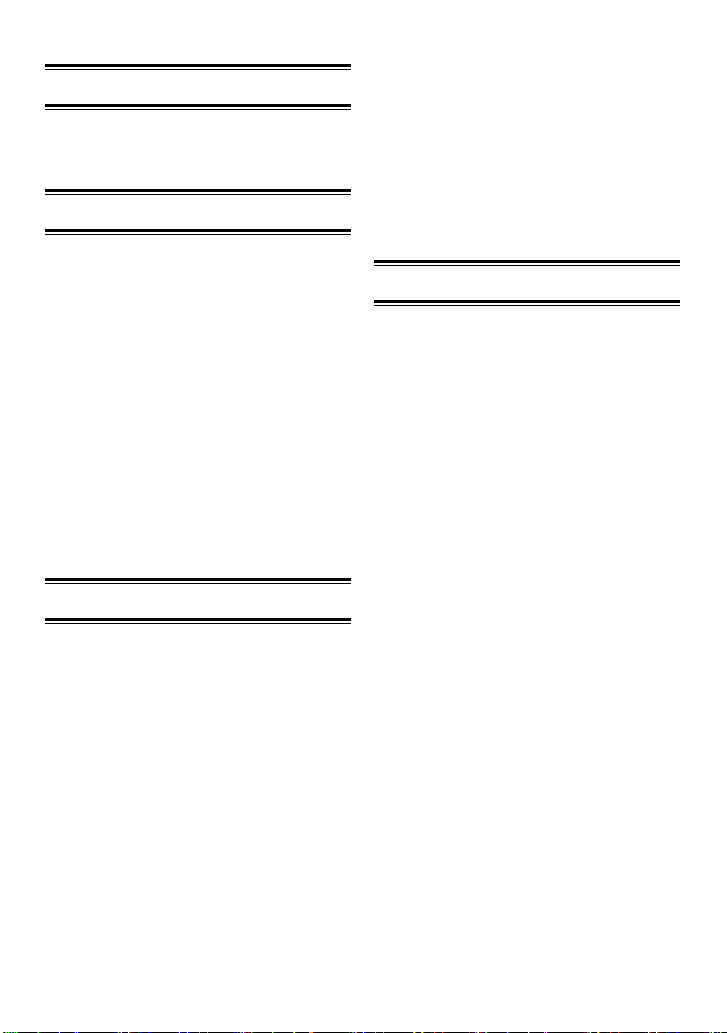
Obsah
Pred prvým použitím
Starostlivosť o fotoaparát ......................... 5
Dodávané príslušenstvo ........................... 6
Prehľad hlavných súčastí a ich funkcie .... 7
Príprava
Pripevnenie krytu objektívu/remienka na
rameno ................................................... 12
Nasadenie slnečnej clony ....................... 14
Nabíjanie batérie .................................... 15
• Nabíjanie ......................................... 15
• Približný prevádzkový čas a počet
záberov, ktoré je možné nasnímať .. 17
Vkladanie a vyberanie karty (voliteľné
príslušenstvo)/batérie ............................. 19
Informácie o internej pamäti/pamäťovej
karte........................................................ 20
• Približný počet záberov, ktoré je
možné nasnímať a disponibilný
záznamový čas ............................... 22
Nastavenie dátumu a času (Nastavenie
hodín) ..................................................... 23
• Zmena nastavenia hodín ................ 24
Základné funkcie
Voľba režimu snímania ........................... 25
Tipy pre správne snímanie ..................... 27
• Predchádzanie rozostreniu (chveniu
fotoaparátu) .................................... 27
Snímanie s obľúbenými nastaveniami
(Programy automatickej expozície) ........ 28
• Úprava parametrov automatickej
expozície ......................................... 29
Zaostrovanie ........................................... 30
Snímanie v automatickom režime
(Inteligentný automatický režim) ............. 32
Snímanie videozáznamov ...................... 35
• Snímanie statických záberov počas
snímania videozáznamov ............... 38
Prehliadanie snímok ([NORMAL PLAY]
(Režim normálneho prehliadania)) ......... 39
• Voľba snímky .................................. 40
• Multizobrazenie viacerých snímok .. 40
• Priblíženie prehliadaných snímok ... 41
Prehrávanie videozáznamov .................. 42
• Vytváranie statických záberov
z videozáznamu .............................. 43
Mazanie záznamov................................. 44
• Vymazanie jedného záznamu ......... 44
• Vymazanie viacerých (max. 100)
alebo všetkých záznamov ............... 45
Nastavenia v menu ................................. 46
• Nastavenie funkcií menu ................ 48
• Používanie menu rýchlych nastavení....
Menu nastavení ...................................... 50
49
Snímanie
LCD displej/hľadáčik ............................... 62
Používanie zoomu .................................. 64
•
Používanie optického zoomu/
Používanie optického extrazoomu
(EZ)/Používanie inteligentného zoomu/
Používanie digitálneho zoomu
Snímanie s bleskom ............................... 67
• Správne nastavenie režimu blesku
• Nastavenie intenzity blesku ............ 71
Snímanie z veľmi malých vzdialeností ... 72
Snímanie v režime manuálneho
zaostrovania ........................................... 73
Snímanie pomocou samospúšte ............ 75
Kompenzácia expozície.......................... 76
Snímanie sledu záberov s automatickou
gradáciou expozície................................ 77
Sekvenčné snímanie .............................. 78
Nastavenie citlivosti na svetlo................. 80
Snímanie so zadanou hodnotou clony/
expozičného času ................................... 82
• Režim automatickej expozície
s dôrazom na hodnotu clony ........... 82
• Režim automatickej expozície
s dôrazom na expozičný čas .......... 82
• Režim manuálneho nastavenia
expozície ......................................... 83
Snímanie s rôznymi obrazovými efektmi
(Režim kreatívneho ovládania) ............... 84
......... 64
... 67
- 2 -
Page 3
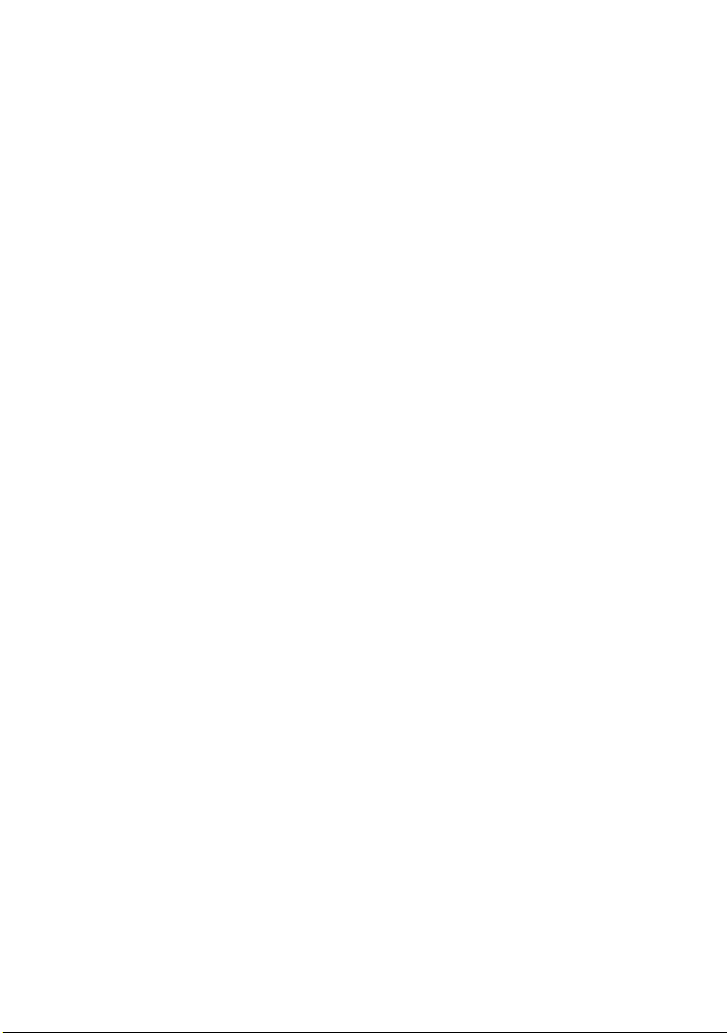
Snímanie pôsobivých portrétov a scenérií
(Pokročilý režim snímania scén)..................86
• [PORTRAIT] (režim Portrét) ................ 86
• [SCENERY] (režim Scenéria) .............. 87
• [SPORTS] (režim Šport) ...................... 87
• [CLOSE-UP] (režim Makrosnímka) ..... 87
• [NIGHT PORTRAIT] (režim Nočné
portrétovanie) ...................................... 88
Snímanie zodpovedajúce snímanej scéne
(Režim snímania scén) ................................ 89
• [PANORAMA ASSIST] (režim Panoráma
s asistenciou) ......................................90
• [PARTY] (režim Večierok) ....................90
• [CANDLE LIGHT] (režim Osvetlenie pri
sviečkach) ...........................................91
• [BABY1] (režim Dieťa 1)/[BABY2] (režim
Dieťa 2) ...............................................91
• [PET] (režim Domáce zvieratko) ......... 92
• [SUNSET] (režim Západ slnka) ........... 92
•
[HIGH SENS.] (režim Vysoká citlivosť) ....
• [FLASH BURST] (režim Sekvenčné
snímanie s bleskom) ...........................92
•
[PANNING] (režim Sledovanie objektu)
•
[STARRY SKY] (režim Hviezdna obloha)
• [FIREWORKS] (režim Ohňostroj) ........ 94
• [BEACH] (režim Pláž) .......................... 95
• [SNOW] (režim Sneh) .......................... 95
• [AERIAL PHOTO] (režim Letecké
zábery) ................................................95
• [PHOTO FRAME] (režim Fotograa
s rámikom) ...........................................96
• [HIGH SPEED VIDEO] (režim
Vysokorýchlostný videozáznam) ......... 96
• [3D PHOTO MODE] (režim Režim 3D
záberov) ..............................................97
Snímanie videozáznamov s manuálnymi
nastaveniami (Kreatívny režim snímania
videozáznamov) ..........................................98
Snímanie v režime používateľských nastavení .... 100
• Uloženie vlastných nastavení
funkcií menu do pamäte (Uloženie
používateľských nastavení) ............... 100
Snímanie s funkciou identikácie tvárí ......102
• Nastavenia funkcie identikácie tvárí 103
• Nastavenie automatickej registrácie/
citlivosti .............................................. 105
Zadávanie textu ......................................... 107
92
... 93
..94
Používanie menu režimu snímania [REC]
• [PHOTO STYLE] (Štýl fotograe) ...... 108
•
[ASPECT RATIO] (Zobrazovací pomer)
• [PICTURE SIZE] (Rozlíšenie) ........... 110
• [QUALITY] (Kvalita snímky) ...............111
• [SENSITIVITY] (Citlivosť ISO) ............111
• [ISO LIMIT SET] (Nastavenie hranice
citlivosti ISO) ..................................... 112
• [ISO INCREMENTS] (Prírastky citlivosti
ISO) ................................................... 11 2
•
[WHITE BALANCE] (Vyváženie bielej)
• [FACE RECOG.] (Identikácia tvárí) . 116
• [AF MODE] (Režim automatického
zaostrovania) ..................................... 11 7
• [QUICK AF] (Rýchle automatické
zaostrovanie) ..................................... 120
•
[AF/AE LOCK] (Aretácia automatického
zaostrovania a automatickej expozície)
• [METERING MODE] (Expozimeter) .. 122
• [I.DYNAMIC] (Inteligentné ovládanie
dynamického rozsahu) ...................... 123
• [MIN. SHTR SPEED] (Max. expozičný
čas) ....................................................123
• [I.RESOLUTION] (Inteligentné
nastavenie rozlíšenia) .......................124
• [DIGITAL ZOOM] (Digitálny zoom) .... 124
• [STABILIZER] (Optická stabilizácia
obrazu) .............................................. 125
• [AF ASSIST LAMP] (Prisvetlenie) .....126
• [FLASH] (Blesk) ................................. 126
• [FLASH SYNCHRO] (Synchronizácia
blesku) ............................................... 126
• [RED-EYE REMOVAL] (Odstránenie
efektu červených očí) ........................ 127
•
[CONVERSION] (Konverzná šošovka) ... 127
• [CLOCK SET] (Nastavenie hodín) .....127
Používanie menu režimu snímania
videozáznamov [MOTION PICTURE] .......128
• [REC MODE] (Režim snímania) ........ 128
• [REC QUALITY] (Kvalita záznamu) ... 129
• [EXPOSURE MODE] (Režim nastavenia
expozície) .......................................... 130
• [CONTINUOUS AF] (Nepretržité
automatické zaostrovanie) ................130
• [WIND CUT] (Tlmenie šumu vetra) ... 131
• [ZOOM MIC] (Zoom mikrofónu) ......... 131
... 108
..109
... 11 3
.. 121
- 3 -
Page 4

Prehliadanie/Úpravy
Prehrávanie záberov nasnímaných
v režime sekvenčného snímania .......... 132
Úprava záberov nasnímaných v režime
sekvenčného snímania ......................... 134
Rôzne spôsoby prehliadania ................ 135
• [SLIDE SHOW] (Prezentácia) ....... 136
• [MODE PLAY] (Prehrávanie/
prehliadanie podľa režimu) ........... 139
• [CATEGORY PLAY] (Prehliadanie
podľa kategórií) ............................. 139
• [FAVORITE PLAY] (Prehliadanie
obľúbených snímok) ..................... 139
Používanie menu režimu prehliadania
[PLAYBACK] ......................................... 140
• [CALENDAR] (Kalendár) .............. 140
• [UPLOAD SET] (Nastavenie
na prenos) ..................................... 141
• [TITLE EDIT] (Upravenie názvu) .. 142
• [VIDEO DIVIDE] (Rozdelenie
videozáznamu) ............................. 143
• [TEXT STAMP] (Textová pečiatka) 144
• [RESIZE] (Zmena rozlíšenia) ........ 146
• [CROPPING] (Orezanie snímky) .. 147
[LEVELING] (Vodorovné vyrovnanie)..148
•
• [ROTATE DISP.] (Otočenie
zobrazenia) ................................... 149
• [FAVORITE] (Obľúbené snímky) ... 150
• [PRINT SET] (Nastavenie tlače) ... 151
• [PROTECT] (Ochrana proti
vymazaniu a zápisu) ..................... 153
• [FACE REC EDIT] (Úpravy informácií
funkcie identikácie tvárí) ............. 154
• [COPY] (Kopírovanie) ................... 155
•
Kopírovanie prehrávaných obrazových
záznamov prostredníctvom AV kábla ..
• Kopírovanie do počítača s použitím
programu „PHOTOfunSTUDIO“ ... 164
Pripojenie fotoaparátu k počítaču ......... 165
• Kopírovanie statických záberov
a videozáznamov vo formáte [MP4]
(videozáznamy v inom formáte než
[AVCHD]) ...................................... 166
• Prenesenie obrazových záznamov
na stránky so spoločným využívaním
Tlač snímok .......................................... 169
• Voľba a tlač jednej snímky ............ 170
• Voľba a tlač viacerých snímok ...... 170
• Nastavenie tlače ........................... 171
163
.. 168
Ďalšie informácie
Voliteľné príslušenstvo ......................... 174
Zobrazenia na displeji........................... 180
Upozornenia týkajúce sa používania
fotoaparátu ........................................... 183
Zobrazované hlásenia .......................... 189
Riešenie problémov .............................. 192
Pripojenie fotoaparátu k inému
zariadeniu
Prehrávanie obrazových záznamov
na televíznej obrazovke ........................ 156
• Používanie funkcie VIERA Link
(HDMI) .......................................... 158
Prehliadanie 3D záberov ...................... 160
Uloženie nasnímaných statických záberov
a videozáznamov.................................. 162
• Kopírovanie vložením SD karty
do rekordéra ................................. 162
- 4 -
Page 5
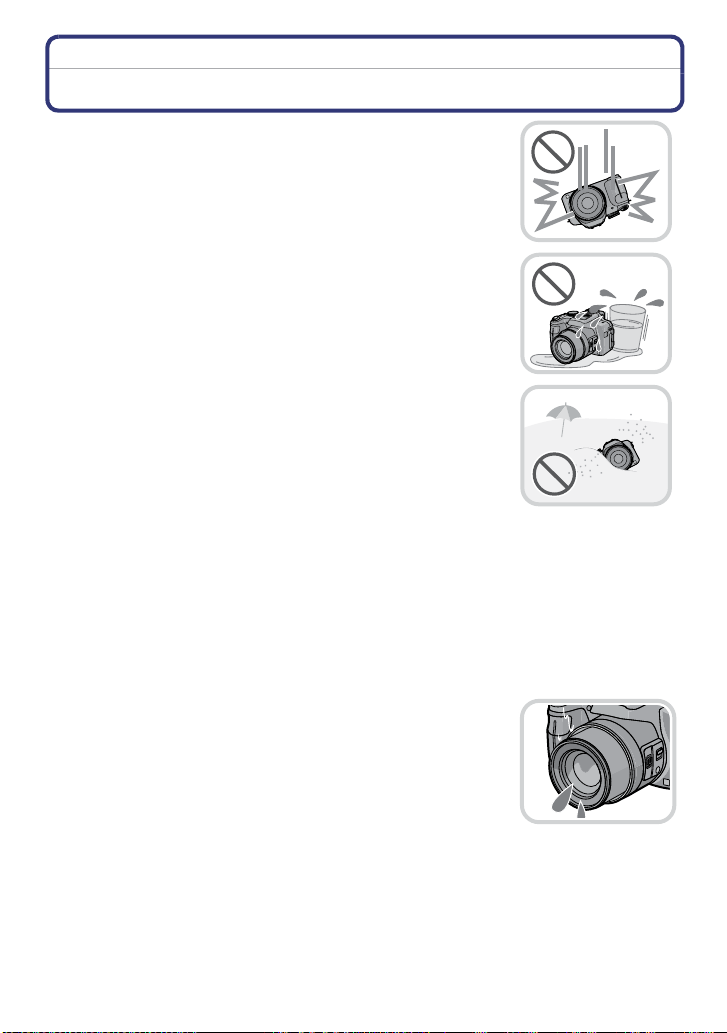
Pred prvým použitím
Starostlivosť o fotoaparát
Fotoaparát nevystavujte silným otrasom, nárazom, ani ho
nevystavujte pôsobeniu nadmerného tlaku.
• Dodržiavajte nižšie uvedené pokyny, inak by mohlo dôjsť
k poškodeniu objektívu, LCD displeja alebo vonkajšieho krytu.
Mohlo by sa tiež stať, že fotoaparát prestane fungovať správne
alebo nebude možné fotografovať.
– Dbajte na to, aby vám fotoaparát nespadol a nevystavujte ho
pôsobeniu nárazov.
– Nevyvíjajte nadmerný tlak na objektív alebo LCD displej.
• Keď fotoaparát nepoužívate, alebo keď používate funkciu
prehliadania, dbajte na to, aby bol objektív v zasunutej polohe,
a aby bol na ňom nasadený kryt objektívu.
• Niekedy z fotoaparátu začujete zvuky alebo pocítite vibrácie.
Sú spôsobené pohybom clony, nastavovaním zoomu
a motorčekom a neznamenajú poruchu.
Fotoaparát nie je odolný voči prachu, ošpliechaniu vodou,
ani nie je vodotesný.
Fotoaparát nepoužívajte v prostredí, kde sa nachádza príliš
veľa prachu alebo piesku, alebo kde fotoaparát môže prísť
do styku s vodou a podobne.
• Fotoaparát nepoužívajte v nasledujúcich podmienkach, pretože
hrozí nebezpečenstvo, že sa do fotoaparátu cez objektív alebo
štrbiny v okolí tlačidiel dostane kvapalina, piesok alebo iné
cudzie látky. Buďte mimoriadne opatrní, pretože by sa mohlo
stať, že v dôsledku uvedených okolností sa fotoaparát poškodí
a už nebude možné ho opraviť.
– Miesta, kde sa nachádza veľa piesku alebo prachu.
– Miesta, kde fotoaparát môže prísť do kontaktu s vodou, napríklad
na pláži, alebo ak fotoaparát používate počas daždivého dňa.
Kondenzácia (keď sa zahmlí objektív alebo hľadáčik)
• Kondenzácia sa môže vyskytnúť v prípade, keď dôjde k zmene
teploty alebo vlhkosti prostredia. Predchádzajte kondenzácii,
pretože môže spôsobiť škvrny na objektíve alebo tvorbu plesne
a môže zapríčiniť poruchu fungovania fotoaparátu.
• Ak dôjde ku kondenzácii, fotoaparát vypnite a ponechajte
ho vypnutý približne 2 hodiny. Keď sa teplota fotoaparátu priblíži
teplote okolia, kondenzát sa sám odparí.
- 5 -
Page 6

Pred prvým použitím
Dodávané príslušenstvo
Pred začatím používania fotoaparátu si skontrolujte dodané príslušenstvo.
• Obsah dodávaného príslušenstva a vyhotovenie jednotlivých komponentov sa odlišuje
v závislosti od krajiny alebo oblasti, v ktorej ste fotoaparát zakúpili.
Podrobnejšie informácie o príslušenstve nájdete v Základnom návode na obsluhu.
• Akumulátorová batéria je v texte označovaná ako batéria.
• Nabíjačka batérie je v texte označovaná ako nabíjačka.
• Pamäťová SD karta, pamäťová SDHC karta a pamäťová SDXC karta sú v texte označované
ako pamäťová karta alebo karta.
• Pamäťová karta je voliteľné príslušenstvo.
Ak nemáte k dispozícii pamäťovú kartu, môžete na snímanie záberov a ich následné
prehliadanie použiť internú pamäť fotoaparátu.
• Pri strate dodaného príslušenstva sa obráťte na predajcu alebo najbližšie servisné stredisko.
(Príslušenstvo si môžete zakúpiť samostatne.)
- 6 -
Page 7

Pred prvým použitím
12 3
0
Prehľad hlavných súčastí a ich funkcie
1 Objektív (str. 5, 184)
2 Indikátor samospúšte (str. 75)
Pomocné osvetlenie pri automatickom
zaostrovaní (prisvetlenie) (str. 126)
3 Blesk (str. 67)
4 Tlačidlo na otvorenie blesku (str. 67)
5 Ovládač dioptrickej korekcie (str. 10)
6 Hľadáčik (str. 10, 180)
7 Tlačidlo [EVF/LCD] (hľadáčik/displej)
(str. 10)
8 Tlačidlo [AF/AE LOCK] (str. 119, 121)
9 Zadný otočný ovládač (str. 11)
10 Tlačidlo prehliadania (str. 39)
11 Tlačidlo [MENU/SET] (str. 11, 48)
45 6
5141
12 Tlačidlá kurzora (str. 11)
▲ / Kompenzácia expozície (str. 76)/Snímanie sledu záberov s automatickou gradáciou
expozície (str. 77)/Nastavenie intenzity blesku (str. 71)
◄/ Tlačidlo samospúšte (str. 75)
►/ Citlivosť ISO (str. 80)
▼/ Funkčné tlačidlo (str. 52)
Menu, ktoré je možné priradiť.
[PHOTO STYLE] (Štýl fotograe)/[ASPECT RATIO] (Zobrazovací pomer)/[QUALITY]
(Kvalita snímky)/[METERING MODE] (Expozimeter)/[WHITE BALANCE] (Vyváženie
bielej)/[I.DYNAMIC] (Inteligentné ovládanie dynamického rozsahu)/[GUIDE LINE]
(Vodiace čiary]/[ REC AREA] (Oblasť snímania)/[REMAINING DISP.] (Zobrazenie
zostávajúcej kapacity)
13 Tlačidlo [Q.MENU] (str. 49)/Tlačidlo mazania (str. 44)
14 Tlačidlo [DISPLAY] (str. 62)
15 LCD displej (str. 62, 180)
8
9
7
13
1
11
12
- 7 -
Page 8

Pred prvým použitím
16 Stereofónny mikrofón
17 Ovládač zoomu (str. 64)
18 Spúšť (str. 28, 32)
19 Tlačidlo videozáznamu (str. 35)
20 Tlačidlo sekvenčného snímania (str. 78)
21 Indikátor zapnutia (str. 23)
22 Vypínač fotoaparátu (str. 23)
23 Ovládač režimov (str. 25)
24 Inteligentná pätka príslušenstva (str. 176,
178)
25 Reproduktor (str. 52)
• Reproduktor nezakrývajte prstami.
26 Uško na pripevnenie remienka
na rameno (str. 13)
27 Konektor [MIC/REMOTE] (str. 178)
28 Konektor [HDMI] (str. 156)
29 Konektor [AV OUT/DIGITAL] (str. 156,
163, 166, 169)
30 Prepínač zaostrovania (str. 72, 73)
31 Tlačidlo [FOCUS] (str. 32, 74, 120)
32 Bočný ovládač (str. 64, 73)
33 Tubus objektívu
16
25
33 3132 30
24
M
CUST
23 22
26
MIC
REMOTE
AV OUT/DIGITAL
34 35
17
18
19
20
21
27
28
29
AV OUT/DIGITAL
34 Otvor na pripevnenie statívu (str. 188)
35 Poistný prvok (str. 19)
36 Kryt priestoru na vloženie karty/batérie
(str. 19)
37 Kryt redukcie jednosmerného napájania
Ak chcete fotoaparát napájať zo sieťového
•
adaptéra, použite redukciu jednosmerného
napájania Panasonic (len pre účel
vystavenia v obchode) a sieťový adaptér
(voliteľné príslušenstvo). (str. 179)
36
37
- 8 -
Page 9

Pred prvým použitím
LCD displej
Pri zakúpení fotoaparátu je LCD displej zaklopený v tele fotoaparátu.
Podľa potreby ho môžete otočiť v smeroch znázornených na nižšie uvedených obrázkoch.
1 Otvorte LCD displej. (maximálne o 180°)
2 LCD displej môžete otočiť o 180° smerom k objektívu.
3 LCD displej vráťte do pôvodnej polohy.
• LCD displej otočte až po tom, ako ho dostatočne otvoríte. Pri manipulácii s displejom
nevyvíjajte nadmernú silu, aby ste ho nepoškodili.
LCD displej môžete otočiť podľa toho, ako potrebujete. Môžete nastaviť polohu LCD
displeja, takže budete môcť snímať z rozličných uhlov.
• Priezor prisvetlenia nezakrývajte prstami alebo inými predmetmi.
Snímanie z nadhľadu
• Tento režim je užitočný v prípade, keď sa nemôžete priblížiť k snímanému objektu, pretože
vám niekto zacláňa.
• Smerom k sebe ho môžete otočiť maximálne o 90°.
Snímanie z podhľadu
• Tento režim je užitočný pri snímaní kvetov a podobných objektov, ktoré sa nachádzajú blízko
pri zemi.
• LCD displej môžete otočiť o 180° smerom k objektívu.
- 9 -
Page 10
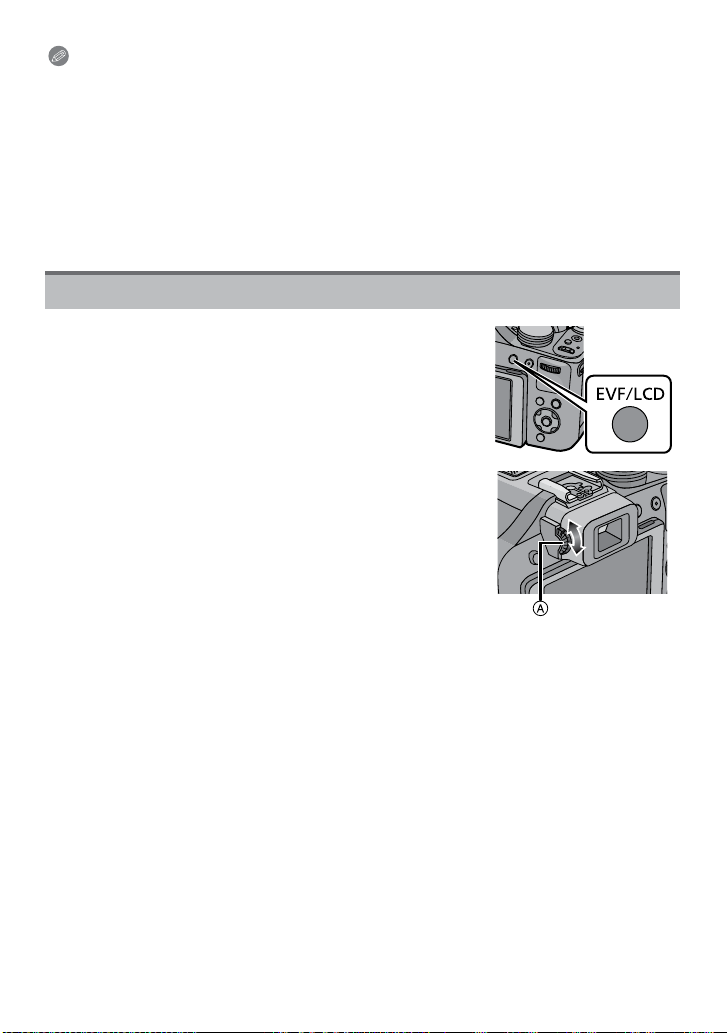
Pred prvým použitím
Poznámky
• Buďte opatrní, pretože ak LCD displej otočíte bez toho, aby ste ho úplne otvorili,
môžete poškriabať fotoaparát.
• Pred otáčaním LCD displeja skontrolujte, či je zatvorený kryt konektorov. Ak LCD
displej otočíte, keď je kryt konektorov otvorený, môže dôjsť k poškodeniu krytu
konektorov alebo k poškriabaniu LCD displeja.
• Keď LCD displej nepoužívate, zatvorte ho tak, aby zobrazovacia plocha smerovala k telu
fotoaparátu. Predídete tak jeho znečisteniu alebo poškrabaniu.
• Majte prosím na pamäti, že ak snímate videozáznam a otočíte LCD displej, môže sa
zaznamenať jeho prevádzkový zvuk.
Hľadáčik
Prepínanie medzi LCD displejom a hľadáčikom
Tlačidlom [EVF/LCD] zvoľte, či sa má obraz zobrazovať
v hľadáčiku alebo na LCD displeji.
•
Môžete prepínať medzi zobrazením na LCD displeji (LCD)
a zobrazením v hľadáčiku (EVF).
• Voľba prostredníctvom tlačidla [EVF/LCD] sa uchová aj po
vypnutí digitálneho fotoaparátu.
Dioptrická korekcia
Dioptrickú korekciu upravte podľa svojho zraku tak, aby ste
obraz v hľadáčiku zreteľne videli.
Pozrite sa do hľadáčika a ovládačom dioptrickej korekcie
upravte zobrazenie tak, aby ste obraz videli zaostrený.
A Ovládač dioptrickej korekcie
- 10 -
Page 11

Pred prvým použitím
Tlačidlá kurzora/Tlačidlo [MENU/SET]
V tomto návode na obsluhu je obsluha pomocou tlačidiel kurzora smerom nahor, nadol,
doľava a doprava znázornená tak, ako je to uvedené na obrázku nižšie, alebo pomocou
symbolov ▲/▼/◄/►.
Tlačidlá kurzora:
Voľba položiek alebo nastavenie hodnôt a podobne.
Tlačidlo [MENU/SET]:
Potvrdenie obsahu nastavenia a podobne.
Napr.: Stlačenie tlačidla ▼ (dole)
alebo Stlačte tlačidlo ▼
Zadný otočný ovládač
Zadný otočný ovládač môžete obsluhovať dvoma spôsobmi: môžete ho otočiť doľava
a doprava, alebo stlačiť na potvrdenie voľby.
Otočenie:
Voľba položiek alebo hodnôt počas rôznych nastavení.
Stlačenie:
Počas rôznych nastavení sa vykonajú rovnaké úkony ako v prípade tlačidla [MENU/
SET], ako napríklad potvrdenie nastavení a podobne.
• Používanie zadného otočného ovládača je v tomto návode na obsluhu opísané nasledujúcim
spôsobom:
Napr.: otočenie doľava alebo doprava
Napr.: stlačenie zadného otočného
ovládača
- 11 -
Page 12

Príprava
Pripevnenie krytu objektívu/remienka na rameno
Pripevnenie krytu objektívu
• Ak je fotoaparát vypnutý alebo ho prenášate, zakryte objektív krytom. Predídete tým
poškodeniu šošoviek.
Prevlečte šnúrku cez otvor na fotoaparáte.
Prevlečte tú istú šnúrku
cez otvor na kryte
objektívu.
Nasaďte kryt objektívu.
• Kryt objektívu nenechávajte visieť, ani ním nekrúťte
okolo fotoaparátu.
• Pred zapnutím fotoaparátu najskôr zložte kryt objektívu.
• Dbajte na to, aby ste kryt objektívu nestratili.
• Dávajte pozor, aby sa šnúrka krytu objektívu
nepreplietla s remienkom na rameno.
- 12 -
Page 13
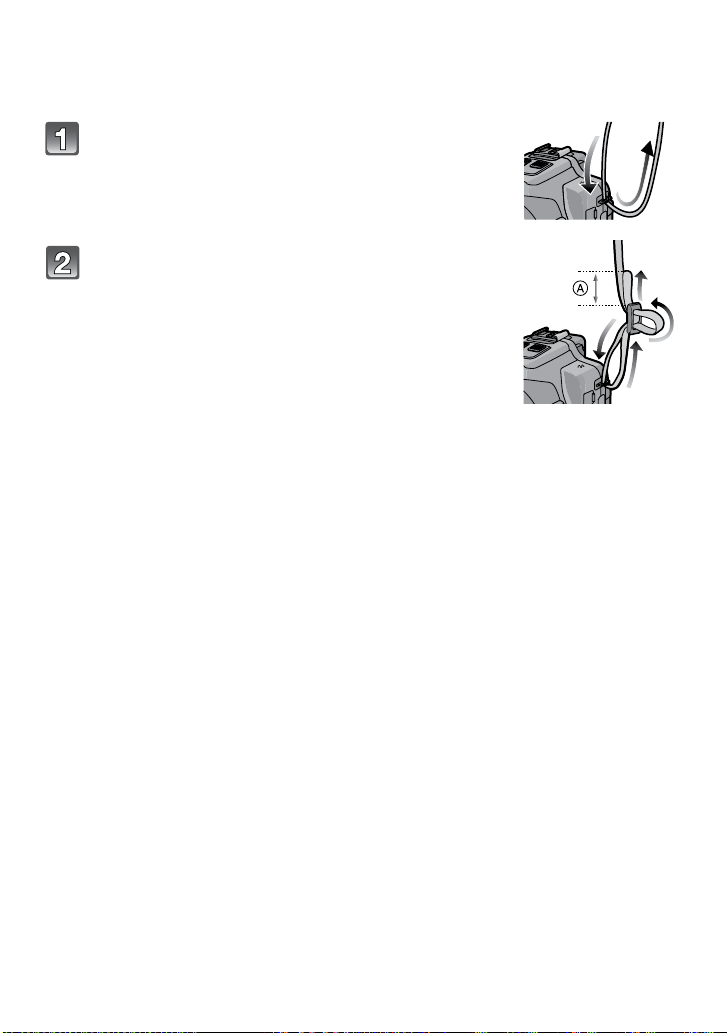
Príprava
Pripevnenie remienka na rameno
• Keď používate fotoaparát, odporúčame vám k nemu pripevniť remienok na rameno.
Predídete tak možnému pádu fotoaparátu.
Remienok na rameno prevlečte cez uško
na pripevnenie remienka na fotoaparáte.
Remienok na rameno prevlečte cez pracku
a utiahnite ho.
A Remienok na rameno potiahnite tak, aby prečnieval aspoň
2 cm za prackou.
• Remienok na rameno upevnite aj na druhú stranu fotoaparátu.
Dávajte pritom pozor, aby ste ho neprekrútili.
- 13 -
Page 14

Príprava
Nasadenie slnečnej clony
Pri snímaní za jasného slnečného svetla alebo pri protisvetle minimalizujete pripojením
slnečnej clony možnosť preexponovania alebo vytvorenia dvojitého obrazu. Slnečná
clona eliminuje nadmerné svetlo a zvyšuje kvalitu obrazu.
• Skontrolujte, či je fotoaparát vypnutý.
• Zatvorte blesk.
Slnečnú clonu nasaďte na objektív tak, aby
jej kratšie výstupky boli na hornej a dolnej
strane.
• Slnečnú clonu držte tak, aby sa neprekrúcala
a nezohýbala.
Slnečnú clonu otočte v smere šípky.
Tesne pred značkou pocítite určitý odpor,
ale clonu otáčajte ďalej až po polohu A, kde
sa značky na clone a objektíve nachádzajú
oproti sebe.
(Slnečná clona sa zaaretuje „cvaknutím“.)
• Skontrolujte, či je slnečná clona riadne upevnená a či
sa neobjavuje v zábere.
Poznámky
• Pri snímaní s bleskom a nasadenou slnečnou clonou sa môže stať, že rohy záberu budú
tmavé (vinetácia) a obsluha blesku nebude možná, pretože blesk môže byť zatienený
slnečnou clonou. Odporúčame vám slnečnú clonu odmontovať.
• Keď chcete slnečnú clonu dočasne odmontovať a prenášať, pripevnite
ju k objektívu otočenú naopak. Pred snímaním ju vráťte do normálnej
polohy.
- 14 -
Page 15

Príprava
Nabíjanie batérie
Batérie, ktoré môžete používať v tomto fotoaparáte
Bolo zistené, že na niektorých trhoch je možné zakúpiť imitácie batérií, ktoré sú
veľmi podobné originálnym batériám. Niektoré z týchto batérií nemajú dostatočnú
vnútornú ochranu a nevyhovujú príslušným bezpečnostným štandardom.
Používanie takýchto batérií môže viesť k vzniku požiaru alebo výbuchu.
Naša spoločnosť nenesie žiadnu zodpovednosť za nehody, alebo poruchy
spôsobené používaním neoriginálnej (imitovanej) batérie. Z bezpečnostných
dôvodov vám odporúčame používať originálne batérie Panasonic.
Používajte len určenú nabíjačku a batériu.
•
Nabíjanie
• Batéria nie je pri dodaní fotoaparátu nabitá. Pred uvedením fotoaparátu do činnosti
batériu nabite.
• Batériu nabíjajte v interiéri prostredníctvom nabíjačky.
Batériu vložte do nabíjačky. Dbajte
pritom na dodržanie orientácie v súlade
s naznačenou polaritou.
zástrčkový typ
Nabíjačku zapojte do zásuvky
sieťového napájania.
• Indikátor nabíjania [CHARGE] A sa rozsvieti
a spustí sa nabíjanie.
- 15 -
90°
typ s prívodnou šnúrou
Page 16
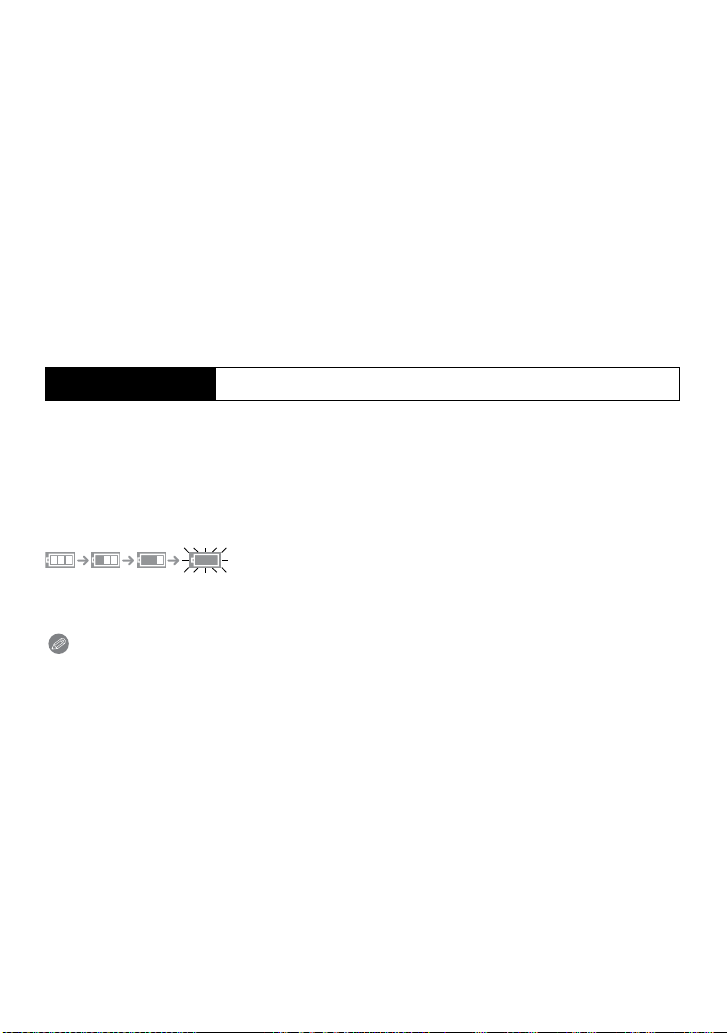
Príprava
Indikátor nabíjania [CHARGE]
Indikátor nabíjania [CHARGE] sa rozsvieti:
Indikátor nabíjania [CHARGE] počas nabíjania svieti.
Indikátor nabíjania [CHARGE] zhasne:
Indikátor nabíjania [CHARGE] zhasne po dokončení bezproblémového nabíjania.
(Po dokončení nabíjania odpojte nabíjačku od zásuvky sieťového napájania a vyberte
z nej batériu.)
• Keď indikátor nabíjania [CHARGE] bliká
– Teplota batérie je príliš vysoká alebo príliš nízka. Batériu odporúčame znovu nabiť pri
teplote okolia v rozmedzí 10 °C až 30 °C.
– Konektory nabíjačky alebo batérie sú znečistené. V takom prípade ich utrite suchou
handričkou.
Dĺžka nabíjania
Dĺžka nabíjania Približne 155 minút
• Uvedená dĺžka nabíjania sa vzťahuje na nabíjanie úplne vybitej batérie.
Dĺžka nabíjania sa môže odlišovať v závislosti od spôsobu používania batérie. Nabíjanie
batérie vo veľmi teplom/chladnom prostredí a nabíjanie batérie, ktorú ste dlhší čas
nepoužívali, môže trvať dlhšie ako zvyčajne.
Indikátor stavu batérie
Indikátor stavu batérie sa zobrazuje na LCD displeji.
• Keď je batéria takmer vybitá, indikátor stavu batérie začne blikať načerveno. (Blikať bude aj
indikátor zapnutia.) Batériu nabite alebo ju nahraďte úplne nabitou batériou.
Poznámky
• V blízkosti kontaktov zástrčky nenechávajte žiadne kovové predmety (napríklad
spony). V opačnom prípade môže v dôsledku skratu alebo vytvoreného tepla dôjsť
k vzniku požiaru alebo k zasiahnutiu osôb elektrickým prúdom.
• Batéria sa pri používaní a nabíjaní zahrieva. Fotoaparát sa počas používania tiež zahrieva.
Nejedná sa o poruchu.
• Batériu môžete nabiť aj vtedy, keď nie je úplne vybitá. Neodporúčame vám však batériu
často nabíjať vtedy, keď je takmer úplne nabitá. (Vlastnosti batérie môžu spôsobiť, že dôjde
k vydutiu batérie.)
- 16 -
Page 17
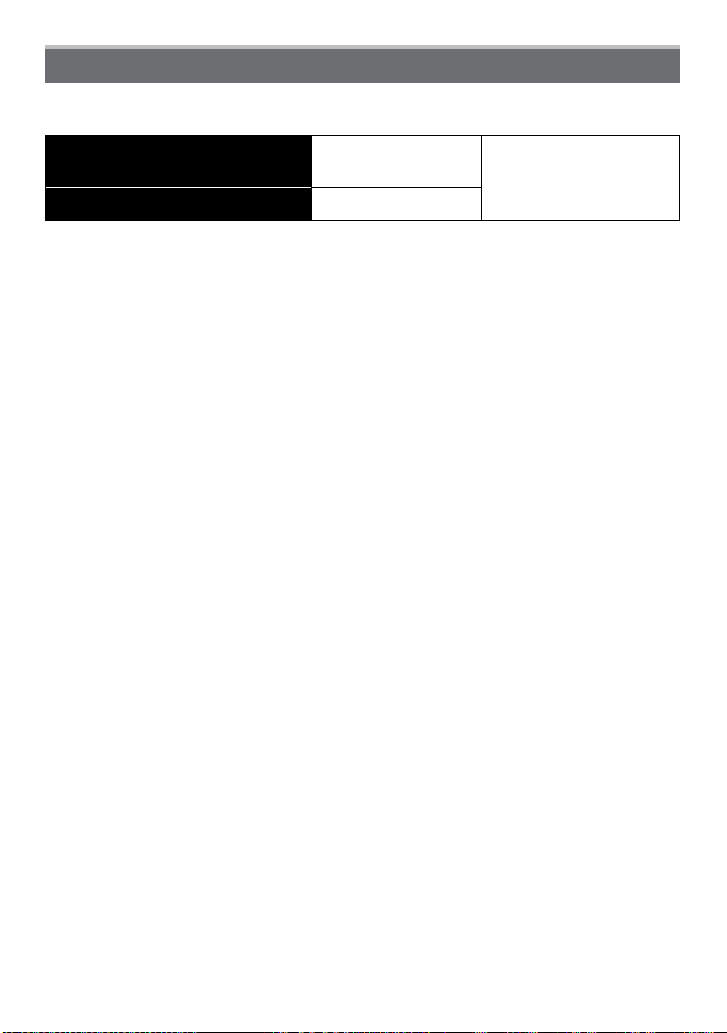
Príprava
Približný prevádzkový čas a počet záberov, ktoré je možné nasnímať
Snímanie statických záberov (pri používaní LCD displeja)
Približný prevádzkový čas a počet
záberov, ktoré je možné nasnímať
Záznamový čas Približne 205 minút
Približne 410
záberov
(podľa štandardu CIPA
v programe automatickej
expozície)
Podmienky snímania stanovené štandardom CIPA
• CIPA je skratka názvu asociácie [Camera & Imaging Products Association].
• Teplota: 23 °C/Vlhkosť: 50 % relatívna vlhkosť, LCD displej je zapnutý.
• Použitie pamäťovej SD karty Panasonic (32 MB).
• Použitie dodanej batérie.
• Prvý záber nasnímaný 30 sekúnd po zapnutí fotoaparátu. (Keď je funkcia optickej stabilizácie
obrazu nastavená na možnosť [ON] (Zap.).)
• Snímanie každých 30 sekúnd s použitím blesku pri každom druhom zábere.
• Pri každom zábere sa zmení nastavenie zoomu z polohy teleskopického záberu do polohy
širokouhlého záberu alebo naopak.
• Po každom desiatom zázname sa fotoaparát vypne a ponechá v nečinnosti, kým sa teplota
batérie nezníži.
Počet záberov, ktoré je možné nasnímať, sa môže líšiť podľa časového odstupu
medzi jednotlivými zábermi.
Čím väčší je časový odstup medzi jednotlivými zábermi, tým nižší bude počet
záberov, ktoré je možné nasnímať. [Napríklad pri snímaní záberov s odstupom
dvoch minút sa počet záberov, ktoré môžete nasnímať, zníži na približne jednu
štvrtinu vyššie uvedeného počtu (ktorý zodpovedá snímaniu každých 30 sekúnd).]
- 17 -
Page 18

Príprava
Snímanie videozáznamov (pri používaní LCD displeja)
(Snímanie s kvalitou záznamu
nastavenou na [PSH] (str. 129))
Záznamový čas Približne 110 minút Približne 140 minút
Skutočný záznamový čas Približne 60 minút Približne 75 minút
[AVCHD]
(Snímanie s kvalitou záznamu
nastavenou na [FHD] (str. 129))
[MP4]
• Tieto časy platia pri teplote prostredia 23 °C a 50% relatívnej vlhkosti.
Tieto časy sú približné.
• Skutočný záznamový čas je čas, ktorý je k dispozícii na snímanie pri opakovanom zapínaní
a vypínaní fotoaparátu, spúšťaní a zastavovaní snímania, používaní zoomu a podobne.
• Videozáznam je možné snímať nepretržite v dĺžke maximálne 29 minút a 59 sekúnd.
Maximálna veľkosť videozáznamu nasnímaného nepretržite vo formáte [MP4] je 4 GB.
Na displeji je zobrazený maximálny dostupný čas na nepretržité snímanie.
Prehliadanie (pri používaní LCD displeja)
Dĺžka prehliadania Približne 330 minút
Poznámky
• Prevádzkový čas a počet záberov, ktoré je možné nasnímať, sa odlišujú v závislosti
od prostredia a prevádzkových podmienok.
Napríklad v nasledujúcich prípadoch sa prevádzkový čas skráti a počet záberov, ktoré je
možné nasnímať, sa zníži:
– v prostredí s nízkou teplotou, napr. na lyžiarskom svahu,
– pri používaní režimu [LCD MODE] (Režim zobrazovania LCD displeja),
– pri opakovanom používaní funkcií blesku a zoomu.
• Ak je prevádzkový čas fotoaparátu veľmi krátky aj pri použití správne nabitej batérie, životnosť
batérie pravdepodobne uplynula. Zakúpte si novú batériu.
- 18 -
Page 19
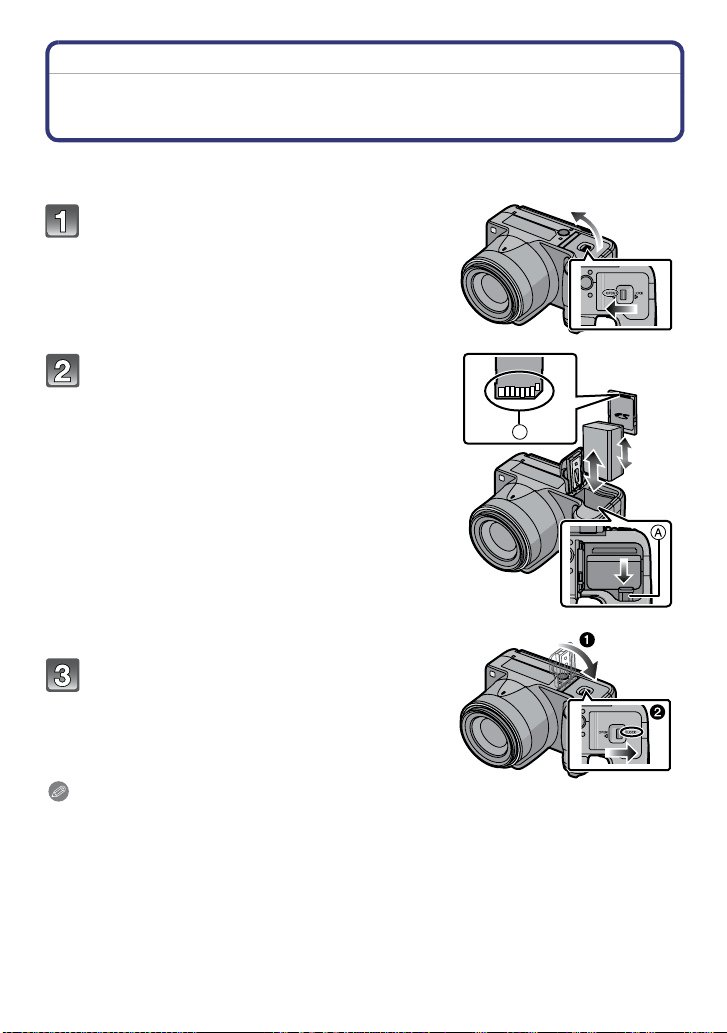
Príprava
Vkladanie a vyberanie karty
(voliteľné príslušenstvo)/batérie
• Vypnite fotoaparát a skontrolujte, či sa tubus objektívu zasunul.
• Odporúčame vám používať pamäťové karty značky Panasonic.
Posuňte poistný prvok v smere šípky
a otvorte priestor na vloženie karty/
batérie.
• Používajte len originálne batérie Panasonic.
• Pri používaní iných batérií nemôžeme zaručiť
kvalitné a správne fungovanie tohto výrobku.
Batéria: Pri vkladaní dbajte na správnu
orientáciu batérie. Batériu úplne zasuňte
tak, aby sa ozvalo cvaknutie. Skontrolujte,
či je batéria zaistená poistkou A.
Ak chcete batériu vybrať, posuňte poistku
A v smere šípky a vyberte batériu.
Karta: Pri vkladaní dbajte na správne
smerovanie karty. Kartu úplne zasuňte tak,
aby sa ozvalo cvaknutie. Ak chcete kartu
vybrať, zatlačte na ňu tak, aby sa ozvalo
cvaknutie. Potom pamäťovú kartu rovno
vytiahnite.
B :Nedotýkajte sa kontaktov pamäťovej karty.
B
1: Zatvorte kryt priestoru na vloženie
karty/batérie.
2:Posuňte poistný prvok v smere šípky.
Poznámky
• Po ukončení používania batériu vyberte. (Ak nabitú batériu nebudete dlhý čas používať,
vybije sa.)
• Kartu alebo batériu vyberajte až po vypnutí fotoaparátu, po úplnom zhasnutí indikátora
zapnutia a úplnom zasunutí tubusu objektívu. (V opačnom prípade môže fotoaparát prestať
správne fungovať a mohla by sa poškodiť pamäťová karta alebo údaje na nej uložené.)
• Ak namiesto batérie používate na napájanie fotoaparátu sieťový adaptér (voliteľné
príslušenstvo), prečítajte si informácie uvedené na str. 179.
- 19 -
Page 20

Príprava
Informácie o internej pamäti/pamäťovej karte
S týmto fotoaparátom je možné vykonávanie nasledujúcich činností:
• Keď nie je vložená pamäťová karta:
Na snímanie a prehliadanie záznamov môžete použiť internú pamäť
fotoaparátu.
• Keď je vo fotoaparáte vložená pamäťová karta:
Na snímanie a prehliadanie záznamov môžete použiť pamäťovú kartu.
• Pri používaní internej pamäte
→ (indikátor prístupu
• Pri používaní pamäťovej karty
(indikátor prístupu
Keď sa snímky ukladajú do internej pamäte (alebo na kartu), indikátor prístupu je červený.
Interná pamäť
• Nasnímané zábery môžete skopírovať na kartu. (str. 155)
• Veľkosť pamäte: približne 70 MB.
• Čas prístupu do internej pamäte môže byť dlhší ako čas prístupu na kartu.
Pamäťová karta
Vo fotoaparáte môžete používať nasledujúce typy pamäťových kariet, ktoré vyhovujú
štandardu SD Video.
(Tieto karty sú v texte označované ako pamäťová karta alebo karta.)
)
)
Informácie
Pamäťová SD karta
(8 MB až 2 GB)
Pamäťová SDHC karta
(4 GB až 32 GB)
Pamäťová SDXC karta
(48 GB, 64 GB)
• Pri snímaní videozáznamov použite kartu rýchlostnej
triedy SD „Class 4” alebo vyššej.
• Pamäťovú SDHC kartu môžete použiť v zariadení, ktoré je
kompatibilné s SDHC kartami alebo SDXC kartami.
• Pamäťovú SDXC kartu môžete použiť len v zariadení, ktoré
je kompatibilné s SDXC kartami.
• Ak chcete použiť pamäťovú SDXC kartu, uistite sa,
že počítač a ďalšie zariadenie podporujú tento typ kariet.
http://panasonic.net/avc/sdcard/information/SDXC.html
• Môžu sa používať iba karty s uvedenou kapacitou.
Rýchlostná trieda SD znamená rýchlostný štandard pri nepretržitom zápise. Informácie
zistíte na štítku karty atď.
Napr.:
• Najnovšie informácie získate na nasledujúcej webovej stránke.
http://panasonic.jp/support/global/cs/dsc/
(Stránka je k dispozícii len v angličtine.)
- 20 -
Page 21

Príprava
Poznámky
• Keď svieti indikátor prístupu (pri zapisovaní, čítaní alebo mazaní údajov, alebo
formátovaní internej pamäte či pamäťovej karty), nevypínajte fotoaparát, nevyberajte
batériu ani pamäťovú kartu, ani neodpájajte sieťový adaptér (voliteľné príslušenstvo).
Fotoaparát tiež nevystavujte otrasom a nárazom, ani pôsobeniu statickej elektriny.
Mohlo by dôjsť k poškodeniu pamäťovej karty alebo údajov, ktoré sú na nej uložené,
prípadne k poruche fotoaparátu.
Ak fotoaparát v dôsledku otrasov, nárazov alebo statickej elektriny nevykoná
požadovaný úkon, vykonajte tento úkon znova.
• Pamäťová SD karta je vybavená prepínačom ochrany proti zápisu A (Po prepnutí tohto
prepínača do polohy [LOCK] (uzamknúť) nie je možné zapisovať alebo mazať údaje
na pamäťovej karte, ani ju formátovať. Po nastavení prepínača do pôvodnej polohy budú tieto
funkcie opäť dostupné.)
• Vplyvom elektromagnetického vlnenia a statickej elektriny alebo pri poškodení
fotoaparátu či pamäťovej karty môže dôjsť k poškodeniu alebo strate údajov
uložených v internej pamäti alebo na pamäťovej karte. Dôležité údaje by ste si
preto mali ukladať na pevný disk počítača alebo do pamäte iného zariadenia.
• Pamäťovú kartu neformátujte pomocou počítača ani iného zariadenia. Ak chcete
zabezpečiť jej správnu funkciu, formátujte ju len pomocou tohto fotoaparátu.
(str. 60)
• Pamäťovú kartu nenechávajte v dosahu detí. Mohli by ju prehltnúť.
- 21 -
Page 22

Príprava
A B
Približný počet záberov, ktoré je možné nasnímať a disponibilný záznamový čas
Informácie o zobrazení počtu záberov, ktoré je možné nasnímať
a disponibilného záznamového času
•
Zobrazenie počtu záberov, ktoré je možné nasnímať a disponibilného záznamového času
môžete prepínať v položke [REMAINING DISP.] (Zobrazenie zostávajúcej kapacity) (str. 55)
v menu nastavení [SETUP].
A Počet záberov, ktoré je možné nasnímať
B Disponibilný záznamový čas
Počet záberov, ktoré je možné nasnímať
• Ak zostáva viac ako 100 000 záberov, zobrazí sa [+99999].
• Zobrazovací pomer [ ], kvalita snímky [ ]
[PICTURE SIZE]
(Rozlíšenie)
12M 15 380 6260 12670
5M (EZ) 26 650 10620 21490
0.3M (EZ) 400 10050 162960 247150
Interná pamäť
(približne 70 MB)
2 GB 32 GB 64 GB
Disponibilný záznamový čas (v režime snímania videozáznamov)
• „h“ je skratka pre hodinu, „m“ pre minútu a „s“ pre sekundu.
• [AVCHD]
[REC QUALITY]
(Kvalita záznamu)
PSH – 8m00s 2h31m00s 5h07m00s
FSH – 14m00s 4h09m00s 8h26m00s
SH – 14m00s 4h09m00s 8h26m00s
Interná pamäť
(približne 70 MB)
2 GB 32 GB 64 GB
• [MP4]
[REC QUALITY]
(Kvalita záznamu)
FHD
HD
VGA 1m49s 49m02s 14h11m14s 28h44m42s
Interná pamäť
(približne 70 MB)
–
–
2 GB 32 GB 64 GB
11m40s 3h22m35s 6h50m29s
22m17s 6h26m46s 13h03m40s
Poznámky
• Údaje o počte statických záberov, ktoré je možné nasnímať a využiteľnom záznamovom čase
sú približné.
(V závislosti od podmienok snímania a typu použitej pamäťovej karty sa tieto údaje môžu meniť.)
• Počet záberov, ktoré je možné nasnímať a disponibilný záznamový čas závisia od snímaných
objektov.
• Počet záberov, ktoré je možné nasnímať/disponibilný záznamový čas pre kartu sa môžu znížiť
po vykonaní funkcie [UPLOAD SET] (Nastavenie na prenos).
• Videozáznam je možné snímať nepretržite v dĺžke maximálne 29 minút a 59 sekúnd.
Maximálna veľkosť videozáznamu nasnímaného nepretržite vo formáte [MP4] je 4 GB.
Na displeji je zobrazený maximálny dostupný čas na nepretržité snímanie.
- 22 -
Page 23

Príprava
Nastavenie dátumu a času (Nastavenie hodín)
• Pri dodaní fotoaparátu nie je nastavený čas.
Zapnite fotoaparát.
• Po zapnutí fotoaparátu sa rozsvieti indikátor
zapnutia 1.
• Ak sa nezobrazí prostredie pre výber jazyka,
prejdite na krok 4.
Stlačte tlačidlo [MENU/SET].
Tlačidlami ▲/▼ zvoľte požadovaný jazyk a stlačte tlačidlo
[MENU/SET].
Stlačte tlačidlo [MENU/SET].
Tlačidlami ◄/► zvoľte položky (rok, mesiac,
deň, hodina, minúta, poradie zobrazovania
dátumu alebo formát zobrazovania času)
a nastavte ich pomocou tlačidiel ▲/▼ .
A: čas v mieste bydliska
B: čas v cieľovom mieste cesty
• Zobrazenie môžete zrušiť bez nastavenia času
stlačením tlačidla [ ].
VYP. ZAP.
MENU
/SET
Stlačením tlačidla [MENU/SET] potvrďte nastavenie.
Stlačte tlačidlo [MENU/SET].
- 23 -
Page 24
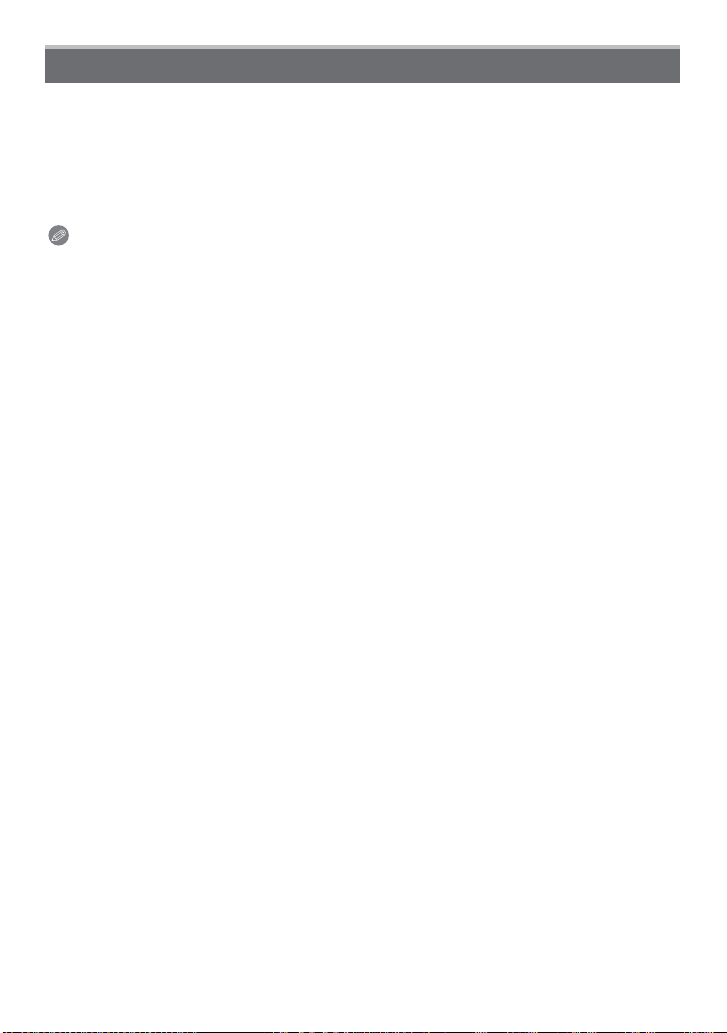
Príprava
Zmena nastavenia hodín
V menu režimu snímania [REC] alebo menu nastavení [SETUP] zvoľte položku
[CLOCK SET] (Nastavenie hodín) a stlačte tlačidlo ►. (str. 48)
• Nastavenie hodín môžete zmeniť pomocou krokov 5 a 6.
• Zabudovaná batéria hodín umožňuje uchovať nastavenie času až 3 mesiace aj
po vybratí batérie. (Zabudovanú batériu nabijete tak, že do fotoaparátu vložíte nabitú
batériu a necháte ju v ňom vloženú 24 hodín.)
Poznámky
• Ak hodiny nenastavíte, na fotograách nebude možné vytlačiť správny dátum, ktorý ste
na fotograe pridali pomocou funkcie [TEXT STAMP] (Textová pečiatka), ani keď si vytlačenie
snímok objednáte vo fotograckom štúdiu.
• Ak je čas nastavený, správny dátum budete môcť vytlačiť aj napriek tomu, že dátum nie je
zobrazený na displeji fotoaparátu.
- 24 -
Page 25

Základné funkcie
Voľba režimu snímania
Prepnutie režimu otočením ovládača
režimov.
• Pomalým otáčaním ovládača režimov zvoľte želaný
režim A.
M
CUST
Základné funkcie
Programy automatickej expozície (str. 28)
Pri snímaní môžete použiť vlastné nastavenia.
Inteligentný automatický režim (str. 32)
Objekty sa nasnímajú pomocou nastavení, ktoré automaticky zvolí fotoaparát.
M
CUST
- 25 -
Page 26

Základné funkcie
Pokročilé funkcie
Režim automatickej expozície s dôrazom na hodnotu clony (str. 82)
Expozičný čas sa nastaví automaticky podľa zvolenej hodnoty clony.
Režim automatickej expozície s dôrazom na expozičný čas (str. 82)
Hodnota clony sa nastaví automaticky podľa zvoleného expozičného času.
Režim manuálneho nastavenia expozície (str. 83)
Expozícia sa nastaví podľa manuálne nastavenej hodnoty clony a expozičného času.
Kreatívny režim snímania videozáznamov (str. 98)
Snímanie videozáznamov s manuálnymi nastaveniami.
Režim používateľských nastavení (str. 100)
Tento režim vám umožňuje snímať zábery s použitím vopred uložených nastavení.
Režim snímania scén (str. 89)
V tomto režime môžete snímať zábery v závislosti od snímaných scén.
Režim kreatívneho ovládania (str. 84)
Pri snímaní môžete skontrolovať obrazový efekt.
Pokročilý režim snímania scén
Režim Portrét (str. 86)
Tento režim použite na fotografovanie osôb.
Režim Scenéria (str. 87)
Tento režim použite na fotografovanie krajiniek.
Režim Šport (str. 87)
Tento režim použite na fotografovanie športových podujatí a podobne.
Režim Makrosnímka (str. 87)
Tento režim použite na fotografovanie objektov z veľmi malých vzdialeností.
Režim Nočné portrétovanie (str. 88)
Tento režim použite na fotografovanie nočných scén a ľudí s nočnou scenériou.
- 26 -
Page 27
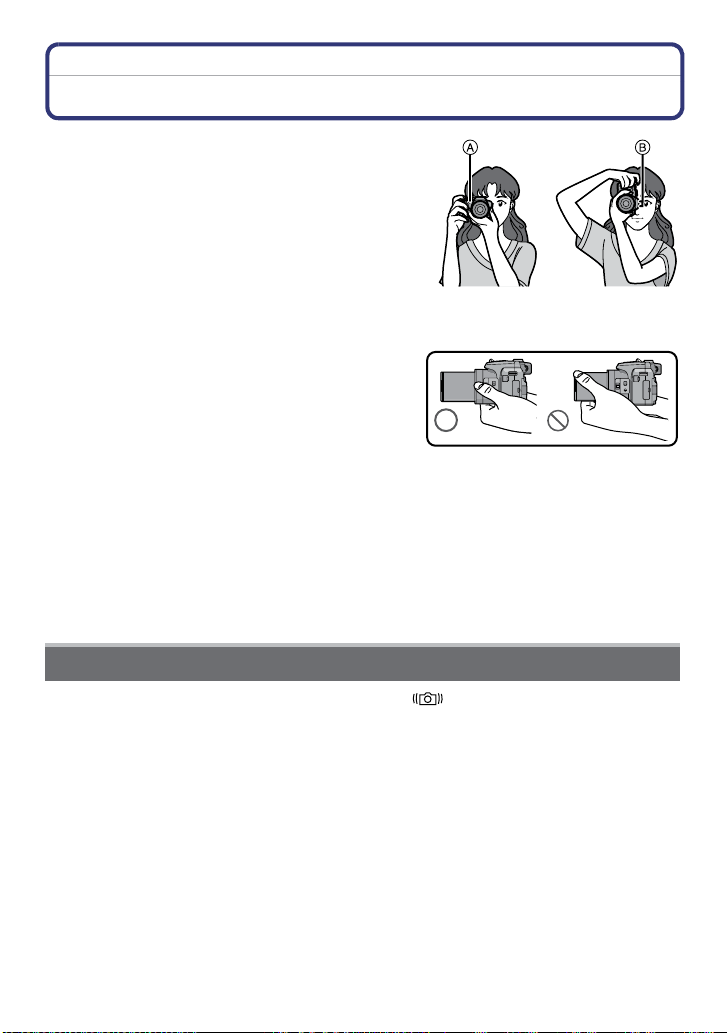
Základné funkcie
Tipy pre správne snímanie
Fotoaparát držte jemne oboma rukami,
ramená držte voľne pri tele a mierne sa
rozkročte.
• Dávajte pozor, aby ste prstami nezakrývali blesk,
prisvetlenie A, mikrofón B, reproduktor alebo
objektív a podobne.
• Dbajte na to, aby sa fotoaparát pri stlačení spúšte
nepohol.
• Pri snímaní dbajte na to, aby ste stáli pevne, aby
ste do nikoho nenarazili a aby nič nenarazilo do vás
a podobne.
• Pri fotografovaní nedržte tubus objektívu.
Pri zasúvaní by vám mohol pricviknúť prst.
Automatické otočenie záberu ([ROTATE DISP.])
Ak pri snímaní záberov držíte fotoaparát vo zvislej polohe, snímky sa pri prehliadaní
zobrazia zvisle (otočené). (Len keď je funkcia [ROTATE DISP.] (Otočenie zobrazenia)
(str. 149) nastavená na možnosť [ON] (Zap.))
• Keď je fotoaparát pri snímaní záberov v zvislej polohe a nakloní sa nahor alebo nadol, funkcia
rozpoznania smeru nemusí fungovať správne.
• Videozáznamy, ktoré ste snímali fotoaparátom v zvislej polohe, sa nezobrazia zvislo.
• 3D zábery nie je možné snímať orientované na výšku.
MIC
REMOTE
AV OUT/DIGITAL
MIC
REMOTE
AV OUT/DIGITAL
Predchádzanie rozostreniu (chveniu fotoaparátu)
Ak sa zobrazí upozornenie na chvenie fotoaparátu [ ], použite funkciu [STABILIZER]
(Optická stabilizácia obrazu) (str. 125), statív, samospúšť (str. 75) alebo diaľkový ovládač
spúšte (DMW-RSL1; voliteľné príslušenstvo) (str. 178).
• Dlhší expozičný čas bude použitý predovšetkým v nasledujúcich prípadoch. Zabezpečte
preto, aby sa fotoaparát v čase medzi stlačením spúšte a zobrazením nasnímaného záberu
na displeji nehýbal. Odporúčame používať statív.
– Pri použití funkcie synchronizácie s pomalou uzávierkou a tlmením efektu červených očí
– V režime kreatívneho ovládania [HIGH DYNAMIC] (Vysoká dynamika)
– V režime [NIGHT PORTRAIT] (Nočné portrétovanie) a [NIGHT SCENERY] (Nočná
scenéria) v režime [NIGHT PORTRAIT] (Nočné portrétovanie)
– V režimoch snímania scén [PANORAMA ASSIST] (Panoráma s asistenciou), [PARTY]
(Večierok), [CANDLE LIGHT] (Osvetlenie pri sviečkach), [STARRY SKY] (Hviezdna obloha)
alebo [FIREWORKS] (Ohňostroj)
– Pri použití dlhšieho expozičného času prostredníctvom funkcie [MIN. SHTR SPEED] (Max.
expozičný čas)
- 27 -
Page 28

Základné funkcie
Použiteľné režimy:
Snímanie s obľúbenými nastaveniami
(Programy automatickej expozície)
Fotoaparát vyhodnotí jas snímaného objektu a na jeho základe automaticky nastaví
expozičný čas a hodnotu clony.
Zmenou rôznych nastavení v menu režimu snímania [REC] môžete snímať s väčšou
voľnosťou.
Nastavte ovládač režimov do polohy [ ].
• Prepínač zaostrovania nastavte na [AF]
(Automatické zaostrovanie).
Namierte oblasť automatického
zaostrovania na miesto, na ktoré chcete
zaostriť.
Polovičným stlačením spúšte zaostrite
na zvolený objekt.
A Hodnota clony
B Expozičný čas
C Citlivosť ISO
• Po zaostrení objektu sa rozsvieti indikátor
zaostrenia D (nazeleno).
• Minimálna vzdialenosť, pri ktorej je možné snímať,
závisí od miery zväčšenia prostredníctvom zoomu.
Skontrolujte ju podľa zobrazenia rozsahu zaostrenia
na displeji. (str. 30)
• Ak nie je možné nastaviť správnu expozíciu,
hodnota clony a expozičného času sa zobrazia
červenou farbou (okrem prípadu, keď používate
blesk).
Úplným stlačením spúšte (dotlačením)
nasnímajte záber.
CUST
M
- 28 -
Page 29

Základné funkcie
1 2 3 4 5 6 7 8 9 10 11 12 13
14
Úprava parametrov automatickej expozície
V režime programov automatickej expozície môžete upraviť nastavenú hodnotu clony
a expozičného času pri zachovaní rovnakej expozície. Nazýva sa to úprava parametrov
automatickej expozície.
Umožňuje vám v režime programov automatickej expozície nasnímať záber
s rozmazaným pozadím (keď znížite hodnotu clony), alebo dynamickejšie nasnímať
objekt v pohybe (keď predĺžite expozičný čas).
Stlačte spúšť do polovice a zobrazte hodnotu clony a expozičný čas.
Počas zobrazenia hodnôt (približne
10 sekúnd) aktivujte otočením zadného
otočného ovládača úpravu parametrov
automatickej expozície.
•
Keď sú zobrazené hodnoty, každým stlačením zadného
otočného ovládača prepnete medzi úpravou parametrov
automatickej expozície a kompenzáciou expozície (str. 76).
• Po aktivovaní funkcie úpravy parametrov automatickej expozície sa na displeji zobrazí
indikátor tejto funkcie A.
• Ak chcete zrušiť úpravu parametrov automatickej expozície, vypnite fotoaparát alebo
otočením zadného otočného ovládača zrušte indikátor funkcie úpravy parametrov
automatickej expozície.
Príklad úpravy parametrov automatickej expozície
(A): Hodnota clony
(B): Expozičný čas
1 Rozsah úpravy parametrov
2 Graf úpravy parametrov
3 Hranice úpravy parametrov
2
2.8
4
(A)
5.6
8
11
1 1
1
1
1
1
1
1
1
1
1
/
/
/
/
/
/
2
4
8
/
15
30
60
125
(B)
1
/
/
/
/
250
500
1000
2000
Poznámky
• EV je skratka výrazu [Exposure Value] (expozičný parameter), jednotky uvádzajúcej veľkosť
expozície. Expozičný parameter sa mení podľa hodnoty clony alebo expozičného času.
•
Po 10 sekundách nečinnosti od aktivácie funkcie úpravy parametrov automatickej expozície
sa funkcia úpravy parametrov automatickej expozície zruší a fotoaparát sa vráti do režimu
normálnych programov automatickej expozície. Upravené nastavenie sa však uloží do pamäte.
• Parametre automatickej expozície bude možné upraviť, len keď je k dispozícii dostatok svetla.
• Funkcia úpravy parametrov automatickej expozície je dostupná pri všetkých nastaveniach
citlivosti ISO s výnimkou [ ].
- 29 -
Page 30
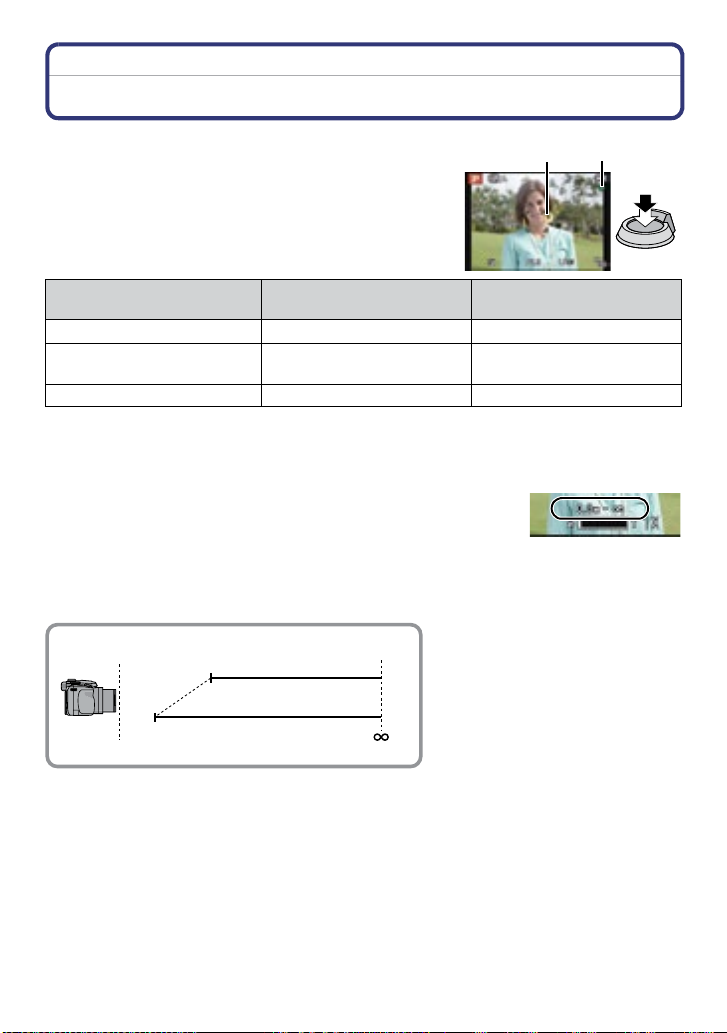
Základné funkcie
B
A
Zaostrovanie
Oblasť automatického zaostrovania
(rámik) namierte na objekt a stlačte spúšť
do polovice.
Zaostrovanie
Indikátor zaostrenia A
Oblasť automatického
zaostrovania B
Zvuková signalizácia Zaznie 2-krát Zaznie 4-krát
Ak je objekt správne
zaostrený
Svieti Bliká
Biela → Zelená Biela → Červená
Ak objekt nie je správne
zaostrený
• Oblasť automatického zaostrovania sa pri použití digitálneho zoomu alebo pri slabom
osvetlení zobrazí zväčšene.
Rozsah zaostrenia
Rozsah zaostrenia sa zobrazí, keď používate zoom.
•
Keď po stlačení spúšte do polovice objekt nie je zaostrený,
rozsah zaostrenia sa zobrazí červenou farbou.
Rozsah zaostrenia sa môže postupne meniť v závislosti od polohy zoomu.
Napr.: rozsah zaostrenia počas programov automatickej expozície
T
W
2 m
30 cm
- 30 -
Page 31

Základné funkcie
Keď objekt nie je zaostrený (napríklad keď nie je v strede kompozície záberu,
ktorý chcete nasnímať)
1 Oblasť automatického zaostrovania (rámik) namierte na objekt a následným
stlačením spúšte do polovice aretujte zaostrenie a expozíciu.
2 Držte spúšť stlačenú do polovice a fotoaparát nasmerujte tak, aby ste dosiahli
želanú kompozíciu záberu.
•
Úkony z kroku 1 môžete viackrát
zopakovať. Nakoniec stlačte spúšť
úplne.
Objekty a podmienky snímania, pri ktorých je ťažké zaostriť:
• rýchlo sa pohybujúce objekty, veľmi jasné objekty alebo nekontrastné objekty,
• pri snímaní objektov cez okno alebo v blízkosti lesklých objektov,
• v tmavom prostredí alebo ak dochádza k chveniu fotoaparátu,
• ak sa fotoaparát nachádza príliš blízko snímaného objektu alebo ak sa v zábere nachádzajú
bližšie aj vzdialenejšie objekty.
- 31 -
Page 32

Základné funkcie
Použiteľné režimy:
Snímanie v automatickom režime
(Inteligentný automatický režim)
Fotoaparát zvolí optimálne nastavenia tak, aby vyhovovali snímanému objektu
a podmienkam pri snímaní. Ak ste začiatočník, alebo chcete nastavenia prenechať
fotoaparátu a jednoducho fotografovať, tento režim je vhodný pre vás.
Nasledujúce funkcie sa aktivujú automaticky.
•
– Rozpoznanie typu scény/Kompenzácia protisvetla/Inteligentné nastavovanie citlivosti ISO/
Automatické vyváženie bielej/Detekcia tvárí/[QUICK AF] (Rýchle automatické zaostrovanie)/
[I.DYNAMIC] (Inteligentné ovládanie dynamického rozsahu)/[I.RESOLUTION] (Inteligentné
nastavenie rozlíšenia)/[i.ZOOM] (Inteligentný zoom)/[STABILIZER] (Optická stabilizácia
obrazu)/[AF ASSIST LAMP] (Prisvetlenie)/[RED-EYE REMOVAL] (Odstránenie efektu
červených očí)/[CONTINUOUS AF] (Nepretržité automatické zaostrovanie)/[ZOOM MIC]
(Zoom mikrofónu)
• Kvalita snímky sa pevne nastaví na možnosť [ ].
Nastavte ovládač režimov do polohy [ ].
Stlačením spúšte do polovice zaostrite
na zvolený objekt a úplným stlačením
spúšte nasnímajte záber.
A Indikátor zaostrenia
• Ak je aktivovaná funkcia detekcie tvárí, oblasť
automatického zaostrovania B sa zobrazí okolo
tváre snímanej osoby. V ostatných prípadoch sa
zobrazí na mieste na objekte, na ktoré fotoaparát
zaostril.
• Stlačením tlačidla [FOCUS] môžete aktivovať funkciu
aretácie zaostrenia na pohybujúci sa objekt .
Podrobnejšie informácie nájdete na str. 119.
(Opätovným stlačením tlačidla [FOCUS] funkciu
aretácie zaostrenia na pohybujúci sa objekt vypnete.)
Funkcia aretácie zaostrenia na pohybujúci sa
objekt sa nedá použiť, keď je položka [COLOR
EFFECT] (Farebný efekt) nastavená na možnosť
[B/W] (Čiernobiela snímka) alebo [SEPIA] (Sépiová
hneď).
- 32 -
Page 33

Základné funkcie
Zmena nastavení
V inteligentnom automatickom režime môžete nastaviť nasledujúce položky menu.
Menu Položka
[REC] (Snímanie) [PICTURE SIZE] (Rozlíšenie)/[COLOR EFFECT] (Farebný
[MOTION PICTURE]
(Videozáznamy)
[SETUP]
(Nastavenia)
• Spôsob nastavenia menu nájdete na str. 48.
V iných režimoch snímania môžu byť nastavenia odlišné.
• Menu špecické pre Inteligentný automatický režim
– Funkcia [COLOR EFFECT] (Farebný efekt) umožňuje nastaviť farebné efekty [STANDARD]
(Štandardné podanie), [Happy] (Šťastný), [B/W] (Čiernobiela snímka) alebo [SEPIA]
(Sépiová hneď).
Po zvolení režimu [Happy] (Šťastný) je možné automaticky snímať zábery s vyššou úrovňou
jasu s cieľom dosiahnuť jasnosť a sviežosť farieb.
– Keď nastavíte funkciu [MOTION DEBLUR] (Odstránenie pohybovej neostrosti) na možnosť
[ON] (Zap.), v prostredí snímania sa zobrazí indikátor [ ]. Fotoaparát podľa pohybu
snímaného objektu automaticky nastaví optimálny expozičný čas, aby sa znížilo rozostrenie
objektu. (V takomto prípade sa môže znížiť rozlíšenie snímky.)
– Keď nastavíte funkciu [iHANDHELD NITE] (inteligentný režim Nočné snímanie
s fotoaparátom držaným v ruke) na možnosť [ON] (Zap.) a počas nočného snímania
s fotoaparátom držaným v ruke fotoaparát rozpozná režim [ ], zábery nočnej scenérie
nasníma vysokorýchlostným sekvenčným snímaním a kombináciou nasnímaných záberov
vytvorí jeden záber. Tento režim je praktický, keď chcete nasnímať úchvatné zábery v noci
s minimálnym rozostrením a šumom, bez použitia statívu. Ak je fotoaparát pripevnený
na statíve alebo na inom type podstavca, režim [ ] sa nerozpozná.
efekt)/[MOTION DEBLUR] (Odstránenie pohybovej
neostrosti)/[iHANDHELD NITE] (inteligentný režim Nočné
snímanie s fotoaparátom držaným v ruke)/[FACE RECOG.]
(Identikácia tvárí)
[REC MODE] (Režim snímania)/[REC QUALITY]
(Kvalita záznamu)
[CLOCK SET] (Nastavenie hodín)/[WORLD TIME] (Svetový
čas)/[BEEP] (Zvuková signalizácia)/[LANGUAGE] (Jazyk)/
[STABILIZER DEMO.] (Predvedenie optickej stabilizácie obrazu)
Blesk
Pred začatím používania blesk otvorte. (str. 67)
•
• Ak je zvolený režim [ ], v závislosti od typu objektu a jasu sa použije nastavenie [ ],
[ ], [ ] alebo [ ].
• Ak nastavíte režim [ ] alebo [ ], aktivuje sa funkcia digitálnej korekcie efektu
červených očí.
• Pri nastavení [ ] alebo [ ] sa použije dlhší expozičný čas.
- 33 -
Page 34

Základné funkcie
Rozpoznanie typu scény
Keď fotoaparát určí optimálny režim snímania scén, na 2 sekundy sa v modrej farbe
zobrazí symbol príslušného režimu snímania scén a po uplynutí tohto času sa symbol
zobrazí štandardnou červenou farbou.
V režime snímania statických záberov
→
V režime snímania videozáznamov
→
• Ak žiadny z režimov snímania scén nie je vhodný, aktivuje sa režim [ ] a použijú sa
štandardné nastavenia.
• Ak fotoaparát zvolí režim [ ], [ ] alebo [ ], znamená to, že v zábere našiel ľudskú
tvár, ktorej prispôsobí nastavenie zaostrenia a expozície. (Detekcia tvárí)
• Ak sa napríklad používa statív a fotoaparát vyhodnotil svoje minimálne chvenie, pričom režim
snímania scén sa určil ako [
na to, aby počas snímania nedošlo k pohybu fotoaparátu.
• Ak je funkcia [FACE RECOG.] (Identikácia tvárí) nastavená na možnosť [ON] (Zap.)
a fotoaparát identikuje tvár podobnú zaregistrovanej tvári, v pravej hornej časti symbolov
[
• V závislosti od nižšie uvedených podmienok sa môže stať, že pre rovnaký objekt fotoaparát
určí rozličné režimy snímania scén.
– Podmienky týkajúce sa snímaného objektu: svetlá alebo tmavá tvár, veľkosť objektu, farba
objektu, vzdialenosť objektu, kontrast objektu, pohybujúci sa objekt.
– Podmienky pri snímaní: západ slnka, východ slnka, nízky jas prostredia, chvejúci sa
fotoaparát, použitie zoomu.
• Ak chcete mať istotu, že fotoaparát použije nastavenia optimálne pre danú scénu, zvoľte
príslušný režim snímania scén manuálne.
• Kompenzácia protisvetla
– Protisvetlo je svetlo prichádzajúce spoza snímaného objektu. V tomto prípade bude
nasnímaný objekt tmavý, a tak táto funkcia kompenzuje protisvetlo tým, že automaticky
zvýši jas celého záberu.
[i-PORTRAIT] (inteligentný režim
PORTRÉT)
[i-MACRO] (inteligentný režim
MAKRO)
[i-NIGHT SCENERY] (inteligentný
režim NOČNÁ SCENÉRIA)
[i-SUNSET] (inteligentný režim
ZÁPAD SLNKA)
[i-SCENERY] (inteligentný režim
SCENÉRIA)
[i-NIGHT PORTRAIT] (inteligentný
režim NOČNÉ PORTRÉTOVANIE)
[iHANDHELD NITE] (inteligentný režim
NOČNÉ SNÍMANIE S FOTOAPARÁTOM
DRŽANÝM V RUKE)
[i-BABY] (inteligentný režim DIEŤA)
2
1 Len keď je zvolený režim [ ].
2 Zobrazí sa len keď je funkcia [iHANDHELD NITE] nastavená na [ON] (Zap.).
3 Keď je funkcia [FACE RECOG.] (Identikácia tvárí) nastavená na [ON] (Zap.),
symbol [ ] sa zobrazí len pri rozpoznaní zaregistrovaných tvárí, ktoré majú
nastavený dátum narodenia a patria osobám vo veku do 3 rokov.
[i-PORTRAIT]
(inteligentný režim PORTRÉT)
[i-LOW LIGHT]
(Inteligentný režim
OSVETLENIE)
NEDOSTATOČNÉ
[i-SCENERY]
(inteligentný režim SCENÉRIA)
[i-MACRO]
(inteligentný režim MAKRO)
], expozičný čas sa nastaví na maximálne 8 sekúnd. Dbajte
], [ ] a [ ] sa zobrazí indikátor [R].
- 34 -
1
3
Page 35

Základné funkcie
Použiteľné režimy:
Snímanie videozáznamov
Stlačením tlačidla videozáznamu spustite
snímanie.
A Disponibilný záznamový čas
B Uplynutý záznamový čas
• Videozáznamy môžete snímať v zodpovedajúcich režimoch
snímania.
• Tlačidlo videozáznamu po stlačení hneď uvoľnite.
• Počas snímania videozáznamu bliká indikátor stavu snímania
(červený) C.
• Zaostrenie môžete počas snímania dosiahnuť stlačením
tlačidla [FOCUS].
• Pri snímaní videozáznamov sa odporúča zatvorenie blesku.
• Informácie o nastavení položky [REC MODE] (Režim
snímania) a [REC QUALITY] (Kvalita záznamu) nájdete
na str. 128.
Opätovným stlačením tlačidla videozáznamu zastavte snímanie.
- 35 -
Page 36

Základné funkcie
Informácie o záznamových formátoch pre snímanie videozáznamov
Tento fotoaparát umožňuje snímanie videozáznamov vo formáte AVCHD a MP4.
AVCHD:
V tomto formáte môžete zaznamenať HD videozáznam (vo vysokom rozlíšení). Použite
ho, ak chcete videozáznam prehrávať na veľkej televíznej obrazovke alebo uložiť
na disk.
AVCHD Progressive:
[PSH] v rámci formátu [AVCHD] je režim, ktorý umožňuje snímanie videozáznamov
v rozlíšení 1920×1080/50p, v najvyššej kvalite
, ktorá zodpovedá štandardu AVCHD.
Nasnímané videozáznamy môžete uložiť a prehrávať prostredníctvom tohto
fotoaparátu alebo softvéru „PHOTOfunSTUDIO“.
Myslí sa tým najvyššia kvalita pre tento fotoaparát.
MP4:
Tento jednoduchší formát videozáznamu použite, keď sú potrebné rozsiahle úpravy
videozáznamu, alebo keď chcete videozáznam preniesť na internet.
Informácie o kompatibilite nasnímaných videozáznamov
V niektorých prípadoch môžu mať videozáznamy nasnímané vo formáte [AVCHD]
alebo [MP4] pri prehrávaní nedostatočnú kvalitu obrazu alebo zvuku alebo sa nemusia
dať prehrať ani v zariadení, ktoré tieto formáty podporuje. Môže sa tiež stať, že sa
správne nezobrazia informácie o zázname. V takom prípade videozáznam prehrajte
na fotoaparáte.
• Videozáznamy nasnímané v režime [PSH] v rámci formátu [AVCHD] je možné prehrávať
prostredníctvom zariadení kompatibilných s formátom AVCHD Progressive.
• Podrobnejšie informácie o zariadeniach kompatibilných s formátom AVCHD Progressive
a MP4 získate na nasledujúcej stránke podpory:
http://panasonic.jp/support/global/cs/dsc/
(Stránka je k dispozícii len v angličtine.)
- 36 -
Page 37

Základné funkcie
Poznámky
• V internej pamäti je možné uchovávať len dáta typu [VGA] formátu [MP4].
• Zobrazený disponibilný záznamový čas sa nemusí skracovať rovnomerne.
• V závislosti od typu použitej karty sa po nasnímaní videozáznamu môže na istý čas rozsvietiť
indikátor prístupu na kartu. Nejedná sa o poruchu.
• Videozáznamy nie je možné snímať počas režimu snímania scén [3D PHOTO MODE] (Režim 3D
záberov).
• Pri inom režime snímania videozáznamov než kreatívnom režime snímania videozáznamov sa
bude citlivosť ISO nastavovať ako v režime [AUTO] (Automaticky). Funkcia [ISO LIMIT SET]
(Nastavenie hranice citlivosti ISO) nebude účinná.
• Pri snímaní videozáznamov majte na pamäti, že sa môže zaznamenať prevádzkový zvuk
ovládania zoomu a stlačenia tlačidiel, prípadne zvuk spôsobený trením šnúrky krytu objektívu
o fotoaparát.
• V dôsledku statickej elektriny alebo elektromagnetického vlnenia a podobných vplyvov
prostredia môže dôjsť počas snímania videozáznamu k chvíľkovému stmavnutiu obrazu alebo
zaznamenaniu šumu.
• Ak počas snímania videozáznamu použijete funkciu zoom, zaostrenie môže chvíľu trvať.
• Ak ste pred stlačením tlačidla videozáznamu používali optický extrazoom, jeho nastavenia sa
zrušia, a rozsah zaostrenia sa výrazne zmení.
• Aj keď je zobrazovací pomer statických záberov a videozáznamov rovnaký, pri spustení snímania
videozáznamu sa zorný uhol môže zmeniť.
Keď položku [ REC AREA] (Oblasť snímania) (str. 54) nastavíte na možnosť [ON] (Zap.),
pri snímaní videozáznamov sa bude zobrazovať zorný uhol.
• Ak používate režim kreatívneho ovládania [MINIATURE EFFECT] (Efekt miniatúry) a snímanie
videozáznamu ukončíte po krátkom čase, fotoaparát môže ešte určitý čas snímať. Fotoaparát
držte, prosím, dovtedy, kým snímanie neskončí.
• Pri snímaní videozáznamov vám odporúčame používať plne nabitú batériu alebo sieťový adaptér
(voliteľné príslušenstvo).
• Ak počas snímania videozáznamov používate sieťový adaptér a napájanie sa preruší v dôsledku
výpadku prúdu alebo odpojenia sieťového adaptéra a podobne, snímaný videozáznam sa
nezaznamená.
• V prípade určitých režimov snímania sa videozáznamy zaznamenajú do nasledujúcich kategórií.
V prípade tých, ktoré nie sú uvedené v nasledujúcej tabuľke, sa uskutoční záznam videozáznamu
zodpovedajúci jednotlivým režimom snímania.
Zvolený režim snímania
Režim snímania pri
snímaní videozáznamov
• Programy automatickej expozície
• Režim automatickej expozície s dôrazom na hodnotu clony
• Režim automatickej expozície s dôrazom na expozičný čas
• Režim manuálneho nastavenia expozície
• [SPORTS] (Šport)
• Režimy snímania scén [PANORAMA ASSIST] (Panoráma
Štandardný režim
videozáznamov
s asistenciou), [PET] (Domáce zvieratko), [FLASH
BURST] (Sekvenčné snímanie s bleskom), [FIREWORKS]
(Ohňostroj), [PHOTO FRAME] (Fotograa s rámikom)
• Režimy portrétovania [OUTDOOR PORTRAIT] (exteriérový
režim Portrét) a [INDOOR PORTRAIT] (interiérový režim
Portrét)
Režim Portrét
• Režimy snímania scén [BABY1] (Dieťa 1)/[BABY2] (Dieťa 2)
• [NIGHT PORTRAIT] (Nočné portrétovanie)
• Režim snímania scén [STARRY SKY] (Hviezdna obloha)
Režim Nedostatočné
osvetlenie
- 37 -
Page 38

Základné funkcie
Snímanie statických záberov počas snímania videozáznamov
Statické zábery môžete snímať aj počas snímania videozáznamov (súčasné snímanie).
Počas snímania videozáznamu úplným stlačením spúšte nasnímajte
statický záber.
• Záber sa uloží v nasledujúcom rozlíšení a zobrazovacom pomere.
[AVCHD] Rozlíšenie [MP4] Rozlíšenie
[PSH]/[FSH]/[SH] 3,5 M (16:9) [FHD]/[HD] 3,5 M (16:9)
• Počas snímania videozáznamov je možné snímať zábery v režime sekvenčného snímania.
• Frekvencia sekvenčného snímania počas snímania videozáznamov je obmedzená
nasledovne:
– nie je možné nastaviť režimy [ ] a [ ]/[ ]; ich nastavenie sa automaticky prepne
na [ ] a [ ],
– nie je možné nastaviť režimy [ ], [ ] alebo [ ]; ich nastavenie sa automaticky prepne
na [ ].
Poznámky
• Ak počas snímania videozáznamu stlačíte spúšť do polovice, fotoaparát opätovne zaostrí,
a pohyb vykonaný pri opätovnom zaostrovaní sa zaznamená v snímanom videozázname.
Ak chcete nasnímať predovšetkým kvalitný videozáznam, odporúčame vám snímať statické
zábery úplným stlačením spúšte alebo vytvoriť statické zábery z nasnímaného videozáznamu.
(str. 43)
• Po stlačení spúšte do polovice sa zobrazí rozlíšenie a počet záberov, ktoré je možné
nasnímať.
• Po nasnímaní statického záberu bude snímanie videozáznamu pokračovať.
• Snímanie sa vykonáva elektronickou uzávierkou, preto sa nasnímaný záber môže javiť
skreslený.
• Kvalita záberov nasnímaných súčasným snímaním sa môže líšiť od bežných snímok
s rozlíšením [3.5M].
• Pri jednom snímaní videozáznamu môžete nasnímať až 40 záberov.
• Keď je položka [QUALITY] (Kvalita snímky) nastavená na [ ], [ ] alebo [ ], nasnímajú
sa len zábery vo formáte JPEG. (Pri nastavení [ ] alebo [ ] sa statické zábery nasnímajú
v kvalite [ ].)
• Režim blesku je pevne nastavený na možnosť [ ].
• Ak záber snímate počas používania funkcie zoom, približovanie zoomom sa môže zastaviť.
• Pri použití funkcie snímania sledu záberov s automatickou gradáciou expozície alebo
snímania sledu záberov na základe nastavenia vyváženia bielej sa nasníma iba jeden záber.
• Súčasné snímanie nie je možné v nasledujúcich prípadoch:
– pri nastavení položky [REC MODE] (Režim snímania) vo formáte [MP4] na [VGA],
– v režime snímania scén [HIGH SPEED VIDEO] (Vysokorýchlostný videozáznam),
– v kreatívnom režime snímania videozáznamov.
- 38 -
Page 39

Základné funkcie
Prehliadanie snímok ([NORMAL PLAY] (Režim normálneho prehliadania))
Stlačte tlačidlo [ ].
Ukončenie prehliadania
Znovu stlačte tlačidlo [ ], stlačte tlačidlo videozáznamu alebo stlačte spúšť
do polovice.
Poznámky
• Tento fotoaparát používa štandard DCF (Design rule for Camera File system), ktorý stanovila
asociácia JEITA (Japan Electronics and Information Technology Industries Association)
a formát Exif (Exchangeable Image File Format). Súbory, ktoré nezodpovedajú štandardu
DCF, nie je možné prehliadať.
• Po prepnutí z režimu snímania do režimu prehliadania sa tubus objektívu zasúva približne
15 sekúnd.
• Môže sa stať, že snímky zaznamenané inými fotoaparátmi nebude možné prehliadať
prostredníctvom tohto fotoaparátu.
- 39 -
Page 40

Základné funkcie
Voľba snímky
Stlačte tlačidlo ◄ alebo ►.
◄: zobrazenie predchádzajúcej snímky
►: zobrazenie nasledujúcej snímky
A číslo súboru
B číslo snímky
• Rýchlosť posunu na nasledujúcu/predchádzajúcu snímku závisí od stavu prehliadania.
• Stlačením a podržaním tlačidiel ◄/► spustíte postupné prehliadanie snímok.
Multizobrazenie viacerých snímok
Ovládač zoomu otočte smerom k polohe
širokouhlého záberu [
1 snímka → 12 snímok → 30 snímok → zobrazenie
kalendára
C číslo zvolenej snímky a celkový počet
zaznamenaných snímok
• Otočením ovládača zoomu smerom k polohe teleskopického záberu [ ] (T) obnovíte
predchádzajúci spôsob zobrazenia.
• Na multizobrazenie viacerých snímok nie je možné použiť bočný ovládač.
• Snímky označené symbolom [ ] nie je možné prehliadať.
Obnovenie normálneho prehliadania
Pomocou tlačidiel ▲/▼/◄/► zvoľte snímku a potom stlačte tlačidlo [MENU/SET].
] (W).
- 40 -
Page 41

Základné funkcie
Priblíženie prehliadaných snímok
Ovládač zoomu otočte smerom k polohe
teleskopického záberu [
1× → 2× → 4× → 8× → 16×
• Ak po priblížení snímky otočíte ovládač zoomu smerom
k polohe [ ] (W), miera priblíženia sa zmenší.
•
Keď zmeníte mieru priblíženia, na 1 sekundu sa zobrazí
indikátor polohy priblíženého výrezu A, a tlačidlami
▲/▼/◄/► budete môcť posunúť pozíciu zväčšenej oblasti.
• Čím viac snímku priblížite, tým viac sa zhorší jej kvalita.
• Na priblíženie prehliadaných snímok nie je možné použiť
bočný ovládač.
Zobrazenie inej snímky pri zachovaní priblíženia prehliadanej snímky
Počas používania funkcie priblíženia prehliadanej snímky môžete zobraziť inú snímku
a zároveň zachovať mieru priblíženia a polohu priblíženého výrezu.
Otočením zadného otočného ovládača môžete zvoliť snímku počas používania
funkcie priblíženia prehliadanej snímky.
• V prípade nasledujúcich snímok sa poloha priblíženého výrezu vráti do stredu záberu:
– snímky s odlišným zobrazovacím pomerom,
– snímky s odlišným počtom obrazových bodov,
– snímky s odlišným smerom otočenia (keď je funkcia [ROTATE DISP.] (Otočenie zobrazenia)
nastavená na možnosť [ON] (Zap.)).
Priblíženie bodu zaostrenia (zobrazenie bodu zaostrenia)
V pamäti fotoaparátu ostane uložený bod zaostrenia počas snímania a záber si môžete
priblížiť s týmto bodom ako stredom.
Počas prehliadania záberu stlačte tlačidlo [FOCUS].
] (T).
T
W
A
• Bod zaostrenia nemusí byť stredom priblíženia, ak sa nachádza na okraji záberu.
• Ak znovu stlačíte tlačidlo [FOCUS], obnoví sa pôvodné priblíženie.
• Nasledujúce snímky nie je možné priblížiť, pretože nemajú bod zaostrenia:
– snímky nasnímané bez zaostrenia,
– snímky nasnímané s manuálnym zaostrovaním,
– snímky nasnímané iným fotoaparátom.
- 41 -
Page 42

Základné funkcie
Prehrávanie videozáznamov
Tento fotoaparát je určený na prehrávanie videozáznamov s použitím formátov AVCHD,
MP4 a QuickTime Motion JPEG.
Tlačidlami ◄/► zvoľte snímku so symbolom
videozáznamu (napr. [
spustite prehrávanie videozáznamu.
A Symbol videozáznamu
B Záznamový čas videozáznamu
• Keď chcete prehrávať vysokorýchlostné videozáznamy, zvoľte snímky
so symbolom vysokorýchlostného videozáznamu [ ].
• Po spustení prehrávania sa na displeji zobrazí uplynutý čas
prehrávania.
Napríklad 8 minút a 30 sekúnd sa zobrazí ako [8m30s].
• V prípade videozáznamov nasnímaných vo formáte [AVCHD] sa
nezobrazia niektoré informácie (informácie o zázname a podobne).
Ovládanie prehrávania videozáznamu
Kurzor zobrazený počas prehrávania zodpovedá tlačidlám
▲/▼/◄/►.
Spustenie/Pozastavenie
▲
Zastavenie
▼
Rýchly posun smerom dozadu
◄
Posun po jednotlivých snímkach smerom dozadu (počas pozastavenia)
Rýchly posun smerom dopredu
►
Posun po jednotlivých snímkach smerom dopredu (počas pozastavenia)
Zníženie hlasitosti
[W]
]/[ ]) a stlačením tlačidla ▲
Zvýšenie hlasitosti
[T]
Keď znova stlačíte tlačidlo ►/◄, rýchlosť posunu smerom dopredu/dozadu sa zvýši.
Poznámky
• Pri použití veľkokapacitnej pamäťovej karty môže byť posun smerom dozadu pomalší.
• Ak chcete prehrávať videozáznamy nasnímané prostredníctvom tohto fotoaparátu v počítači,
použite softvér „QuickTime“ alebo „PHOTOfunSTUDIO“ na CD-ROM disku (dodané
príslušenstvo).
• Môže sa stať, že videozáznamy nasnímané inými fotoaparátmi nebude možné prehrávať
prostredníctvom tohto fotoaparátu.
• Pri prehrávaní vysokorýchlostných videozáznamov sa záznamový čas videozáznamu líši
od skutočnej dĺžky prehrávania.
• Videozáznamy zaznamenané v režime kreatívneho ovládania [MINIATURE EFFECT] (Efekt
miniatúry) sa prehrávajú približne 8-násobnou rýchlosťou.
- 42 -
Page 43

Základné funkcie
Vytváranie statických záberov z videozáznamu
Z nasnímaného videozáznamu je možné vytvoriť samostatný statický záber.
Stlačením tlačidla ▲ pozastavte prehrávanie videozáznamu.
Stlačte tlačidlo [MENU/SET].
• Zobrazí sa výzva na potvrdenie. Keď zvolíte možnosť [YES] (Áno), úkon sa vykoná.
Po vykonaní úkonu zatvorte menu.
Poznámky
• Záber bude uložený v nasledujúcom rozlíšení.
[AVCHD] Rozlíšenie [MP4] Rozlíšenie
[PSH]/[FSH]/[SH] 2 M (16:9)
Motion JPEG Rozlíšenie
[QVGA] ([HIGH SPEED VIDEO]
(Vysokorýchlostný videozáznam))
[FHD]/[HD] 2 M (16:9)
[VGA] 0,3 M (4:3)
0,3 M (4:3)
• Môže sa stať, že z videozáznamov nasnímaných inými zariadeniami nebudete môcť vytvoriť
a uložiť statické zábery.
• Statické zábery vytvorené z videozáznamu môžu mať zhoršenú kvalitu v porovnaní s kvalitou
bežných snímok.
- 43 -
Page 44

Základné funkcie
Mazanie záznamov
Vymazané záznamy nie je možné obnoviť.
• Táto funkcia umožňuje vymazať prehrávané záznamy uložené v internej pamäti alebo
na pamäťovej karte.
• Záznamy, ktoré nezodpovedajú štandardu DCF alebo záznamy chránené proti vymazaniu sa
nedajú vymazať.
Stlačte tlačidlo [ ].
Vymazanie jedného záznamu
Zvoľte záznam, ktorý chcete vymazať a stlačte
tlačidlo [
• Zobrazí sa výzva na potvrdenie.
Keď zvolíte možnosť [YES] (Áno), záznam sa vymaže.
].
- 44 -
Page 45

Základné funkcie
Vymazanie viacerých (max. 100) alebo všetkých záznamov
Stlačte tlačidlo [ ].
Tlačidlami ▲/▼ zvoľte možnosť [DELETE MULTI] (Vymazať viacero
záznamov) alebo [DELETE ALL] (Vymazať všetko) a stlačte tlačidlo
[MENU/SET].
• [DELETE ALL] (Vymazať všetko) → Zobrazí sa výzva na potvrdenie.
Keď zvolíte možnosť [YES] (Áno), záznamy budú vymazané.
• Keď v rámci funkcie [DELETE ALL] (Vymazať všetko) zvolíte možnosť [ALL DELETE
EXCEPT ★] (Vymazať všetko okrem obľúbených), budete môcť vymazať všetky
záznamy okrem tých, ktoré ste nastavili ako obľúbené.
(Keď ste zvolili možnosť [DELETE MULTI]
(Vymazať viacero záznamov)) Tlačidlami
▲/▼/◄/► zvoľte záznam a stlačením
tlačidla [DISPLAY] ho zaraďte medzi
záznamy, ktoré chcete vymazať. (Tento krok
zopakujte pre všetky záznamy, ktoré chcete
vymazať.)
• Zvolené záznamy budú označené symbolom [ ]. Keď
znova stlačíte tlačidlo [DISPLAY], nastavenie sa zruší.
(Keď ste zvolili možnosť [DELETE MULTI] (Vymazať viacero
záznamov)) Stlačte tlačidlo [MENU/SET].
• Zobrazí sa výzva na potvrdenie.
Keď zvolíte možnosť [YES] (Áno), záznamy budú vymazané.
Poznámky
• So skupinou sekvenčných záberov (zábery označené symbolom sekvenčného snímania [ ])
bude fotoaparát zaobchádzať ako s jedným záberom.
Vymazaním skupiny sekvenčných záberov vymažete všetky zábery v skupine. (str. 132)
• Počas vymazávania nevypínajte fotoaparát. Použite dostatočne nabitú batériu alebo sieťový
adaptér (voliteľné príslušenstvo).
• V závislosti od počtu vymazávaných záznamov sa môže stať, že proces mazania bude chvíľu
trvať.
- 45 -
Page 46

Základné funkcie
Nastavenia v menu
Fotoaparát je vybavený štruktúrou menu, ktorá vám umožňuje prispôsobiť jeho nastavenia
na snímanie a prehliadanie snímok podľa vašich predstáv. Menu vám umožňuje
jednoduchým spôsobom nastaviť požadované funkcie a vychutnať si tak používanie
fotoaparátu.
Menu nastavení [SETUP] obsahuje dôležité nastavenia, ktoré sa týkajú hodín a napájania
fotoaparátu. Skôr ako začnete fotoaparát používať, skontrolujte nastavenie položiek
v tomto menu.
Typy menu
Menu Vysvetlenie
[REC] (Snímanie)
(str. 108 až 127)
[MOTION PICTURE]
(Videozáznamy)
(str. 128 až 131)
[PLAYBACK MODE]
(Režim prehliadania)
(str. 135 až 139)
[PLAYBACK] (Prehliadanie)
(str. 140 až 155)
[SETUP] (Nastavenia)
(str. 50 až 61)
V tomto menu môžete pre snímané zábery nastaviť
farebné podanie, citlivosť, zobrazovací pomer,
rozlíšenie a ďalšie.
V tomto menu môžete nastaviť položky [REC
MODE] (Režim snímania), [REC QUALITY] (Kvalita
záznamu) a ďalšie položky týkajúce sa snímania
videozáznamov.
V tomto menu môžete zvoliť spôsob prehliadania
snímok, ako napr. prehliadanie alebo prezentácia
len tých snímok, ktoré ste označili ako [FAVORITE]
(Obľúbené snímky).
V tomto menu môžete pre nasnímané zábery
nastaviť ochranu proti vymazaniu, orezanie,
nastavenie tlače a podobne.
V tomto menu môžete nastaviť čas, prevádzkové
zvuky a ďalšie nastavenia, ktoré uľahčujú obsluhu
fotoaparátu.
- 46 -
Page 47

Základné funkcie
Prepnutie do iného menu
Napr.: prepnutie do menu nastavení [SETUP] z menu režimu snímania [REC]
Stlačte tlačidlo [MENU/SET].
1.
Stlačte tlačidlo ◄.
2.
Tlačidlom ▼ alebo otočením zadného otočného
3.
ovládača zvoľte symbol [ ] menu nastavení
[SETUP].
Stlačte tlačidlo ► alebo zadný otočný ovládač.
4.
• Zvoľte požadovanú položku menu a nastavte ju.
- 47 -
Page 48

Základné funkcie
Nastavenie funkcií menu
• Ak v menu nastavení [SETUP] nastavíte funkciu [MENU RESUME] (Obnovenie pozície
menu) (str. 60) na možnosť [ON] (Zap.), zobrazí sa posledná funkcia menu zvolená pred
vypnutím fotoaparátu.
Príklad: v menu režimu snímania [REC], zmena nastavenia položky [AF MODE] (Režim
automatického zaostrovania) z [ ] (Zaostrovanie na 1 oblasť) na [ ] (Detekcia tvárí)
Keď je prepínač zaostrovania nastavený na [AF] (Automatické zaostrovanie) v režime
programov automatickej expozície.
Stlačte tlačidlo [MENU/SET].
Tlačidlami ▲/▼ alebo otočením zadného
otočného ovládača zvoľte požadovanú
položku menu.
•
Ak sa chcete posunúť na ďalšiu stranu, zvoľte položku,
ktorá sa nachádza úplne dole a stlačte tlačidlo ▼,
alebo otočte zadný otočný ovládač doprava.
Stlačte tlačidlo ► alebo zadný otočný
ovládač.
• V závislosti od položky menu sa môže stať, že sa
nastavenia pre danú položku nezobrazia, prípadne sa
môžu zobraziť odlišným spôsobom.
Tlačidlami ▲/▼ alebo otočením zadného
otočného ovládača zvoľte požadované
nastavenie.
Stlačením tlačidla [MENU/SET] alebo
zadného otočného ovládača potvrďte
nastavenie.
Zatvorenie menu
Stlačte tlačidlo [MENU/SET] alebo stlačte spúšť do polovice.
Poznámky
• V dôsledku charakteristík fotoaparátu nie je možné niektoré funkcie nastaviť alebo používať
v niektorých režimoch alebo pri niektorých nastaveniach menu.
- 48 -
Page 49

Základné funkcie
Používanie menu rýchlych nastavení
Menu rýchlych nastavení vám umožňuje jednoduchým spôsobom vyhľadať niektoré
nastavenia.
• Funkcie, ktoré je možné nastaviť pomocou menu rýchlych nastavení, závisia od režimu alebo
spôsobu zobrazenia, ktorý je práve aktívny. Položky, ktoré nie je možné použiť, sú zobrazené
sivo (potlačené).
V režime snímania stlačte tlačidlo [Q.MENU].
Tlačidlami ▲/▼/◄/► zvoľte požadovanú
položku menu, nastavte ju a potom
stlačením tlačidla [MENU/SET] zatvorte
menu.
• Podrobné nastavenie nasledujúcich položiek môžete
vykonať po stlačení tlačidla [DISPLAY].
[WHITE BALANCE] (Vyváženie bielej)/[AF MODE]
(Režim automatického zaostrovania)
- 49 -
Page 50

Základné funkcie
Menu nastavení
Funkcie [CLOCK SET] (Nastavenie hodín), [ECONOMY] (Úsporný režim) a [AUTO
REVIEW] (Automatická kontrola záberu) sú veľmi dôležité. Skontrolujte ich nastavenie
skôr, ako začnete fotoaparát používať.
Podrobnejšie informácie o nastaveniach v menu nastavení [SETUP] nájdete na str. 48.
[CLOCK SET]
(Nastavenie hodín)
—
• Informácie nájdete na str. 23.
Nastavenie domáceho času a času v cieľovom mieste cesty.
V cieľovom mieste cesty môžete zobraziť miestny čas
a zaznamenať ho na snímkach.
Po zvolení možnosti [DESTINATION] (Cieľové miesto cesty)
alebo [HOME] (Domovská oblasť) zvoľte tlačidlami ◄/►
požadovanú oblasť a stlačením tlačidla [MENU/SET] potvrďte
nastavenie.
Po zakúpení fotoaparátu najprv nastavte položku [HOME]
•
(Domovská oblasť). Položku [DESTINATION] (Cieľové miesto cesty)
je možné nastaviť po nastavení položky [HOME] (Domovská oblasť).
[WORLD TIME]
(Svetový čas)
[DESTINATION]
(Cieľové miesto cesty):
Oblasť cieľového miesta cesty
A Aktuálny čas v cieľovom mieste cesty
B Časový rozdiel oproti domovskej oblasti
[HOME] (Domovská oblasť):
Vaša domovská oblasť
C Aktuálny čas
D Rozdiel oproti Greenwichskému
centrálnemu času
(GMT)
•
Nastavenie/zrušenie letného času [ ] môžete vykonať stlačením tlačidla ▲ pri voľbe oblasti.
• Nastavením letného času v domovskej oblasti sa aktuálny čas neposunie. Posuňte
nastavenie času o hodinu dopredu.
• Ak sa cieľové miesto cesty nenachádza medzi zobrazenými názvami, nastavte čas podľa
časového rozdielu medzi cieľovým miestom cesty a domovskou oblasťou.
- 50 -
Page 51

Základné funkcie
Môžete nastaviť dátum odchodu a dátum návratu z cesty, ako aj
názov cieľa cesty.
Pri prehliadaní snímok môžete zobraziť počet dní, ktoré uplynuli
a môžete ho vyznačiť na nasnímané snímky pomocou funkcie
[TEXT STAMP] (Textová pečiatka) (str. 144).
[TRAVEL SETUP ] (Nastavenie dátumu cesty):
[OFF] (Vyp.): Počet uplynutých dní sa nezaznamená.
[SET] (Nastaviť): Nastaví sa dátum odchodu a dátum návratu.
[TRAVEL DATE]
(Dátum cesty)
Počet uplynutých dní (koľký deň dovolenky to je) sa zaznamená.
•
Ak je aktuálny dátum neskorší než deň návratu z cesty, dátum cesty
sa automaticky vymaže. Ak položku [TRAVEL SETUP] (Nastavenie
dátumu cesty) nastavíte na možnosť [OFF] (Vyp.), aj položka
[LOCATION] (Miesto) bude nastavená na [OFF] (Vyp.).
[LOCATION ] (Miesto):
[OFF] (Vyp.)
[SET] (Nastaviť): Pri snímaní sa zaznamená cieľová destinácia.
•
Podrobnejšie informácie o zadávaní znakov si prečítajte v časti
„Zadávanie textu” na str. 107.
• Prostredníctvom softvéru „PHOTOfunSTUDIO“, ktorý sa nachádza na dodanom CD-ROM
disku, môžete nastaviť tlač snímok s údajom o dni cesty.
• Poradový deň cesty sa vypočíta na základe nastavenia dátumu nastaveného na hodinách
a dátumu odchodu.
Ak vo funkcii [WORLD TIME] (Svetový čas) nastavíte cieľové miesto cesty, poradový deň
cesty sa vypočíta na základe dátumu nastaveného na hodinách a nastaveného cieľového
miesta cesty.
• Nastavenie dátumu cesty ostane v pamäti uložené aj po vypnutí fotoaparátu.
• Počet dní, ktoré uplynuli od dátumu odchodu, sa pred dátumom odchodu nezaznamená.
• Pri snímaní videozáznamov vo formáte [AVCHD] je funkcia [TRAVEL DATE] (Dátum cesty)
deaktivovaná.
• Pri snímaní videozáznamov je funkcia [LOCATION] (Miesto) deaktivovaná.
• Keď je zvolený inteligentný automatický režim, funkcia [TRAVEL DATE] (Dátum cesty) je
deaktivovaná. Prejavia sa nastavenia iného režimu snímania.
[BEEP]
(Zvuková
signalizácia)
Táto funkcia umožňuje nastaviť hlasitosť a tón zvukovej
signalizácie a zvuku uzávierky.
[BEEP LEVEL] (Hlasitosť
zvukovej signalizácie):
[ ] (Bez zvuku)
[ ] (Nízka hlasitosť)
[ ] (Vysoká hlasitosť)
[BEEP TONE] (Tón
zvukovej signalizácie):
[1]/[2]/[3]
[SHUTTER VOL.]
(Hlasitosť zvuku
uzávierky):
] (Bez zvuku)
[
[
] (Nízka hlasitosť)
[
] (Vysoká hlasitosť)
[SHUTTER TONE]
(Tón zvuku uzávierky):
[1]/[2]/[3]
- 51 -
Page 52

Základné funkcie
[VOLUME]
(Hlasitosť)
Po pripojení fotoaparátu k TV prijímaču sa hlasitosť reproduktorov TV prijímača nezmení.
•
[CUST. SET
MEM.] (Uloženie
používateľských
nastavení)
Podrobnejšie informácie nájdete na strane 100.
•
Táto funkcia vám umožňuje nastaviť jednu zo 7 úrovní hlasitosti
reproduktora.
Do pamäte používateľských nastavení môžete uložiť až
3 aktuálne zvolené nastavenia fotoaparátu.
]/[ ]/[ ]
[
Tlačidlu ▼ môžete priradiť rôzne funkcie. Bude pre vás
praktické,, ak mu priradíte funkciu, ktorú často používate.
[Fn BUTTON
SET] (Nastavenie
funkčného
tlačidla)
[PHOTO STYLE] (Štýl fotograe)/[ASPECT RATIO]
(Zobrazovací pomer)/[QUALITY] (Kvalita snímky)/
[METERING MODE] (Expozimeter)/[WHITE BALANCE]
(Vyváženie bielej)/[I.DYNAMIC] (Inteligentné ovládanie
dynamického rozsahu)/
[GUIDE LINE] (Vodiace čiary)/[ REC AREA] (Oblasť snímania)/
[REMAINING DISP.] (Zobrazenie zostávajúcej kapacity)
• Podrobnejšie informácie o menu režimu snímania [REC] nájdete na str. 108.
Pri nastavení fotoaparátu do režimu manuálneho zaostrovania
sa pomocou tejto funkcie prepína funkcia bočného ovládača
medzi funkciou zoomu a upravením zaostrenia.
[ZOOM]:
[SIDE LEVER]
(Bočný ovládač)
Posúvaním bočného ovládača sa ovláda funkcia zoomu. (str. 64)
[FOCUS] (Zaostrenie):
Pri nastavení fotoaparátu do režimu manuálneho zaostrovania sa
pomocou tejto funkcie upravuje zaostrenie. (str. 73) Keď je fotoaparát
v režime automatického zaostrovania, môžete posúvaním bočného
ovládača pri aretovanom automatickom zaostrovaní (keď je spúšť
stlačená do polovice alebo je automatické zaostrovanie aretované
funkciou [AF/AE LOCK]) mierne upraviť zaostrenie.
• Pri snímaní videozáznamov v inteligentnom automatickom režime nie je možné pri
aretovanom automatickom zaostrovaní mierne upraviť zaostrenie.
Táto funkcia umožňuje nastavenie jasu, farieb, alebo
červeného alebo modrého farebného tónu zobrazenia na LCD
[LCD Display]
(LCD displej)/
[VIEWFINDER]
(Hľadáčik)
displeji/v hľadáčiku.
1. Tlačidlami ▲/▼ zvoľte požadované
nastavenia a tlačidlami ◄/► alebo
zadným otočným ovládačom ich
upravte.
2. Stlačením tlačidla [MENU/SET]
potvrďte nastavenie.
• Ak používate LCD displej, bude upravené nastavenie pre LCD displej; ak používate hľadáčik,
bude upravené nastavenie pre hľadáčik.
• Niektoré snímané objekty sa môžu na LCD displeji/v hľadáčiku javiť iné ako v skutočnosti.
Na nasnímané záznamy táto funkcia nemá žiadny vplyv.
- 52 -
Page 53

Základné funkcie
Ak snímate v svetlom prostredí, tieto nastavenia vám umožnia
zvýšiť jas LCD displeja a zlepšiť tak jeho čitateľnosť.
[OFF] (Vyp.)
[LCD MODE]
(Režim
zobrazovania LCD
displeja)
[AUTO POWER LCD] (Automatické výrazné
zobrazovanie):
Jas LCD displeja sa nastavuje automaticky podľa úrovne
okolitého osvetlenia.
[POWER LCD] (Výrazné zobrazovanie):
Jas LCD displeja bude vyšší ako zvyčajne, takže zobrazený
obraz bude zreteľný aj v prípade, že sa nachádzate vonku.
Dá sa nastaviť len v režime snímania.
Jas zobrazenia na LCD displeji je zvýšený, takže niektoré objekty sa na ňom môžu javiť iné
•
ako v skutočnosti. Na nasnímané záznamy táto funkcia nemá žiadny vplyv.
• Ak snímate v režime výrazného zobrazovania LCD displeja, po 30 sekundách bude obnovená
normálna úroveň jasu LCD displeja. Po stlačení ľubovoľného tlačidla sa jas LCD displeja opäť
zvýši.
• Ak použijete režim zobrazovania LCD displeja [LCD MODE], zníži sa počet záberov, ktoré je
možné nasnímať.
V tejto položke môžete nastaviť štruktúru vodiacich čiar
zobrazených pri snímaní.
[GUIDE LINE]
(Vodiace čiary)
Vodiace čiary vám umožňujú zarovnať snímaný objekt podľa zobrazených vertikálnych alebo
•
horizontálnych čiar alebo ich priesečníkov, a skontrolovať tým veľkosť, sklon a vyváženosť
objektu, vďaka čomu môžete vytvárať zábery s výbornou kompozíciou.
Môžete tiež nastaviť, či sa pri zobrazení vodiacich čiar majú
uvádzať aj informácie o zázname.
[REC. INFO.] (Informácie
o zázname):
[OFF] (Vyp.)/[ON] (Zap.) [
[PATTERN] (Štruktúra
vodiacich čiar):
]/[ ]
• V inteligentnom automatickom režime je položka [PATTERN] (Štruktúra vodiacich čiar) pevne
nastavená na možnosť [ ].
• V režime snímania scén [PHOTO FRAME] (Fotograa s rámikom) sa vodiace čiary
nezobrazia.
- 53 -
Page 54

Základné funkcie
V tejto položke môžete zvoliť, či sa má zobrazovať histogram.
[OFF] (Vyp.)/[ON] (Zap.)
Histogram je stĺpcový graf, ktorý na vodorovnej
osi uvádza intenzitu jasu (od čiernej po bielu)
[HISTOGRAM]
a na zvislej osi počet obrazových bodov
jednotlivých úrovní intenzity jasu.
Používateľ tým môže veľmi jednoducho zistiť,
ako je záber exponovaný.
A tmavý
B optimálny
C svetlý
• Ak budete snímať v nasledujúcich podmienkach a histogram nebude zodpovedať
nasnímanému záberu, zobrazí sa v oranžovej farbe:
– ak má počas kompenzácie expozície alebo v režime manuálneho nastavenia expozície
pomocný indikátor manuálneho nastavenia expozície inú hodnotu než [±0 EV],
– ak snímate s bleskom,
– v režimoch snímania scén [STARRY SKY] (Hviezdna obloha) alebo [FIREWORKS]
(Ohňostroj),
– ak je zatvorený blesk.
• Ak v tmavom prostredí nie je správny jas zobrazenia.
• Ak nie je správne nastavená hodnota expozície.
• Histogram v režime snímania zobrazuje iba približné hodnoty.
• Histogram snímky v režime snímania a histogram v režime prehliadania snímok sa nemusia
zhodovať.
• Histogram zobrazený na displeji fotoaparátu sa nemusí zhodovať s histogramom programu
na úpravu snímok v osobnom počítači.
• Histogramy sa nezobrazia v nasledujúcich prípadoch:
– v inteligentnom automatickom režime,
– počas multizobrazenia viacerých snímok,
– počas priblíženia prehliadaných snímok,
– pri snímaní videozáznamov,
– v režime snímania scén [PHOTO FRAME] (Fotograa s rámikom),
– počas vyhľadávania v režime kalendára,
– keď je pripojený mini HDMI kábel.
[ REC AREA]
(Oblasť snímania)
Zobrazenie oblasti snímania videozáznamu je len približné.
•
Táto funkcia umožňuje kontrolu zorného uhla pri snímaní
videozáznamov.
[OFF] (Vyp.)/[ON] (Zap.)
• Pri niektorých nastaveniach rozlíšenia môže zobrazenie oblasti snímania zmiznúť pri
nastavení ovládača zoomu do polohy teleskopického záberu (Tele).
• V inteligentnom automatickom režime snímania je pevne nastavená možnosť [OFF] (Vyp.).
- 54 -
Page 55

[REMAINING
DISP.] (Zobrazenie
zostávajúcej
kapacity)
Základné funkcie
Táto funkcia umožňuje prepínanie medzi zobrazením počtu
záberov, ktoré je ešte možné nasnímať a zobrazením disponibilného
záznamového času.
: [REMAINING SHOTS] (Počet zostávajúcich záberov):
Zobrazenie počtu statických záberov, ktoré je ešte možné nasnímať.
: [REMAINING TIME] (Zostávajúci čas):
Zobrazenie dostupného záznamového času pre videozáznamy.
[HIGHLIGHT]
(Zvýraznenie
preexponovaných
miest)
• Ak sa v zábere nachádzajú preexponované miesta,
Keď je aktivovaná funkcia automatickej kontroly záberu a počas
prehliadania budú preexponované miesta záberov blikať čierno-bielo.
[OFF] (Vyp.)/[ON] (Zap.)
[OFF] (Vyp.) [ON] (Zap.)
pomocou informácií z histogramu znížte hodnotu
expozície (str. 76) a znova nasnímajte záber.
Výsledkom by mala byť lepšia kvalita obrazu.
• Ak sa pri fotografovaní s bleskom nachádza snímaný
objekt príliš blízko k fotoaparátu, nasnímané zábery
môžu byť preexponované.
•
Funkciu zvýraznenia preexponovaných miest nie
je možné použiť počas multizobrazenia viacerých
snímok, vyhľadávania v režime kalendára, priblíženia
prehliadaných snímok alebo prehrávania videozáznamov.
Po vypnutí fotoaparátu je možné polohu zoomu a manuálne zaostrenie
uložiť do pamäte.
[ZOOM RESUME] (Obnovenie nastavenia zoomu):
Týmto sa zoom po zapnutí fotoaparátu automaticky vráti do polohy,
[LENS RESUME]
(Obnovenie nastavenia
objektívu)
v ktorej sa nachádzal pred vypnutím fotoaparátu.
[OFF] (Vyp.)/[ON] (Zap.)
[MF RESUME] (Obnovenie manuálneho zaostrenia):
Poloha manuálneho zaostrenia nastavená v režime manuálneho
zaostrovania bude uložená do pamäte. Keď znovu začnete snímať
s manuálnym zaostrovaním, obnoví sa zapamätaná pozícia manuálneho
zaostrovania.
[OFF] (Vyp.)/[ON] (Zap.)
• Poloha manuálneho zaostrenia bude do pamäte uložená v nasledujúcich prípadoch:
– po vypnutí fotoaparátu,
– pri prepnutí na iné než manuálne zaostrovanie,
– pri prepnutí do režimu prehliadania.
• Keď je položka [ZOOM RESUME] (Obnovenie nastavenia zoomu) nastavená na možnosť
[OFF] (Vyp.), poloha zoomu sa nastaví do krajnej polohy širokouhlého snímania.
• Keď je položka [MF RESUME] (Obnovenie manuálneho zaostrenia) nastavená na možnosť
[OFF] (Vyp.), poloha manuálneho zaostrenia bude zodpovedať vzdialenosti zaostrenia v čase
snímania v režime manuálneho zaostrovania.
• V závislosti od podmienok pri snímaní sa môže poloha manuálneho zaostrenia uložená
do pamäte mierne líšiť od obnovenej polohy manuálneho zaostrenia.
- 55 -
Page 56

Základné funkcie
V režime manuálneho zaostrovania vám toto zobrazenie uľahčí
[MF ASSIST]
(Podpora manuálneho
zaostrovania)
zaostrenie snímaného objektu.
[OFF] (Vyp.)
[ON] (Zap.):
Stred zobrazenia sa zväčší na celú zobrazovaciu plochu.
Podrobnejšie informácie nájdete na str. 74.
•
Nastavením týchto funkcií môžete predĺžiť prevádzkový čas
batérie.
LCD displej sa automaticky vypne ak sa určitý čas nepoužíva,
aby sa zbytočne nevybíjala batéria.
[SLEEP MODE] (Režim časovaného vypnutia):
[ECONOMY]
(Úsporný režim)
Ak fotoaparát ponecháte v nečinnosti, po uplynutí nastaveného
času sa fotoaparát automaticky vypne.
[OFF] (Vyp.)/[2MIN.]/[5MIN.]/[10MIN.]
[AUTO LCD OFF] (Automatické vypnutie LCD displeja):
Ak fotoaparát ponecháte v nečinnosti, po uplynutí nastaveného
času sa automaticky vypne LCD displej.
[OFF](Vyp.)/[15SEC.] (15 sekúnd)/[30SEC.] (30 sekúnd)
•
Ak stlačíte spúšť do polovice alebo fotoaparát vypnete a znova zapnete, fotoaparát sa vráti
z režimu časovaného vypnutia do normálneho režimu.
• V inteligentnom automatickom režime je funkcia [SLEEP MODE] (Režim časovaného
vypnutia) pevne nastavená na možnosť [5MIN.].
• Ak je funkcia [AUTO LCD OFF] (Automatické vypnutie LCD displeja) nastavená na možnosť
[15SEC.] (15 sekúnd) alebo [30SEC.] (30 sekúnd), funkcia [SLEEP MODE] (Režim
časovaného vypnutia) je pevne nastavená na možnosť [2MIN.].
• Po stlačení ľubovoľného tlačidla sa LCD displej znova zapne.
• Funkcia [SLEEP MODE] (Režim časovaného vypnutia) sa neaktivuje v nasledujúcich
prípadoch:
– pri použití sieťového adaptéra,
– počas pripojenia fotoaparátu k počítaču alebo tlačiarni,
– počas snímania alebo prehrávania videozáznamov,
– počas prezentácie,
– ak je aktívny režim [AUTO DEMO] (Automatické predvedenie funkcií).
• Funkcia [AUTO LCD OFF] (Automatické vypnutie LCD displeja) sa neaktivuje v nasledujúcich
prípadoch:
– pri použití sieťového adaptéra,
– počas pripojenia fotoaparátu k počítaču alebo tlačiarni,
– v inteligentnom automatickom režime,
– keď je nastavená samospúšť,
– počas snímania alebo prehrávania videozáznamov,
– počas prezentácie,
– keď je zobrazené menu,
– ak je aktívny režim [AUTO DEMO] (Automatické predvedenie funkcií).
- 56 -
Page 57

Základné funkcie
Ak ste v režime snímania zvolili hľadáčik, pri prehliadaní snímok
sa zobrazenie automaticky prepne na LCD displej.
[PLAY ON LCD]
(Prehliadanie na LCD
displeji)
[OFF] (Vyp.)
[ON] (Zap.):
LCD displej sa zapne,
prehliadania.
keď prepnete z režimu snímania do režimu
Ušetríte čas, ktorý by trvalo prepnutie zobrazenia na LCD
displej, aj keď na snímanie používate hľadáčik.
Táto funkcia umožňuje nastavenie dĺžky zobrazovania
nasnímaného záberu.
[AUTO REVIEW]
(Automatická kontrola
záberu)
[OFF] (Vyp.)
[1SEC.] (1 sekunda)
[2SEC.] (2 sekundy)
[HOLD] (Podržanie záberu): Zábery budú zobrazené dovtedy,
kým nestlačíte jedno z tlačidiel.
•
Bez ohľadu na nastavenie funkcie automatickej kontroly záberu bude funkcia automatickej
kontroly záberu použitá v nasledujúcich prípadoch:
– ak používate funkciu snímania sledu záberov s automatickou gradáciou expozície,
– ak používate funkciu [HANDHELD NITE SHOT] (Režim nočného snímania s fotoaparátom
držaným v ruke) v režime [NIGHT PORTRAIT] (Nočné portrétovanie),
– v režime snímania scén [FLASH BURST] (Sekvenčné snímanie s bleskom),
– v režime sekvenčného snímania.
• V inteligentnom automatickom režime alebo v režime snímania scén [PHOTO FRAME]
(Fotograa s rámikom) bude funkcia automatickej kontroly záberu pevne nastavená
na hodnotu [2SEC.] (2 sekundy).
• V režime snímania videozáznamov je funkcia [AUTO REVIEW] (Automatická kontrola záberu)
deaktivovaná.
[NO.RESET]
(Obnovenie číslovania)
Číslo priečinka bude aktualizované a súbory budú číslované od hodnoty 0001.
•
Ak nastavíte túto položku, pri ďalšom snímaní záberov budú
ukladané súbory číslované od hodnoty 0001.
• Priečinku môže byť priradené číslo od 100 do 999.
Po dosiahnutí čísla priečinka 999 nie je možné obnoviť číslovanie. Odporúčame uložiť údaje
do počítača alebo iného zariadenia a pamäťovú kartu naformátovať (str. 60).
• Ak chcete obnoviť číslovanie priečinkov od hodnoty 100, najskôr naformátujte internú pamäť
alebo pamäťovú kartu a potom pomocou tejto funkcie obnovte číslovanie súborov.
Zobrazí sa menu obnovenia číslovania priečinkov. Keď zvolíte možnosť [YES] (Áno),
číslovanie priečinkov sa obnoví.
- 57 -
Page 58

Základné funkcie
[RESET]
(Obnovenie
pôvodných nastavení)
•
Keď funkciu [RESET] (Obnovenie pôvodných nastavení) zvolíte počas snímania, súčasne
prebehne aj činnosť, ktorá obnoví pôvodné nastavenie objektívu. Budete počuť prevádzkový
zvuk objektívu, ale to je normálny jav a nie je prejavom poruchy.
Pomocou tejto funkcie môžete obnoviť pôvodné nastavenia
funkcií menu snímania [REC] alebo menu nastavení [SETUP].
• Keď obnovíte pôvodné nastavenia režimu snímania, vynulujú sa aj dáta zaregistrované pre
funkciu [FACE RECOG.] (Identikácia tvárí).
• Pri obnovení pôvodných nastavení menu nastavení [SETUP] budú obnovené aj pôvodné
nastavenia nasledujúcich funkcií. Okrem toho sa funkcia [ROTATE DISP.] (Otočenie
zobrazenia) nastaví na možnosť [ON] (Zap.).
– Nastavenia dátumu narodenia a mena pre položky [BABY1] (Dieťa 1)/[BABY2] (Dieťa 2)
a [PET] (Domáce zvieratko) v režime snímania scén.
– Nastavenie funkcie [TRAVEL DATE] (Dátum cesty) (dátum odchodu na dovolenku, dátum
návratu, cieľové miesto cesty).
– Nastavenie funkcie [WORLD TIME] (Svetový čas).
– Nastavenie funkcie [CUST. SET MEM.] (Uloženie používateľských nastavení).
– Poloha uložená do pamäte v položke [LENS RESUME]/[MENU RESUME] (Obnovenie
nastavenia objektívu/Obnovenie pozície menu).
• Nastavenia čísla priečinka a hodín ostanú nezmenené.
Pred alebo po pripojení fotoaparátu pomocou dodaného USB
kábla k osobnému počítaču alebo tlačiarni zvoľte vhodný režim
komunikácie cez USB rozhranie.
[SELECT ON CONNECTION] (Voľba po pripojení):
[USB MODE]
(Režim komunikácie
cez USB rozhranie)
Ak je fotoaparát pripojený k počítaču alebo tlačiarni
podporujúcej štandard PictBridge, zvoľte možnosť [PC]
(Počítač) alebo [PictBridge(PTP)].
[PictBridge(PTP)]:
Nastavenie zvoľte pred alebo po pripojení fotoaparátu
k tlačiarni, ktorá podporuje štandard PictBridge.
[PC] (Počítač):
Nastavenie zvoľte pred alebo po pripojení fotoaparátu k počítaču.
[VIDEO OUT]
(Videovýstup)
Táto funkcia je účinná pri pripojení fotoaparátu prostredníctvom AV kábla (voliteľné
•
príslušenstvo) alebo mini HDMI kábla (voliteľné príslušenstvo).
Nastavenie TV normy tak, aby zodpovedala norme vo vašej krajine.
[NTSC]:
[PAL]:
Výstupný videosignál bude zodpovedať TV norme NTSC.
Výstupný videosignál bude zodpovedať TV norme PAL
.
Zobrazovací pomer nastavte tak, aby zodpovedal vášmu TV
[TV ASPECT]
(Zobrazovací pomer
TV prijímača)
prijímaču.
[
]: Toto nastavenie zvoľte, ak má TV prijímač zobrazovací
pomer 16:9.
[ ]: Toto nastavenie zvoľte, ak má TV prijímač zobrazovací
pomer 4:3.
• Táto funkcia je účinná pri pripojení fotoaparátu prostredníctvom AV kábla (voliteľné príslušenstvo
- 58 -
).
Page 59

Základné funkcie
Tu môžete nastaviť formát HDMI výstupu pri prehrávaní
na TV prijímači s vysokým rozlíšením, ktorý je kompatibilný
so štandardom HDMI, a je k fotoaparátu pripojený
prostredníctvom mini HDMI kábla (voliteľné príslušenstvo).
[AUTO] (Automaticky):
Rozlíšenie výstupu sa nastaví automaticky na základe
informácií z pripojeného TV prijímača.
[1080p]:
[HDMI MODE]
(Režim pripojenia cez
rozhranie HDMI)
Na výstupe sa použije progresívne riadkovanie s dostupným
počtom riadkov 1080.
[1080i]:
Na výstupe sa použije prekladané riadkovanie s dostupným
počtom riadkov 1080.
[720p]:
Na výstupe sa použije progresívne riadkovanie s dostupným
počtom riadkov 720.
1
[576p]
Na výstupe sa použije progresívne riadkovanie s dostupným
počtom riadkov 576
/[480p]
2
:
1
2
/480
.
1 Keď je funkcia [VIDEO OUT] (Videovýstup) nastavená na možnosť [PAL].
2 Keď je funkcia [VIDEO OUT] (Videovýstup) nastavená na možnosť [NTSC].
• Ak sa pri nastavení [AUTO] (Automaticky) na TV prijímači nezobrazuje obraz, zvoľte TV
normu vyhovujúcu TV prijímaču a zvoľte počet riadkov. (Prečítajte si návod na obsluhu TV
prijímača.)
• Táto funkcia bude dostupná pri pripojení prostredníctvom mini HDMI kábla (voliteľné
príslušenstvo).
Táto funkcia umožňuje obsluhovať fotoaparát diaľkovým
ovládačom zariadenia VIERA tak, že automaticky spárite
fotoaparát so zariadením kompatibilným s funkciou VIERA Link
prostredníctvom mini HDMI kábla (voliteľné príslušenstvo).
[VIERA Link]
[OFF] (Vyp.): Fotoaparát obsluhujete ovládacími prvkami
na fotoaparáte.
[ON] (Zap.): Aktivovaná obsluha diaľkovým ovládačom
zariadenia kompatibilného s funkciou VIERA Link.
(K dispozícii nebudú všetky úkony.)
Obsluha ovládacími prvkami na fotoaparáte bude obmedzená.
Táto funkcia bude dostupná pri pripojení prostredníctvom mini HDMI kábla (voliteľné
•
príslušenstvo).
• Podrobnejšie informácie nájdete na str. 158.
- 59 -
Page 60

Základné funkcie
Nastavenie spôsobu výstupu pre 3D zábery.
[ ]: Toto nastavenie zvoľte pri pripojení k TV prijímaču
[3D PLAYBACK]
(Prehliadanie 3D
záberov)
podporujúcemu 3D obraz.
[ ]: Toto nastavenie zvoľte pri pripojení k TV prijímaču, ktorý
nepodporuje 3D obraz.
Nastavenie tiež zvoľte, keď si chcete prehliadať zábery v 2D
(tradičný obraz) na TV prijímači podporujúcom 3D obraz.
• Táto funkcia bude dostupná pri pripojení prostredníctvom mini HDMI kábla (voliteľné
príslušenstvo).
• Informácie o spôsobe prehliadania 3D záberov v 3D nájdete na str. 160.
Nastavte zobrazenie, ktoré sa objaví po nastavení ovládača
režimov do polohy [ ], [ ], [ ], [ ], [ ] a [ ].
[SCENE MENU]
(Menu režimu
snímania scén)
[OFF] (Vyp.): Objaví sa záznamové prostredie pre aktuálne
zvolený pokročilý režim snímania scén alebo
režim snímania scén.
[AUTO]
(Automaticky): Zobrazí sa menu pokročilého režimu snímania
scén alebo režimu snímania scén.
[MENU RESUME]
(Obnovenie pozície
menu)
[VERSION DISP.]
(Zobrazenie verzie
rmvéru)
(posledná použitá funkcia). Táto pozícia ostane v pamäti
uložená aj po vypnutí fotoaparátu.
[OFF] (Vyp.)/[ON] (Zap.)
Táto funkcia umožňuje zistiť verziu rmvéru fotoaparátu.
Formátovanie internej pamäte alebo pamäťovej karty.
Do pamäte bude uložená posledná použitá pozícia menu
[FORMAT]
(Formátovanie)
Naformátovaním sa nevratne vymažú všetky uložené údaje.
Preto pred formátovaním skontrolujte, či sa na pamäťovej karte
alebo v internej pamäti nenachádzajú dôležité údaje.
•
Pri formátovaní použite dostatočne nabitú batériu alebo sieťový adaptér (voliteľné
príslušenstvo). Počas formátovania nevypínajte fotoaparát.
• Ak je vo fotoaparáte vložená karta, naformátuje sa len karta. Ak chcete formátovať internú
pamäť, vyberte kartu.
• Ak ste pamäťovú kartu naformátovali prostredníctvom počítača alebo iného zariadenia,
naformátujte ju znova prostredníctvom tohto fotoaparátu.
• Formátovanie internej pamäte môže trvať dlhšie ako formátovanie pamäťovej karty.
• Ak sa interná pamäť alebo pamäťová karta nedá naformátovať, obráťte sa na predajcu alebo
najbližšie servisné stredisko.
- 60 -
Page 61

Základné funkcie
[LANGUAGE]
(Jazyk)
•
Ak omylom nastavíte iný jazyk, zvoľte v menu symbol [ ] a nastavte želaný jazyk.
Môžete si vybrať jazyk menu.
[DEMO MODE]
(Predvádzací režim)
Zobrazí sa miera chvenia, ktorú fotoaparát zistil.
([STABILIZER DEMO.] (Predvedenie optickej stabilizácie
obrazu))
Funkcie fotoaparátu budú predvedené formou prezentácie.
([AUTO DEMO] (Automatické predvedenie funkcií))
[STABILIZER DEMO.] (Predvedenie
optickej stabilizácie obrazu)
A miera chvenia
B miera chvenia po korekcii
[AUTO DEMO] (Automatické
predvedenie funkcií):
[OFF] (Vyp.)/[ON] (Zap.)
• Funkcia optickej stabilizácie obrazu sa prepína medzi nastavením [ON] (Zap.) a [OFF] (Vyp.)
pri každom stlačení tlačidla [MENU/SET] počas funkcie [STABILIZER DEMO.] (Predvedenie
optickej stabilizácie obrazu).
• Funkcia [STABILIZER DEMO.] zobrazuje len približné hodnoty.
• Funkcia [AUTO DEMO] neumožňuje výstup do televízora.
• Stlačením tlačidla [MENU/SET] zobrazenie funkcie [AUTO DEMO] (Automatické predvedenie
funkcií) zatvoríte.
- 61 -
Page 62

Snímanie
LCD displej/hľadáčik
Stlačením tlačidla [DISPLAY] zmeníte druh
zobrazenia.
• Ak je zobrazené menu, tlačidlo [DISPLAY] nie je aktívne. Počas
priblíženia prehliadaných snímok, prehrávania videozáznamov
a počas prezentácie je možné zvoliť len možnosť E alebo G.
V režime snímania
A Normálne zobrazenie s indikátormi
B Zobrazenie bez indikátorov
C Zobrazenie bez indikátorov (vodiace
čiary záznamu)
D Zobrazenie indikátorov mimo
zobrazovacej plochy
1
2, 3
V režime prehliadania
E Normálne zobrazenie s indikátormi
F Zobrazenie s informáciami
o zázname
G Zobrazenie bez indikátorov
1
4
1, 2
- 62 -
Page 63

Snímanie
1 Ak v menu nastavení [SETUP] zvolíte pre funkciu [HISTOGRAM] možnosť [ON] (Zap.),
zobrazí sa histogram.
2 Nastavením funkcie [REMAINING DISP.] (Zobrazenie zostávajúcej kapacity) v menu
nastavení [SETUP] môžete prepínať medzi zobrazením počtu záberov, ktoré je ešte možné
nasnímať a zobrazením disponibilného záznamového času.
3 Keď je počet zostávajúcich statických záberov viac ako 1000 alebo zostávajúci čas pri
snímaní videozáznamov je viac ako 1000 sekúnd, zobrazí sa indikátor [
4 Stlačením tlačidla [DISPLAY] zobrazíte meno osoby zaregistrovanej vo funkcii [FACE
RECOG.] (Identikácia tvárí).
].
Poznámky
• V inteligentnom automatickom režime nie je možné nastaviť zobrazenie indikátorov mimo
zobrazovacej plochy.
Zobrazenie indikátorov mimo zobrazovacej plochy
Informácie o snímaní sa zobrazia na spodnom a pravom okraji zobrazovacej plochy.
Pri snímaní sa preto môžete sústrediť na objekt bez toho, aby vás rušili informácie
zobrazené na zobrazovacej ploche.
- 63 -
Page 64

Snímanie
Použiteľné režimy:
Používanie zoomu
(Používanie optického zoomu/Používanie optického extrazoomu (EZ)/
Používanie inteligentného zoomu/Používanie digitálneho zoomu)
Funkcia zoomu vám umožňuje priblíženie snímaných osôb a objektov alebo oddialenie
pri snímaní širokouhlých záberov krajín. Ak chcete snímané objekty ešte viac priblížiť
(maximálne 46,9-násobne), pri zobrazovacích pomeroch ( / / / ) nenastavujte
najvyššie rozlíšenie.
Na priblíženie objektov použite polohu teleskopického snímania (Tele).
Otočte ovládač zoomu smerom k polohe teleskopického záberu.
Na oddialenie objektov použite polohu širokouhlého snímania (Wide).
Otočte ovládač zoomu smerom k polohe širokouhlého záberu.
Zmena rýchlosti priblíženia
Funkciu zoom môžete ovládať 2 rýchlosťami,
a závisí to od uhla otočenia ovládača zoomu.
Rýchlosť zoomu sa zníži pri malom uhle otočenia
a zvýši sa pri veľkom uhle otočenia.
A rýchlo
B pomaly
Uloženie polohy zoomu do pamäte (funkcia
obnovenia nastavenia zoomu)
Podrobnejšie informácie nájdete na str. 55.
•
Ovládanie zoomu pomocou bočného ovládača
Používanie bočného ovládača na ovládanie zoomu pri
snímaní s použitím hľadáčika umožňuje zníženie chvenia
fotoaparátu, pretože fotoaparát je možné držať v stabilnej
polohe.
Používanie bočného ovládača umožňuje tiež zlepšenie
techník používaných na snímanie záberov.
• Ak chcete zoom ovládať pomocou bočného ovládača, nastavte
funkciu [SIDE LEVER] (Bočný ovládač) v menu nastavení
[SETUP] na [ZOOM]. (str. 52)
• Zoom môžete ovládať 2 rýchlosťami. Rýchlosť zoomu sa
zníži pri malej vzdialenosti posunutia a zvýši sa pri veľkej
vzdialenosti posunutia.
• S
účasné použitie ovládača zoomu a bočného ovládača nie je možné.
Na priblíženie objektov použite polohu teleskopického snímania (Tele).
Posuňte bočný ovládač smerom k polohe teleskopického záberu.
Na oddialenie objektov použite polohu širokouhlého snímania (Wide).
Posuňte bočný ovládač smerom k polohe širokouhlého záberu.
- 64 -
Page 65

Sním anie
Druhy zoomu
Funkcia Optický zoom Optický extrazoom (EZ)
Maximálne zväčšenie
(priblíženie)
24×
46,9×
Kvalita snímky Bez zníženia kvality. Bez zníženia kvality.
Zvolená je položka [PICTURE
Podmienky Žiadna
SIZE] (Rozlíšenie) so symbolom
(str. 110).
Zobrazenie
A Zobrazuje sa [ ].
Funkcia Inteligentný zoom Digitálny zoom
Maximálne zväčšenie
(priblíženie)
Približne 1,3-násobok optického
zoomu alebo optického
extrazoomu.
Kvalita snímky Bez viditeľného zníženia kvality.
Funkcia [I.RESOLUTION]
(Inteligentné nastavenie
Podmienky
rozlíšenia) (str. 124) v menu
režimu snímania [REC] je
nastavená na [i.ZOOM]
(Inteligentný zoom).
4-násobok optického zoomu,
optického extrazoomu alebo
inteligentného zoomu
Čím vyššia je úroveň priblíženia,
tým nižšia je kvalita.
Funkcia [DIGITAL ZOOM]
(Digitálny zoom) (str. 124)
v menu režimu snímania [REC]
je nastavená na možnosť [ON]
(Zap.).
Zobrazenie
B Zobrazuje sa [ ].
C Zobrazuje sa rozsah
digitálneho zoomu.
• Keď používate funkciu zoomu, spolu s lištou zoomu sa zobrazí približný rozsah
zaostrenia. [Príklad: 0.3 m (0.99 ft.) – ∞]
Úroveň zväčšenia závisí od nastavenia položiek [PICTURE SIZE] (Rozlíšenie) a [ASPECT
RATIO] (Zobrazovací pomer).
- 65 -
Page 66

Snímanie
Poznámky
• Uvedená miera priblíženia je približná.
• „EZ” je skratka názvu funkcie „Extra optical Zoom (Optický extrazoom)”. S optickým zoomom
je možné nasnímať viac priblížené zábery.
• Objektív sa vysunie alebo zasunie podľa polohy zoomu. Dbajte na to, aby ste pri manipulácii
s ovládačom zoomu nebránili tubusu objektívu v pohybe.
• Pri otáčaní ovládača zoomu môžete počuť zvuk z fotoaparátu, alebo sa fotoaparát môže
chvieť. Nejedná sa o poruchu.
• Pri snímaní záberov s použitím digitálneho zoomu vám odporúčame použiť statív a funkciu
samospúšte (str. 75).
• Inteligentný zoom nebude možné použiť v týchto prípadoch:
– vo funkcii [MOTION DEBLUR] (Odstránenie pohybovej neostrosti) v inteligentnom
automatickom režime,
– keď je frekvencia sekvenčného snímania nastavená na [ ] alebo [ ],
– v režime kreatívneho ovládania [PIN HOLE] (Dierková kamera),
– vo funkcii [HANDHELD NITE SHOT] (Režim nočného snímania s fotoaparátom držaným
v ruke) v režime [NIGHT PORTRAIT] (Nočné portrétovanie),
– v režimoch snímania scén [HIGH SENS.] (Vysoká citlivosť), [FLASH BURST] (Sekvenčné
snímanie s bleskom) alebo [3D PHOTO MODE] (Režim 3D záberov).
• Optický extrazoom nebude možné použiť v týchto prípadoch:
– vo funkcii [MOTION DEBLUR] (Odstránenie pohybovej neostrosti) v inteligentnom
automatickom režime,
– keď je frekvencia sekvenčného snímania nastavená na [ ] alebo [ ],
– v režime kreatívneho ovládania [PIN HOLE] (Dierková kamera),
– v režimoch snímania scén [HIGH SENS.] (Vysoká citlivosť), [FLASH BURST] (Sekvenčné
snímanie s bleskom), [PHOTO FRAME] (Fotograa s rámikom), [HIGH SPEED VIDEO]
(Vysokorýchlostný videozáznam) alebo [3D PHOTO MODE] (Režim 3D záberov),
– pri snímaní videozáznamov,
– keď je položka [QUALITY] (Kvalita snímky) nastavená na možnosť [ ], [ ] alebo [ ].
• Funkciu [DIGITAL ZOOM] (Digitálny zoom) nebude možné použiť v týchto prípadoch:
– v inteligentnom automatickom režime,
– keď je frekvencia sekvenčného snímania nastavená na [ ] alebo [ ],
– v režime kreatívneho ovládania [PIN HOLE] (Dierková kamera), [FILM GRAIN] (Filmová
zrnitosť) alebo [MINIATURE EFFECT] (Efekt miniatúry),
– vo funkcii [HANDHELD NITE SHOT] (Režim nočného snímania s fotoaparátom držaným
v ruke) v režime [NIGHT PORTRAIT] (Nočné portrétovanie),
– v režimoch snímania scén [HIGH SENS.] (Vysoká citlivosť), [FLASH BURST] (Sekvenčné
snímanie s bleskom), [PHOTO FRAME] (Fotograa s rámikom), [HIGH SPEED VIDEO]
(Vysokorýchlostný videozáznam) alebo [3D PHOTO MODE] (Režim 3D záberov),
– keď je položka [QUALITY] (Kvalita snímky) nastavená na možnosť [ ], [ ] alebo [ ].
- 66 -
Page 67

Snímanie
Použiteľné režimy:
Snímanie s bleskom
A Otvorenie blesku
Stlačte tlačidlo na otvorenie blesku.
B Zatvorenie blesku
Blesk zatlačte tak, aby zacvakol.
•
Ak blesk nepoužívate, zatvorte ho.
• Keď je blesk zatvorený, nastavené je trvalé
vyradenie blesku [ ].
Poznámky
• Buďte opatrní, aby ste si pri zatváraní blesku nepricvikli prst.
Správne nastavenie režimu blesku
Zvoľte režim blesku, ktorý zodpovedá podmienkam snímania.
Otvorte blesk.
•
V menu režimu snímania [REC] zvoľte možnosť [FLASH] (Blesk). (str. 48)
Tlačidlami ▲/▼ zvoľte požadovaný režim a stlačte tlačidlo [MENU/SET].
• Po nastavení zatvorte menu.
OPEN
(otvoriť)
- 67 -
Page 68

Snímanie
Položka Vysvetlenie
: Automatický režim
blesku
Blesk bude použitý automaticky, a to v závislosti od podmienok pri
snímaní.
Blesk bude použitý automaticky, a to v závislosti od podmienok pri
snímaní.
:
Automatický režim
blesku s tlmením
efektu červených očí
Blesk bude použitý pred samotným nasnímaním záberu, čo
umožňuje potlačiť efekt červených očí (keď sa oči snímanej osoby
vo svetle blesku javia ako červené). Pri samotnom snímaní záberu
bude blesk použitý ešte raz.
• Tento režim použite pri fotografovaní osôb pri slabom
osvetlení.
: Trvalá aktivácia
blesku
:
Trvalá aktivácia
blesku s tlmením
efektu červených očí
:
Synchronizácia
s pomalou uzávierkou
a tlmením efektu
červených očí
: Trvalé vyradenie
blesku
Blesk bude aktivovaný pri každom zábere bez ohľadu na podmienky
pri snímaní.
• Tento režim použite pri snímaní objektu, ktorý je osvetlený
zozadu alebo svetlom zo žiariviek.
Pri snímaní záberu na pozadí tmavej krajiny sa pri aktivovaní blesku
zvýši expozičný čas. Tento režim tým umožní zvýšiť jas tmavého
pozadia. Súčasne sa minimalizuje efekt červených očí.
• Tento režim použite pri snímaní osôb na tmavom pozadí.
Blesk nebude aktivovaný za žiadnych okolností.
• Tento režim použite pri fotografovaní na miestach, kde je
používanie blesku zakázané.
Blesk bude použitý dvakrát. Snímaný objekt by mal až do druhého záblesku zotrvať
v nehybnom stave.
Časový interval medzi prvým a druhým zábleskom závisí od jasu objektu.
Keď je v menu režimu snímania [REC] položka [RED-EYE REMOVAL] (Odstránenie
efektu červených očí) (str. 127) nastavená na [ON] (Zap.), na symbole blesku sa
zobrazí [
].
- 68 -
Page 69

Snímanie
Možné nastavenia režimu blesku podľa režimu snímania
Možnosti nastavenia režimu blesku závisia od režimu snímania.
(: Dostupné, —: Nedostupné, : Počiatočné nastavenie pokročilého režimu snímania
scén a režimu snímania scén)
1 Zobrazí sa symbol [ ].
2 [EXPRESSIVE] (Expresívne)/[RETRO] (Retro)/[HIGH KEY] (Vysoká tónina)/[SEPIA]
(Sépiová hneď)/[MINIATURE EFFECT] (Efekt miniatúry)
3 [HIGH DYNAMIC] (Vysoká dynamika)
4 [PIN HOLE] (Dierková kamera)/[FILM GRAIN] (Filmová zrnitosť)
• Pri zmene režimu snímania sa môže nastavenie režimu blesku zmeniť. V prípade potreby
znova nastavte režim blesku.
• Režim blesku zostane uložený v pamäti aj po vypnutí fotoaparátu. Ak však zmeníte pokročilý
režim snímania scén alebo režim snímania scén, obnoví sa pôvodné nastavenie blesku pre
pokročilý režim snímania scén alebo režim snímania scén.
• Pri snímaní videozáznamov sa blesk neaktivuje.
- 69 -
Page 70

Snímanie
Účinný dosah blesku
• Uvedené hodnoty dosahu blesku sú približné.
Poloha širokouhlého
záberu
Nastavenie [AUTO]
(Automaticky) vo funkcii
[SENSITIVITY] (Citlivosť ISO)
1 Keď je funkcia [ISO LIMIT SET] (Nastavenie hranice citlivosti ISO) (str. 112) nastavená
na možnosť [AUTO] (Automaticky).
30 cm až 9,5 m
1
Poloha teleskopického
záberu
1,0 m až 5,1 m
1
Expozičný čas pre jednotlivé režimy blesku
Režim blesku
2 Môže sa odlišovať v závislosti od nastavenia funkcie [MIN. SHTR SPEED] (Max. expozičný
čas).
Expozičný čas
(v sek.)
1/60 2 až 1/2000 1 2 až 1/2000
Režim blesku
Expozičný čas
(v sek.)
• V inteligentnom automatickom režime sa expozičný čas mení v závislosti od rozpoznaného
typu scény.
• V pokročilom režime snímania scén a režime snímania scén sa bude expozičný čas líšiť
od vyššie uvedených hodnôt.
Poznámky
• Bleskom sa príliš nepribližujte k snímaným objektom. Nezatvárajte ho, kým emituje svetlo.
V dôsledku teploty a intenzity blesku by mohlo dôjsť k zmene farby objektu.
• Keď sa v automatickom režime blesku s tlmením efektu červených očí a pod. použije
predblesk, blesk ihneď nezatvárajte. Mohlo by dôjsť k poruche.
• Ak blesk použijete mimo jeho účinného dosahu, expozícia sa nemusí správne nastaviť
a výsledná snímka môže byť príliš svetlá alebo príliš tmavá.
• Počas nabíjania blesku bliká symbol blesku načerveno a záber sa nenasníma ani pri úplnom
stlačení spúšte.
• Ak je svetlo blesku pre snímaný objekt nedostatočné, vyváženie bielej sa nemusí nastaviť
správne.
• V režime snímania scén [FLASH BURST] (Sekvenčné snímanie s bleskom) alebo pri
nastavenom krátkom expozičnom čase nemusí byť účinok blesku dostatočný.
• Pri snímaní s bleskom vám odporúčame odpojiť slnečnú clonu. V niektorých prípadoch
sa môže stať, že zabráni správnemu osvetleniu scény.
• Pri opakovanom snímaní záberov s bleskom môže chvíľu trvať, kým sa blesk nabije. Ďalší
záber nasnímajte až vtedy, keď indikátor zhasne.
• Účinok funkcie tlmenia efektu červených očí sa môže u jednotlivých osôb odlišovať. Okrem
toho, ak bol objekt vzdialený od fotoaparátu alebo nemal pri prvom použití blesku otvorené
oči, efekt nemusí byť viditeľný.
• Keď je položka [CONVERSION] (Konverzná šošovka) (str. 127) nastavená na možnosť [ ]
alebo [ ], režim blesku sa pevne nastaví na [ ].
- 70 -
Page 71

Snímanie
Nastavenie intenzity blesku
Ak je snímaný objekt príliš malý, prípadne je jeho odrazivosť veľmi vysoká alebo veľmi
nízka, upravte nastavenie intenzity blesku.
Niekoľkokrát stlačte tlačidlo ▲ [ ], aby sa zobrazil
indikátor [FLASH] (Blesk), a potom pomocou
tlačidiel ◄/► nastavte intenzitu blesku.
• Môžete zvoliť nastavenie v rozsahu [-2 EV] až [+2 EV]
v krokoch po [1/3 EV].
• Ak chcete obnoviť pôvodné nastavenie intenzity blesku, zvoľte
možnosť [0 EV].
Stlačením tlačidla [MENU/SET] zatvoríte menu.
Poznámky
• Pri nastavení intenzity blesku sa vľavo hore na displeji zobrazí hodnota intenzity blesku.
• Hodnota intenzity blesku ostane uložená v pamäti aj po vypnutí fotoaparátu.
• Položku [FLASH] (Blesk) nie je možné nastaviť v týchto prípadoch:
– v inteligentnom automatickom režime,
– v režime kreatívneho ovládania [EXPRESSIVE] (Expresívne), [RETRO] (Retro), [HIGH
KEY] (Vysoká tónina), [SEPIA] (Sépiová hneď) a [MINIATURE EFFECT] (Efekt miniatúry),
– v režime [SCENERY] (Scenéria),
– vo funkcii [NIGHT SCENERY] (Nočná scenéria), [HANDHELD NITE SHOT] (Režim
nočného snímania s fotoaparátom držaným v ruke) a [ILLUMINATIONS] (Osvetlenia)
v režime [NIGHT PORTRAIT] (Nočné portrétovanie),
– v režimoch snímania scén [PANORAMA ASSIST] (Panoráma s asistenciou), [SUNSET]
(Západ slnka), [FLASH BURST] (Sekvenčné snímanie s bleskom), [STARRY SKY]
(Hviezdna obloha), [FIREWORKS] (Ohňostroj), [AERIAL PHOTO] (Letecké zábery),
[HIGH SPEED VIDEO] (Vysokorýchlostný videozáznam) a [3D PHOTO MODE] (Režim 3D
záberov),
– v kreatívnom režime snímania videozáznamov.
- 71 -
Page 72

Snímanie
Použiteľné režimy:
Snímanie z veľmi malých vzdialeností
V tomto režime môžete snímať zábery objektov z veľmi malej vzdialenosti, napr.
ak chcete nasnímať detailný záber kvetu. Fotografovať môžete zo vzdialenosti od 1 cm
od objektívu pri nastavení ovládača zoomu do krajnej polohy širokouhlého záberu Wide
(hodnota 1x).
Prepínač zaostrovania nastavte na [ ].
• V režime AF makro sa zobrazí indikátor [ ].
Poznámky
• Odporúčame vám použiť statív a samospúšť.
• Pri snímaní z veľmi malých vzdialeností vám odporúčame nastaviť blesk na možnosť [ ]
(zatvoriť blesk).
• Ak je vzdialenosť medzi fotoaparátom a snímaným objektom mimo rozsahu zaostrenia,
nasnímaný záber môže byť neostrý aj napriek tomu, že svieti indikátor zaostrenia.
• Ak sa snímaný objekt nachádza veľmi blízko pri objektíve, účinný rozsah zaostrenia bude
značne znížený.
Bude preto problematické udržať želanú ostrosť, ak po zaostrení na objekt zmeníte
vzdialenosť fotoaparátu od objektu.
• Fotoaparát v režime AF makro prednostne zaostrí na objekt, ktorý sa k nemu nachádza
bližšie. Preto, ak je vzdialenosť medzi fotoaparátom a objektom veľká, trvá dlhšie, kým naň
zaostrí.
• Pri snímaní záberov z veľmi malých vzdialeností môže byť obrazová kvalita okrajových častí
výslednej snímky mierne znížená. Nejedná sa o poruchu.
• Ak je šošovka objektívu znečistená odtlačkami prstov alebo prachom, môže sa stať,
že fotoaparát nedokáže správne zaostriť.
• Režim AF makro nebude možné použiť v nasledujúcich prípadoch:
–
vo všetkých režimoch snímania scén okrem režimu [3D PHOTO MODE] (Režim 3D záberov),
– v režime kreatívneho ovládania [HIGH DYNAMIC] (Vysoká dynamika), [PIN HOLE]
(Dierková kamera) a [FILM GRAIN] (Filmová zrnitosť).
- 72 -
Page 73

Snímanie
Použiteľné režimy:
Snímanie v režime manuálneho zaostrovania
Túto funkciu použite, keď chcete zaostrenie pevne nastaviť alebo keď je presne
stanovená vzdialenosť snímaného objektu od objektívu a nechcete použiť automatické
zaostrovanie.
Funkciu [SIDE LEVER] (Bočný ovládač) v menu nastavení [SETUP]
nastavte na [FOCUS] (Zaostrenie). (str. 52)
Prepínač zaostrovania nastavte na [MF]
(Manuálne zaostrovanie).
• V režime manuálneho zaostrovania je v ľavom
hornom rohu zobrazovacej plochy zobrazený indikátor
[MF].
Posunutím bočného ovládača zobrazte rozsah zaostrenia.
• Rozsah zaostrenia je možné zobraziť aj stlačením zadného otočného ovládača pre
voľbu [MF] (Manuálne zaostrovanie) vpravo dolu na zobrazovacej ploche, a potom
otáčaním zadného otočného ovládača.
Posunutím bočného ovládača zaostrite
na snímaný objekt.
Bočný ovládač v polohe (T): vzdialený
Bočný ovládač v polohe (W): blízky
A Rozsah zaostrenia
• Zaostrenie môžete upraviť tlačidlami ◄/► alebo otáčaním zadného otočného ovládača.
• Na vykonávanie jemných úprav odporúčame používať tlačidlá kurzora.
• Keď prestanete upravovať zaostrenie, rozsah zaostrenia po niekoľkých sekundách zmizne.
- 73 -
Page 74

Snímanie
MF Assist (Podpora manuálneho zaostrovania)
Ak funkciu [MF ASSIST] (Podpora manuálneho zaostrovania) (str. 56) v menu nastavení
[SETUP] nastavíte na [ON] (Zap.), po zaostrení sa oblasť manuálneho zaostrovania
(miesta, na ktoré fotoaparát zaostril) zväčší.
• Ak počas zobrazenia podpory manuálneho zaostrovania stlačíte tlačidlo [MENU/SET], oblasť
manuálneho zaostrovania budete môcť posúvať tlačidlami ▲/▼/◄/►. Opätovným stlačením
tlačidla [MENU/SET] obnovíte funkciu podpory manuálneho zaostrovania.
• Keď je aktivovaná podpora manuálneho zaostrovania alebo pri presúvaní oblasti podpory
manuálneho zaostrovania môžete stláčaním zadného otočného ovládača meniť priblíženie
zväčšenej oblasti.
• Po vykonaní nasledujúcich úkonov sa oblasť manuálneho zaostrovania vráti do stredu
zobrazenia:
– pri zmene rozlíšenia snímky alebo zobrazovacieho pomeru,
– po vypnutí fotoaparátu.
Technika snímania v režime manuálneho zaostrovania
1 Posúvaním bočného ovládača alebo
otáčaním zadného otočného ovládača
zaostrite na snímaný objekt.
2 Niekoľkokrát stlačte tlačidlo kurzora
v rovnakom smere.
3 Stlačením tlačidla kurzora v opačnom
smere jemne doostrite na objekt.
Predzaostrenie
Ide o spôsob, keď vopred nastavíte zaostrenie na miesto, kde nasnímate záber
v prípade, že je ťažké na objekt zaostriť automatickým zaostrovaním kvôli jeho rýchlemu
pohybu. (napr. v režime snímania scén [PANNING] (Sledovanie objektu)).
Táto funkcia je vhodná, keď je vopred známa vzdialenosť medzi fotoaparátom
a snímaným objektom.
Automatické zaostrovanie pre jednu snímku
Stlačením tlačidla [FOCUS] môžete automatickým zaostrovaním zaostriť na objekt počas
manuálneho zaostrovania.
Táto funkcia je užitočná pri predzaostrení.
Poznámky
• Ak funkciu zoomu použijete až po zaostrení na snímaný objekt, bude potrebné zaostriť znova.
• Podpora manuálneho zaostrovania sa nezobrazí pri používaní rozsahu digitálneho zoomu
alebo počas snímania videozáznamov.
• Vzdialenosť od objektu zobrazeného na zobrazovacej ploche pri manuálnom zaostrovaní
je približná hodnota pozície zaostrovania. Na konečnú kontrolu zaostrenia použite podporu
manuálneho zaostrovania.
• Po zrušení režimu časovaného vypnutia Sleep Mode znova zaostrite na snímaný objekt.
• Používanie podpory manuálneho zaostrovania v spojení s funkciou aretácie automatickej
expozície AE Lock uľahčuje kontrolu zaostrenia.
- 74 -
Page 75

Snímanie
Použiteľné režimy:
Snímanie pomocou samospúšte
Stlačte tlačidlo ◄ [ ].
Tlačidlami ▲/▼ zvoľte požadovanú položku
a potom stlačte tlačidlo [MENU/SET].
Položka Vysvetlenie
[OFF] (Vyp.) —
Záber sa nasníma 2 sekundy po stlačení spúšte.
[2SEC.] (2 sekundy)
[10SEC.] (10 sekúnd)
[10S / 3PICTURES]
(10 s/3 zábery)
Stlačením spúšte do polovice zaostrite
na zvolený objekt a úplným stlačením
spúšte nasnímajte záber.
• Indikátor samospúšte A bliká a spúšť sa aktivuje
po 10, resp. po 2 sekundách.
• Ak zvolíte nastavenie [10S / 3 PICTURES]
(10 s/3 zábery), indikátor samospúšte bude znova
blikať po nasnímaní prvého a druhého záberu. Spúšť
sa aktivuje 2 sekundy po tom, čo začne indikátor
blikať.
Poznámky
• Ak spúšť úplne stlačíte hneď na prvýkrát, fotoaparát zaostrí na objekt až chvíľu pred
samotným nasnímaním záberu. Pri snímaní v tmavom prostredí bude indikátor samospúšte
blikať a potom sa môže rozsvietiť. V takom prípade bude fungovať ako prisvetlenie a umožní
tým správne zaostrenie objektu.
• Ak budete fotografovať pomocou samospúšte, odporúčame vám použiť statív.
• Ak je zvolené nastavenie [10S / 3PICTURES] (10 s/3 zábery), v závislosti od podmienok pri
snímaní môže byť interval snímania dlhší než 2 sekundy.
• Funkciu [10S / 3PICTURES] (10 s/3 zábery) nie je možné nastaviť v týchto prípadoch:
– v inteligentnom automatickom režime,
– ak používate funkciu snímania sledu záberov s automatickou gradáciou expozície,
– ak používate funkciu snímania sledu záberov na základe nastavenia vyváženia bielej,
– v režimoch snímania scén [PANORAMA ASSIST] (Panoráma s asistenciou), [FLASH
BURST] (Sekvenčné snímanie s bleskom) a [PHOTO FRAME] (Fotograa s rámikom),
– v režime sekvenčného snímania.
• Samospúšť nie je možné nastaviť v týchto podmienkach:
– v režime snímania scén [3D PHOTO MODE] (Režim 3D záberov),
– pri snímaní videozáznamov.
• Pri použití statívu a pod. je toto nastavenie vhodným
spôsobom na predchádzanie chveniu fotoaparátu
spôsobeného stlačením spúšte.
Záber sa nasníma 10 sekúnd po stlačení spúšte.
Po stlačení spúšte fotoaparát po uplynutí 10 sekúnd
nasníma 3 zábery v približne dvojsekundových intervaloch.
- 75 -
Page 76

Snímanie
Použiteľné režimy:
Kompenzácia expozície
Túto funkciu využijete vtedy, ak z dôvodu rozdielneho jasu snímaného objektu a jeho
pozadia nie je možné dosiahnuť potrebnú expozíciu.
Záber je
podexponovaný
Záber je
exponovaný
správne
Záber je
preexponovaný
V takomto prípade upravte kompenzáciu
expozície smerom ku kladným hodnotám.
V takomto prípade upravte kompenzáciu
expozície smerom k záporným hodnotám.
Stláčajte tlačidlo ▲ [ ] až kým sa nezobrazí
[EXPOSURE] (Expozícia).
Tlačidlami ◄/► upravte nastavenie
kompenzácie expozície a stlačte tlačidlo
[MENU/SET].
• Hodnota kompenzácie expozície sa zobrazí
na displeji.
• Ak chcete obnoviť pôvodné nastavenie expozície,
zvoľte možnosť [0 EV].
Obsluha pomocou zadného otočného ovládača
1. Stlačením zadného otočného ovládača aktivujte
funkciu [
].
2. Otočením zadného otočného ovládača upravte
nastavenie kompenzácie expozície.
A Hodnota kompenzácie expozície
Poznámky
• Hodnota expozície ostane uložená v pamäti aj po vypnutí fotoaparátu.
• Rozsah kompenzácie expozície je obmedzený v závislosti od jasu objektu.
• Kompenzáciu expozície nie je možné použiť v režime snímania scén [STARRY SKY]
(Hviezdna obloha).
- 76 -
Page 77

Snímanie
Použiteľné režimy:
Snímanie sledu záberov s automatickou gradáciou expozície
V tomto režime sa pri každom stlačení spúšte automaticky nasnímajú tri zábery, každý
s inou expozíciou v rámci nastaveného rozsahu kompenzácie expozície.
S automatickou gradáciou expozície ±1 EV
Prvý záber Druhý záber Tretí záber
Niekoľkokrát stlačte tlačidlo ▲ [ ], kým sa
nezobrazí [AUTO BRACKET] (Snímanie sledu
záberov s automatickou gradáciou expozície).
Tlačidlami ◄/► nastavte rozsah kompenzácie
expozície a potom stlačte tlačidlo [MENU/SET].
• Ak nechcete použiť funkciu automatickej gradácie expozície,
zvoľte nastavenie [OFF] (Vyp.) (0).
Poznámky
• Keď nastavíte funkciu automatickej gradácie expozície, zobrazí sa indikátor [ ].
• Ak pred snímaním záberov s použitím funkcie snímania sledu záberov s automatickou gradáciou
expozície upravíte rozsah kompenzácie expozície, pri snímaní záberov bude použitá táto upravená
hodnota.
Ak nastavíte kompenzáciu expozície, jej hodnota sa zobrazí v ľavom dolnom rohu zobrazovacej plochy.
• Expozičné parametre sa, v závislosti od jasu objektu pri použití funkcie snímania sledu záberov
s automatickou gradáciou expozície, nemusia dať vyvážiť.
• Ak v režime automatickej expozície s dôrazom na expozičný čas a v režime manuálneho
nastavenia expozície nastavíte expozičný čas dlhší ako 1 sekundu, funkcia snímania sledu záberov
s automatickou gradáciou expozície sa zruší.
• Ak zvolíte funkciu snímania sledu záberov s automatickou gradáciou expozície, blesk sa
nastaví do režimu [
• Funkciu snímania sledu záberov s automatickou gradáciou expozície nie je možné použiť
v nasledujúcich podmienkach:
– v režime kreatívneho ovládania [PIN HOLE] (Dierková kamera), [FILM GRAIN] (Filmová zrnitosť)
a [MINIATURE EFFECT] (Efekt miniatúry),
– vo funkcii [HANDHELD NITE SHOT] (Režim nočného snímania s fotoaparátom držaným v ruke)
v režime [NIGHT PORTRAIT] (Nočné portrétovanie),
– v režimoch snímania scén [PANORAMA ASSIST] (Panoráma s asistenciou), [FLASH BURST]
(Sekvenčné snímanie s bleskom), [STARRY SKY] (Hviezdna obloha), [PHOTO FRAME]
(Fotograa s rámikom), [HIGH SPEED VIDEO] (Vysokorýchlostný videozáznam) a [3D PHOTO
MODE] (Režim 3D záberov),
– pri snímaní videozáznamov.
].
- 77 -
Page 78

Snímanie
Použiteľné režimy:
Sekvenčné snímanie
Pri stlačení a podržaní spúšte sa zábery snímajú nepretržite.
Frekvenciu sekvenčného snímania môžete zvoliť tak, aby zodpovedala podmienkam pri
snímaní alebo snímaným objektom.
Stlačte tlačidlo [ ].
Tlačidlami◄/► zvoľte frekvenciu sekvenčného
snímania a potom stlačte tlačidlo [MENU/SET].
• Stlačením tlačidla [DISPLAY] vyvoláte popis podmienok pri
snímaní vhodných pre jednotlivé frekvencie sekvenčného
snímania.
Frekvencia
sekvenčného
snímania
(počet záberov
za sekundu)
• Keď je nastavený režim [
2
pevne nastaví pri nasnímaní prvého záberu.
• Keď je nastavený režim [ ] alebo [ ], zaostrenie sa
nastavuje pri každom zábere.
• Expozícia a vyváženie bielej sa nastavujú pri každom
5,5
zábere.
• Zaostrenie, expozícia a vyváženie bielej budú pevne
12
nastavené na hodnoty nastavené pri prvom zábere.
• Zaostrenie, expozícia a vyváženie bielej budú pevne
40
nastavené na hodnoty nastavené pri prvom zábere.
• Zábery nasnímané v režime sekvenčného snímania sa
60 60
zaznamenajú ako jedna skupina sekvenčných záberov.
•
Pri nastavení [ ] sa zníži rozsah, ktorý sa dá nasnímať.
Ak je položka [QUALITY] (Kvalita snímky) nastavená na [
počet záberov, ktoré je možné nasnímať, je 11.
Vlastnosti
] alebo [ ], zaostrenie sa
], [ ] alebo [ ], maximálny
Maximálny
počet záberov,
ktoré je možné
nasnímať:
100
12
50
• Keď je zvolená frekvencia [ ] alebo [ ], rozlíšenie sa nastaví, ako je je uvedené nižšie.
Zobrazovací pomer
[4:3] [5M], [3M], [2M], [0.3M] [2.5M], [0.3M]
[3:2] [4.5M], [2.5M], [0.3M] [3M], [0.3M]
[16:9] [3.5M], [2M], [0.2M] [3.5M], [0.2M]
[1:1] [3.5M], [2.5M], [0.2M] [2M], [0.2M]
[
]
]
[
- 78 -
Page 79

Snímanie
Poznámky
Keď je nastavená frekvencia [ ] alebo [ ], frekvencia sekvenčného snímania má prioritu
•
a prediktívne zaostrenie sa približne nastaví v dostupnom rozsahu. Preto, ak sa pokúsite
nasnímať rýchlo sa pohybujúci objekt, zaostrenie môže byť problematické alebo môže trvať
dlhšie.
• V inteligentnom automatickom režime môžete zvoliť len frekvencie [ ], [ ], [ ], [ ]
a [ ].
• Frekvenciu [ ] a [ ] nebude možné použiť v týchto prípadoch:
– v režime [NIGHT PORTRAIT] (Nočné portrétovanie), [NIGHT SCENERY] (Nočná scenéria)
alebo [ILLUMINATIONS] (Osvetlenia) v režime [NIGHT PORTRAIT] (Nočné portrétovanie),
– v režime snímania scén [HIGH SENS.] (Vysoká citlivosť).
• Keď ste zvolili frekvenciu [ ] alebo [ ], položku [QUALITY] (Kvalita snímky) môžete
nastaviť len na [ ] alebo [ ].
• Keď je nastavená frekvencia [ ], [ ] alebo [ ], pri zmenách jasu snímaného objektu
môžu byť druhý a ďalšie zábery tmavšie alebo svetlejšie.
• Pri nastavení [ ] alebo [ ] sa snímanie vykonáva elektronickou uzávierkou, preto sa
nasnímaný záber môže javiť skreslený.
• Pri použití samospúšte je počet záberov, ktoré je možné nasnímať v režime sekvenčného
snímania, pevne nastavený na hodnotu 3.
• V závislosti od podmienok pri snímaní (napr. pri snímaní v tmavom prostredí alebo ak je
nastavená vysoká citlivosť ISO a podobne) sa frekvencia sekvenčného snímania (počet
záberov za sekundu) môže znížiť.
• Režim sekvenčného snímania sa pri vypnutí fotoaparátu nezruší.
• Ak zvolíte funkciu sekvenčného snímania, nastaví sa režim blesku [ ].
• Režim sekvenčného snímania nebude možné použiť v týchto prípadoch:
– keď je funkcia samospúšte nastavená na možnosť [10S / 3PICTURES] (10 s/3 zábery),
– v režime kreatívneho ovládania [PIN HOLE] (Dierková kamera) a [MINIATURE EFFECT]
(Efekt miniatúry),
– vo funkcii [HANDHELD NITE SHOT] (Režim nočného snímania s fotoaparátom držaným
v ruke) v režime [NIGHT PORTRAIT] (Nočné portrétovanie),
– v režimoch snímania scén [PANORAMA ASSIST] (Panoráma s asistenciou), [FLASH
BURST] (Sekvenčné snímanie s bleskom), [STARRY SKY] (Hviezdna obloha),
[FIREWORKS] (Ohňostroj), [PHOTO FRAME] (Fotograa s rámikom), [HIGH SPEED
VIDEO] (Vysokorýchlostný videozáznam) a [3D PHOTO MODE] (Režim 3D záberov).
• Ak použijete funkciu aretácie automatického zaostrovania AF Lock, zaostrenie sa neupraví
pre každý záber ani keď snímate s nastavenou frekvenciou [ ] alebo [ ].
• Pri sekvenčnom snímaní nie je možné použiť funkciu zoom.
- 79 -
Page 80

Snímanie
Použiteľné režimy:
Nastavenie citlivosti na svetlo
Tu môžete nastaviť citlivosť obrazového snímača fotoaparátu na svetlo (citlivosť ISO).
Ak zvolíte vyššie hodnoty, budete môcť snímať aj v tmavom prostredí bez toho, aby boli
snímky tmavé.
Stlačte tlačidlo ► [ ].
Tlačidlami ▲/▼ zvoľte požadovanú citlivosť ISO
a stlačením tlačidla [MENU/SET] potvrďte voľbu.
Citlivosť ISO
AUTO (Automaticky) Citlivosť ISO sa nastaví automaticky na základe jasu prostredia.
(Inteligentné
nastavovanie
citlivosti ISO)
100/200/400/800/1600/3200
Keď v menu režimu snímania [REC] nastavíte položku [ISO LIMIT SET] (Nastavenie
hranice citlivosti ISO) (str. 112) na inú možnosť než [AUTO] (Automaticky),
automaticky sa nastaví v rámci hodnoty nastavenej v položke [ISO LIMIT SET].
Prostredie snímania
(odporúčané)
Expozičný čas Dlhší Kratší
Šum Menší Väčší
Rozostrenie objektu Väčšie Menšie
Nastavenia
• Maximálne [ISO800]
Citlivosť ISO sa nastaví na základe pohybu snímaného objektu
a jasu prostredia.
• Maximálne [ISO1600]
(keď sa používa blesk [ISO800])
Pevné nastavenia citlivosti ISO.
(Keď funkciu [ISO INCREMENTS] (Prírastky citlivosti ISO) v menu
režimu snímania [REC] (str. 112) nastavíte na možnosť [1/3 EV],
položky citlivosti ISO, ktoré je možné nastaviť, sa zvýšia.)
Pri dostatočnom osvetlení
[ISO100] [ISO3200]
Pri slabom osvetlení
(vonku)
- 80 -
Page 81

Snímanie
Informácie o režime [ ] (Inteligentné nastavovanie citlivosti ISO)
Fotoaparát zistí pohyb snímaného objektu a potom automaticky nastaví optimálnu citlivosť
ISO a expozičný čas podľa pohybu objektu a jasu scény, aby bolo minimalizované
rozostrenie objektu.
• Pri stlačení spúšte do polovice sa nenastaví pevný expozičný čas. Expozičný čas sa
priebežne mení tak, aby zodpovedal pohybu snímaného objektu, až kým úplne nestlačíte
spúšť.
Poznámky
• Informácie o účinnom dosahu blesku pri nastavení [AUTO] (Automaticky) nájdete na str. 70.
• V režime kreatívneho ovládania je pevne nastavená možnosť [AUTO] (Automaticky).
• V kreatívnom režime snímania videozáznamov si budete môcť zvoliť nasledujúce nastavenia.
[AUTO] (Automaticky)/[100]/[200]/[400]/[800]/[1600]/[3200]/[6400]
• V nasledujúcich prípadoch sa pevne nastaví možnosť [ ]:
– v režime [INDOOR PORTRAIT] (interiérový režim Portrét) v režime [PORTRAIT] (Portrét),
– v režime [SPORTS] (Šport),
– v režimoch snímania scén [BABY1] (Dieťa 1)/[BABY2] (Dieťa 2), [PET] (Domáce zvieratko)
a [FLASH BURST] (Sekvenčné snímanie s bleskom).
• V režime automatickej expozície s dôrazom na expozičný čas nie je možné zvoliť možnosť
[ ].
• V režime manuálneho nastavenia expozície nie je možné zvoliť možnosť [AUTO]
(Automaticky) alebo [ ].
- 81 -
Page 82

Snímanie
Použiteľné režimy:
Snímanie so zadanou hodnotou clony/
expozičného času
Režim automatickej expozície s dôrazom na hodnotu clony
Ak chcete, aby bolo pozadie záberu riadne zaostrené, nastavte vyššiu hodnotu clony.
Ak chcete, aby pozadie nebolo príliš ostré, nastavte nižšiu hodnotu clony.
Nastavte ovládač režimov do polohy [ ].
Otočením zadného otočného ovládača nastavte
hodnotu clony.
A Hodnota clony
• Každým stlačením zadného otočného ovládača prepnete medzi
nastavením clony a kompenzáciou expozície.
Možnosť nastavenia hodnoty clony (W)
V závislosti od nastavenia hodnoty zoomu sa niektoré hodnoty clony nedajú nastaviť.
•
(v krokoch po 1/3 EV)
F2,8 až F8,0 8 až 1/2000
Expozičný čas (v sekundách)
Režim automatickej expozície s dôrazom na expozičný čas
Ak chcete nasnímať ostrý záber rýchlo sa pohybujúceho objektu, nastavte kratší
expozičný čas. Ak chcete dosiahnuť efekt stopy za pohybujúcim sa objektom, nastavte
dlhší expozičný čas.
Nastavte ovládač režimov do polohy [ ].
Otočením zadného otočného ovládača nastavte
expozičný čas.
B Expozičný čas
Každým stlačením zadného otočného ovládača prepnete medzi
•
nastavením expozičného času a kompenzáciou expozície.
Rozsah nastavenia expozičného času
(v sekundách) (v krokoch po 1/3 EV)
8 až 1/2000 F2,8 až F8,0
Hodnota clony (W)
- 82 -
Page 83

Snímanie
Režim manuálneho nastavenia expozície
Požadovanú expozíciu môžete určiť manuálnym nastavením hodnoty clony
a expozičného času.
V dolnej časti zobrazenia sa zobrazí podpora manuálneho nastavenia expozície, ktorá
bude slúžiť ako indikátor expozície.
Nastavte ovládač režimov do polohy [ ].
Otočením zadného otočného ovládača nastavte
hodnotu clony a expozičný čas.
C Pomocný indikátor manuálneho nastavenia expozície
• Každým stlačením zadného otočného ovládača prepnete medzi
nastavením hodnoty clony a expozičného času.
Možnosť nastavenia hodnoty clony (W)
(v krokoch po 1/3 EV)
Rozsah nastavenia expozičného času
(v sekundách) (v krokoch po 1/3 EV)
F2,8 až F8,0 15 až 1/2000
V závislosti od nastavenia hodnoty zoomu sa niektoré hodnoty clony nedajú nastaviť.
•
Pomocný indikátor manuálneho nastavenia expozície
Expozícia je nastavená správne.
Nastavte kratší expozičný čas alebo vyššiu hodnotu clony.
Nastavte dlhší expozičný čas alebo nižšiu hodnotu clony.
• Pomocný indikátor manuálneho nastavenia expozície uvádza iba približné hodnoty.
Odporúčame vám snímky skontrolovať v režime prehliadania.
Poznámky
• Jas obrazu na LCD displeji/v hľadáčiku sa môže od jasu nasnímaných záberov líšiť. Snímky
skontrolujte v režime prehliadania.
• Ak je objekt príliš svetlý, nastavte vyššiu hodnotu clony. Ak je objekt príliš tmavý, nastavte
nižšiu hodnotu clony.
• Ak nie je nastavená vhodná expozícia, hodnota clony a hodnota expozičného času
sa zobrazia v červenej farbe.
• Keď nastavíte dlhší expozičný čas a úplne stlačíte spúšť, začne sa odpočítavať zobrazený
expozičný čas.
• Ak ste nastavili dlhší expozičný čas, odporúčame vám použiť statív.
• Ak je funkcia [SENSITIVITY] (Citlivosť ISO) nastavená na možnosť [ ] (Inteligentné
nastavovanie citlivosti ISO) a prepnete režim snímania na režim automatickej expozície
s dôrazom na expozičný čas, funkcia [SENSITIVITY] (Citlivosť ISO) sa automaticky nastaví
na možnosť [AUTO] (Automaticky).
• Ak je funkcia [SENSITIVITY] (Citlivosť ISO) nastavená na možnosť [AUTO] (Automaticky)
alebo [ ] (Inteligentné nastavovanie citlivosti ISO) a prepnete režim snímania na režim
manuálneho nastavenia expozície, funkcia [SENSITIVITY] (Citlivosť ISO) sa automaticky
nastaví na možnosť [ISO100].
- 83 -
Page 84

Snímanie
Použiteľné režimy:
Snímanie s rôznymi obrazovými efektmi
(Režim kreatívneho ovládania)
Môžete snímať s požadovanými efektmi - na zobrazovacej ploche si môžete pozrieť
náhľad objektu, nastaviť požadovaný efekt a pokračovať v snímaní.
Nastavte ovládač režimov do polohy [ ].
Tlačidlami ▲/▼ zvoľte požadovanú položku
a potom stlačte tlačidlo [MENU/SET].
Položka Efekt
[EXPRESSIVE]
(Expresívne)
[RETRO] (Retro)
[HIGH KEY]
(Vysoká tónina)
[SEPIA]
(Sépiová hneď)
[HIGH DYNAMIC]
(Vysoká dynamika)
[PIN HOLE] (Dierková
kamera)
[FILM GRAIN]
(Filmová zrnitosť)
[MINIATURE EFFECT]
(Efekt miniatúry)
Obrazový efekt v štýle pop art, ktorý zvýrazňuje farbu.
Mäkký obrazový efekt, ktorý umožňuje dosiahnuť vzhľad
fotograe, ktorá už stratila lesk.
Obrazový efekt nasvietenia s prevahou svetlých tónov.
Obrazový efekt, ktorým sa na fotograi dosiahne hnedé
tónovanie.
Pôsobivý obrazový efekt, ktorý zobrazuje tmavé a jasné
oblasti s vhodným jasom, s vylepšením farieb.
Nasnímané zábery budú tmavšie, s jemnejším zaostrením
okolo snímaných objektov.
Zábery budú nasnímané so zrnitou textúrou, takže pôsobia,
ako by boli oviate pieskom.
Obrazový efekt, ktorý rozostrí okolie, aby pôsobilo ako dioráma.
(známy aj ako zaostrenie Tilt Shift objektívom).
Poznámky
• Ak chcete zmeniť režim kreatívneho ovládania, stlačte tlačidlo [MENU/SET] a vráťte sa
k vyššie uvedenému kroku 2 .
• Nastavenia režimu kreatívneho ovládania ostanú uložené v pamäti aj po vypnutí fotoaparátu.
- 84 -
Page 85

Snímanie
Nastavenie funkcie [MINIATURE EFFECT] (Efekt miniatúry)
podľa vašich požiadaviek
Rozostrenie nad a pod alebo naľavo a napravo od nastaveného rozsahu spôsobí,
že záber bude vyzerať ako keby to bola miniatúra.
1. Pomocou kroku 2 na str. 84 zvoľte funkciu [MINIATURE EFFECT] (Efekt
miniatúry) a stlačte tlačidlo [MENU/SET].
2. Stlačením tlačidla ▼ vyvolajte zobrazenie prostredia nastavení.
• Zobrazí sa rámik okolo oblasti, ktorá nemá byť rozostretá.
3. Upravte polohu a veľkosť rámika a stlačením tlačidla [MENU/SET] potvrďte
nastavenie.
A Keď je rámik vodorovný B Keď je rámik zvislý
▲/▼ Posúvanie (nahor a nadol)
◄/►
Prepnutie na B
Zväčšenie a zmenšenie
• Môžete prepínať medzi troma úrovňami.
• Ak stlačíte tlačidlo [DISPLAY], obnovia sa pôvodné hodnoty rámika, ktorý ste upravili.
C Rozsah obrazu bez rozostrenia
Prepnutie na A
Posúvanie (doľava a doprava)
Poznámky
•
Zobrazenie snímanej scény bude trvať dlhšie ako zvyčajne a zobrazenie bude pôsobiť, ako
keby chýbali niektoré snímky.
• Pri snímaní videozáznamov sa nezaznamená žiadny zvuk.
• Zaznamená sa približne 1/8 času snímania. (Ak snímate 8 minút, výsledný nasnímaný
videozáznam bude trvať približne 1 minútu.)
Zobrazuje sa približne 8-násobný disponibilný záznamový čas. Po prepnutí do režimu
snímania skontrolujte disponibilný záznamový čas.
• Pri snímaní záberov s veľkým rozlíšením môže zostať zobrazovacia plocha po nasnímaní
záberu čierna v dôsledku spracúvania obrazového signálu. Nejedná sa o poruchu.
- 85 -
Page 86

Snímanie
Použiteľné režimy:
Snímanie pôsobivých portrétov a scenérií
(Pokročilý režim snímania scén)
Fotoaparát vám na základe podmienok pri snímaní umožňuje snímať vysokokvalitné
zábery osôb, krajiniek, športových udalostí a aktivít, osôb na pozadí nočnej scenérie
a kvetov.
Ovládač režimov nastavte do požadovanej polohy.
Tlačidlami ▲/▼ zvoľte pokročilý režim snímania
scén.
• Ak stlačíte tlačidlo [DISPLAY] pri voľbe pokročilého režimu
snímania scén, zobrazí sa vysvetlenie pokročilého režimu
snímania scén.
Stlačením tlačidla [MENU/SET] potvrďte nastavenie.
Poznámky
• Ak chcete zmeniť pokročilý režim snímania scén, stlačte tlačidlo [MENU/SET] a vráťte sa
k vyššie uvedenému kroku 2.
[PORTRAIT] (režim PORTRÉT)
V tomto režime môžete osoby nasnímať na nezaostrenom pozadí, čím sa zlepší celkový
dojem zo záberu. Pleť snímanej osoby bude pôsobiť zdravšie.
[NORMAL PORTRAIT]
(štandardný režim PORTRÉT)
[SOFT SKIN]
(režim MÄKKÉ PODANIE PLETI)
[OUTDOOR PORTRAIT]
(exteriérový režim PORTRÉT)
[INDOOR PORTRAIT]
(interiérový režim PORTRÉT)
Technika snímania záberov v režime Portrét
Postup zvýšenia účinnosti tohto režimu:
1 Ovládač zoomu otočte čo najviac do polohy teleskopického snímania Tele.
2 Maximálny účinok dosiahnete tak, že sa priblížite k snímanému objektu.
Poznámky
• V režime [INDOOR PORTRAIT] (interiérový režim Portrét) sa expozičný čas môže predĺžiť
až na 1 sekundu.
• Ak je zvolený režim [SOFT SKIN] (Mäkké podanie pleti) a na pozadí alebo inej časti záberu
sa nachádza farba podobná pleti, bude tiež podaná mäkko.
• Ak snímate v nedostatočne osvetlenom prostredí, režim [SOFT SKIN] (Mäkké podanie pleti)
nemusí byť účinný.
- 86 -
Page 87

Snímanie
[SCENERY] (režim SCENÉRIA)
V tomto režime môžete snímať širokouhlé zábery krajiny.
[NORMAL SCENERY]
(štandardný režim SCENÉRIA)
[ARCHITECTURE]
(režim ARCHITEKTÚRA)
[NATURE] (režim PRÍRODA)
[SPORTS] (režim ŠPORT)
V tomto režime môžete snímať zábery zo športových podujatí alebo zábery rýchlo sa
pohybujúcich objektov.
[NORMAL SPORTS]
(štandardný režim ŠPORT)
[INDOOR SPORTS]
(interiérový režim ŠPORT)
[OUTDOOR SPORTS]
(exteriérový režim ŠPORT)
Poznámky
• Tento režim je vhodný na snímanie objektov vo vzdialenosti aspoň 5 m od fotoaparátu.
• Expozičný čas sa môže predĺžiť až na 1 sekundu.
[CLOSE-UP] (režim MAKROSNÍMKA)
V tomto režime môžete snímať zábery objektov z veľmi malej vzdialenosti, napr. ak
chcete nasnímať detailný záber kvetu.
[FLOWER] (režim KVET)
[FOOD] (režim JEDLO)
[OBJECTS] (režim PREDMETY)
Poznámky
• Pri snímaní záberov vám odporúčame použiť statív a funkciu samospúšte.
• Pri snímaní z veľmi malých vzdialeností vám odporúčame nastaviť režim blesku [ ].
• Ak je vzdialenosť medzi fotoaparátom a snímaným objektom mimo rozsahu zaostrenia,
nasnímaný záber môže byť neostrý aj napriek tomu, že svieti indikátor zaostrenia.
• Ak sa snímaný objekt nachádza veľmi blízko pri objektíve, účinný rozsah zaostrenia bude
značne znížený.
Bude preto problematické udržať želanú ostrosť, ak po zaostrení na objekt zmeníte
vzdialenosť fotoaparátu od objektu.
• Fotoaparát v režime makrosnímky prednostne zaostrí na objekt, ktorý sa k nemu nachádza
bližšie. Preto, ak je vzdialenosť medzi fotoaparátom a objektom veľká, trvá dlhšie, kým naň
zaostrí.
• Pri snímaní záberov z veľmi malých vzdialeností môže byť obrazová kvalita okrajových častí
výslednej snímky mierne znížená. Nejedná sa o poruchu.
• Ak je šošovka objektívu znečistená odtlačkami prstov alebo prachom, môže sa stať,
že fotoaparát nedokáže správne zaostriť.
- 87 -
Page 88

Snímanie
[NIGHT PORTRAIT] (režim NOČNÉ PORTRÉTOVANIE)
Tento režim umožňuje nasnímať zábery osôb a pozadia s prirodzeným jasom.
[NIGHT PORTRAIT]
(režim NOČNÉ PORTRÉTOVANIE)
[HANDHELD NITE SHOT]
(režim NOČNÉ SNÍMANIE
S FOTOAPARÁTOM DRŽANÝM V RUKE)
[NIGHT SCENERY]
(režim NOČNÁ SCENÉRIA)
[ILLUMINATIONS]
(režim OSVETLENIA)
Režim nočného snímania s fotoaparátom držaným v ruke
Tento režim vám umožňuje nasnímať vysokou rýchlosťou niekoľko záberov nočných
scén, ktorých kombináciou potom vznikne jeden záber. Tým sa zníži rozostrenie a šum
v zábere, aj keď pri snímaní držíte fotoaparát v ruke.
Počas nepretržitého snímania nehýbte fotoaparátom.
•
• Na záberoch nasnímaných v tmavom prostredí alebo záberoch pohybujúcich sa objektov
môže byť viditeľný šum.
Poznámky
Pri snímaní v režimoch [NIGHT PORTRAIT] (Nočné portrétovanie), [NIGHT
SCENERY] (Nočná scenéria) a [ILLUMINATIONS] (Osvetlenia)
• Pri snímaní záberov vám odporúčame použiť statív a funkciu samospúšte.
• Expozičný čas sa môže predĺžiť až na 8 sekúnd.
• Po nasnímaní záberu môže v dôsledku spracúvania obrazového signálu ostať uzávierka
zablokovaná (max. približne 8 sekúnd). Nejedná sa o poruchu.
• Na záberoch nasnímaných v tmavom prostredí môže byť viditeľný šum.
- 88 -
Page 89

Snímanie
Použiteľné režimy:
Snímanie zodpovedajúce snímanej scéne
(Režim snímania scén)
Keď zvolíte režim snímania scén, ktorý zodpovedá snímanému objektu a podmienkam
snímania, fotoaparát nastaví optimálnu expozíciu a farebný tón, vďaka čomu budete
môcť nasnímať kvalitné snímky.
Nastavte ovládač režimov do polohy [ ].
Tlačidlami ▲/▼/◄/► zvoľte požadovaný režim
snímania scén a stlačte tlačidlo [MENU/SET].
• Ak stlačíte [DISPLAY] pri voľbe režimu snímania scén, zobrazí
sa vysvetlenie režimu snímania scén.
• Pootočením ovládača zoomu môžete prepínať zobrazenia
menu pri všetkých položkách menu.
Poznámky
• Ak chcete režim snímania scén zmeniť, stlačte tlačidlo [MENU/SET], potom tlačidlo ►
a vráťte sa ku kroku
2 vyššie.
- 89 -
Page 90

Snímanie
[PANORAMA ASSIST] (režim PANORÁMA S ASISTENCIOU)
Tento režim umožňuje snímanie so spojeniami vhodnými na vytvorenie panoramatických
záberov.
Nastavenie smeru snímania
1. Tlačidlami ▲/▼ zvoľte požadovaný smer snímania a potom stlačte tlačidlo
[MENU/SET].
• Zobrazia sa horizontálne/vertikálne vodiace čiary.
2. Nasnímajte záber.
• Záber môžete nasnímať nanovo zvolením možnosti [RETAKE].
3. Tlačidlom ▲ zvoľte možnosť [NEXT] (Ďalší) a stlačte tlačidlo
[MENU/SET].
• Časť nasnímaného záberu sa zobrazí ako priehľadný záber.
4. Záber nasnímajte po pohybe fotoaparátom v horizontálnom
alebo vertikálnom smere tak, aby sa priehľadná časť záberu
prekryla.
• Pri snímaní tretieho a ďalších záberov zopakujte kroky 3 a 4.
5. Tlačidlami ▲/▼ zvoľte možnosť [EXIT] (Ukončiť) a stlačte
tlačidlo [MENU/SET].
Poznámky
• Na zaostrenie, zoom, expozíciu, vyváženie bielej, expozičný čas a citlivosť ISO budú použité
hodnoty nastavené pri prvom zábere.
• Odporúčame vám použiť statív. Pri snímaní v tmavom prostredí vám odporúčame používať
samospúšť.
• Expozičný čas sa môže predĺžiť až na 8 sekúnd.
• Po nasnímaní záberu môže v dôsledku spracúvania obrazového signálu ostať uzávierka
zablokovaná (max. približne 8 sekúnd). Nejedná sa o poruchu.
• Nasnímané zábery sa dajú spojiť do panoramatických záberov s použitím softvéru
„PHOTOfunSTUDIO” na dodanom CD-ROM disku.
[PARTY] (režim VEČIEROK)
V tomto režime môžete nasnímať zábery vystihujúce atmosféru, napr. na svadobnej
hostine, súkromnom večierku a podobne.
Tento režim vám umožní nasnímať zábery osôb a pozadia s prirodzeným jasom.
Technika snímania záberov v režime Večierok
• Otvorte blesk. (Môžete nastaviť režim [ ] alebo [ ].)
• Pri snímaní záberov vám odporúčame použiť statív a funkciu samospúšte.
• Zábery vám odporúčame snímať zo vzdialenosti asi 1,5 m od objektu pri nastavení ovládača
zoomu do krajnej polohy širokouhlého záberu (hodnota 1x).
- 90 -
Page 91

Snímanie
[CANDLE LIGHT] (režim OSVETLENIE PRI SVIEČKACH)
Tento režim použite pri fotografovaní v prostredí osvetlenom sviečkami.
Technika snímania záberov v režime Osvetlenie pri sviečkach
• Tento režim je účinnejší, ak pri snímaní nepoužijete blesk.
Poznámky
• Pri snímaní záberov vám odporúčame použiť statív a funkciu samospúšte.
• Expozičný čas sa môže predĺžiť až na 1 sekundu.
[BABY1] (režim DIEŤA 1)/[BABY2] (režim DIEŤA 2)
Tento režim prispôsobí expozíciu a farebný tón tak, aby mala pokožka snímaného dieťaťa
zdravý vzhľad. Ak sa použije blesk, intenzita jeho svetla bude nižšia ako zvyčajne.
Prostredníctvom nastavení [BABY1] (Dieťa 1) a [BABY2] (Dieťa 2) môžete nastaviť
dátumy narodenia a mená pre dve deti. Môžete si zvoliť, či sa tieto údaje majú
zobrazovať pri prehliadaní, alebo nimi označíte zaznamenanú snímku s použitím funkcie
[TEXT STAMP] (Textová pečiatka) (str. 144).
Nastavenie dátumu narodenia a mena dieťaťa
1. Tlačidlami ▲/▼ zvoľte možnosť [AGE] (Vek) alebo [NAME] (Meno) a stlačte
tlačidlo ►.
2. Tlačidlami ▲/▼ zvoľte možnosť [SET] (Nastaviť) a stlačte tlačidlo [MENU/SET].
3. Zadajte dátum narodenia alebo meno.
Dátum narodenia: ◄/►: Zvoľte položky, ktoré chcete nastaviť (rok/mesiac/deň).
▲/▼: Nastavenie
[MENU/SET]: Potvrdiť
Meno: Podrobnejšie informácie o zadávaní znakov si prečítajte v časti „Zadávanie
•
• Ak možnosť [ON] (Zap.) zvolíte, keď nebol uložený dátum narodenia alebo meno,
textu” na str. 107.
Keď zadáte dátum narodenia alebo meno, pre funkciu [AGE] (Vek) alebo [NAME] (Meno)
bude automaticky zvolená možnosť [ON] (Zap.).
automaticky sa objaví prostredie nastavenia.
4. Stlačením tlačidla [MENU/SET] dokončite nastavenie.
Zrušenie funkcie [AGE] (Vek) a [NAME] (Meno)
V kroku 2 zvoľte možnosť [OFF] (Vyp.).
Poznámky
• Statické zábery zaznamenané počas snímania videozáznamov nebudú obsahovať
informáciu o veku alebo mene.
• Vek a meno môžete vytlačiť aj prostredníctvom softvéru „PHOTOfunSTUDIO“, ktorý je
k dispozícii na dodanom CD-ROM disku.
• Ak pre funkcie [AGE] (Vek) alebo [NAME] (Meno) zvolíte možnosť [OFF] (Vyp.), pričom dátum
narodenia alebo meno sú zadané, vek alebo meno sa nebudú zobrazovať.
• Expozičný čas sa môže predĺžiť až na 1 sekundu.
- 91 -
Page 92

Snímanie
[PET] (režim DOMÁCE ZVIERATKO)
Tento režim je vhodný na fotografovanie vášho domáceho miláčika, napríklad mačky
alebo psa.
Môžete nastaviť dátum narodenia a meno svojho domáceho zvieratka.
Podrobnejšie informácie o nastavení položiek [AGE] (Vek) a [NAME] (Meno) nájdete
v časti [BABY1] (režim Dieťa 1)/[BABY2] (režim Dieťa 2) na str. 91.
[SUNSET] (režim ZÁPAD SLNKA)
Tento režim vám umožní nasnímať zábery západu slnka. Dosiahnete vďaka nemu živšiu
reprodukciu odtieňov červenej farby pri západe slnka.
[HIGH SENS.] (režim VYSOKÁ CITLIVOSŤ)
Tento režim umožňuje minimalizovať vplyv chvenia snímaných objektov a umožňuje vám
snímať zábery v slabo osvetlenom prostredí.
Rozlíšenie snímky a zobrazovací pomer
Ako rozlíšenie snímky zvoľte nastavenie 3M (4:3), 2.5M (3:2), 2M (16:9) alebo 2.5M (1:1).
[FLASH BURST] (režim SEKVENČNÉ SNÍMANIE S BLESKOM)
Statické zábery sa budú nepretržite snímať s použitím blesku. Táto funkcia je užitočná pri
nepretržitom snímaní statických záberov v tmavom prostredí.
Rozlíšenie snímky a zobrazovací pomer
Ako rozlíšenie snímky zvoľte nastavenie 3M (4:3), 2.5M (3:2), 2M (16:9) alebo 2.5M (1:1).
• Statické zábery sa počas úplného stlačenia spúšte snímajú nepretržite.
Počet záberov, ktoré je možné nasnímať. max. 5 záberov
Poznámky
• Na zaostrenie, zoom, expozíciu, expozičný čas, citlivosť ISO a intenzitu blesku budú použité
hodnoty nastavené pri prvom zábere.
• Pri použití samospúšte je počet záberov, ktoré je možné nasnímať v režime sekvenčného
snímania, pevne nastavený na hodnotu 5.
- 92 -
Page 93

Snímanie
[PANNING] (režim SLEDOVANIE OBJEKTU)
Keď pohybujete fotoaparátom pri sledovaní objektu pohybujúceho sa jedným smerom,
napríklad bežca alebo auta, pozadie bude rozostreté a objekt zostane zaostrený. Tento
efekt sa nazýva „panning“ (sledovanie objektu). Režim vám umožňuje ľahšie dosiahnuť
tento efekt.
Nastavenie expozičného času
Zvoľte možnosť [AUTO] (Automaticky) alebo [SHUTTER-PRIORITY] (Dôraz kladený
na expozičný čas).
• Ak zvolíte nastavenie [AUTO] (Automaticky), nebudete môcť zvoliť expozičný čas.
• Ak zvolíte nastavenie [SHUTTER-PRIORITY] (Dôraz kladený na expozičný čas), každým
stlačením zadného otočného ovládača prepnete medzi nastavením expozičného času
a kompenzáciou expozície.
Technika snímania záberov v režime Sledovanie
objektu
Aby ste v režime sledovania objektu nasnímali dobré
zábery, pri snímaní záberov pohybujte fotoaparátom
vo vodorovnej rovine.
• Odporúčame vám nesledovať objekt len so samotným fotoaparátom, ale stojte smerom
k objektu s rovnými plecami, a sledujte ho celým telom, pričom sa otáčajte v páse.
• Keď je objekt pred vami, stlačte spúšť. Fotoaparátom neprestaňte pohybovať ani po stlačení
spúšte.
1 Fotoaparátom pohybujte plynule, pričom objekt sledujte v hľadáčiku.
2 Spúšť stlačte počas pohybu fotoaparátom.
3 Fotoaparátom pohybujte nepretržite.
• Odporúčame vám nasledovné:
– používať hľadáčik,
– zvoliť objekt s rýchlym pohybom,
– používať predzaostrenie,
– používať tento režim spolu s režimom sekvenčného snímania.
(Zo všetkým nasnímaných záberov si môžete zvoliť tie, ktoré sa vám najviac páčia.)
Poznámky
• Expozičný čas v režime sledovania objektu je dlhší, aby bol dosiahnutý efekt sledovania.
Môže však ľahko dôjsť k chveniu a rozostreniu.
- 93 -
Page 94

Snímanie
[STARRY SKY] (režim HVIEZDNA OBLOHA)
V tomto režime môžete nasnímať nádherné snímky hviezdnej oblohy alebo nedostatočne
osvetleného objektu.
Nastavenie expozičného času
Pre expozičný čas môžete nastaviť hodnotu [15 SEC.] (15 sekúnd) alebo [30 SEC.]
(30 sekúnd).
• Úplne stlačte spúšť a počkajte, kým sa zobrazí odpočítavanie. Po zobrazení odpočítavania
fotoaparátom nehýbte. Po skončení odpočítavania sa zobrazí hlásenie [PLEASE WAIT...]
(Čakajte, prosím…) na rovnako dlhý čas, ako je nastavená dĺžka expozičného času
na spracovanie signálu.
Technika snímania záberov v režime Hviezdna obloha
Uzávierka sa otvorí na 15 alebo 30 sekúnd. Pri snímaní použite statív. Zábery vám
•
odporúčame snímať pomocou samospúšte.
• Odporúčame vám pomocou predzaostrenia (str. 74) vopred zaostriť na objekt, napríklad
na jasnú hviezdu alebo vzdialené svetlo, na ktoré sa ľahko zaostruje.
[FIREWORKS] (režim OHŇOSTROJ)
Tento režim vám umožňuje nasnímať prekrásne snímky vybuchujúceho ohňostroja
na nočnej oblohe.
Technika snímania záberov v režime Ohňostroj
Vykonaním týchto krokov vám odporúčame predzaostriť na miesto, kde budete snímať
zábery, aby ste nepremeškali zábery pri vybuchovaní ohňostroja.
1 Fotoaparát namierte na objekt, napríklad vzdialené svetlo, ktoré je približne v rovnakej
vzdialenosti od fotoaparátu ako miesto, kde bude vypálený ohňostroj.
2 Stlačte spúšť do polovice a držte ju stlačenú, kým sa nezobrazí indikátor zaostrenia.
3 Nastavte režim manuálneho zaostrovania. (str. 73)
4 Fotoaparát namierte v smere, kde bude vypálený ohňostroj a čakajte.
5 Pri vypálení ohňostroja úplným stlačením spúšte nasnímajte záber.
Ak ste použili funkciu zoom, pozícia zaostrenia nebude správna. Znovu vykonajte kroky 2 až 5.
•
• Vzhľadom na to, že sa predĺži expozičný čas, odporúčame použiť statív.
Poznámky
• Najvyšší účinok tohto režimu dosiahnete pri snímaní záberov zo vzdialenosti aspoň 10 m
od snímaného objektu.
• Expozičný čas sa pevne nastaví na 1/4 sekundy alebo 2 sekundy.
• Expozičný čas môžete zmeniť kompenzáciou expozície.
- 94 -
Page 95

Snímanie
[BEACH] (režim PLÁŽ)
V tomto režime môžete nasnímať nádherné snímky modrej farby mora, oblohy atď.
Zabraňuje tiež podexponovaniu snímky osôb pri silnom slnečnom svetle.
Poznámky
• Fotoaparátu sa nedotýkajte mokrými rukami.
[SNOW] (režim SNEH)
V tomto režime môžete snímať zábery na lyžiarskom svahu alebo v prostredí
zasnežených hôr. Hodnoty pri snímaní sa nastavia tak, aby na snímke vynikla biela farba
snehu.
[AERIAL PHOTO] (režim LETECKÉ ZÁBERY)
V tomto režime môžete fotografovať cez okienko lietadla.
Technika snímania záberov v režime Letecké zábery
• Túto techniku vám odporúčame použiť, ak máte problémy so zaostrovaním pri fotografovaní
oblakov a pod.
Fotoaparát namierte na niečo s vysokým kontrastom, stlačte spúšť do polovice, aby ste pevne
nastavili zaostrenie a potom namierte fotoaparát na objekt a úplne stlačte spúšť a nasnímajte
záber.
- 95 -
Page 96

Snímanie
[PHOTO FRAME] (režim FOTOGRAFIA S RÁMIKOM)
V tomto režime sa okolo nasnímaného záberu zobrazí rámik.
Nastavenie rámika
Vyberte si z 3 typov rámikov.
Poznámky
• Rozlíšenie snímky sa pevne nastaví na 2M (4:3).
• Farba rámika zobrazeného na displeji a farba rámika okolo skutočnej snímky sa môžu
odlišovať, nejde však o poruchu.
[HIGH SPEED VIDEO] (režim VYSOKORÝCHLOSTNÝ VIDEOZÁZNAM)
Fotoaparát bude snímať rýchlosťou 220 snímok za sekundu, vďaka čomu zaznamená
ako videozáznam veľmi rýchly pohyb, neviditeľný voľným okom.
1. Stlačením tlačidla videozáznamu spustite snímanie.
Tlačidlo videozáznamu po stlačení hneď uvoľnite.
•
2. Opätovným stlačením tlačidla videozáznamu zastavte snímanie.
Poznámky
Snímanie do internej pamäte nie je možné.
•
• Videozáznamy sa zaznamenajú vo formáte Motion JPEG. Na prehrávanie videozáznamov
na počítači použite softvér „QuickTime“ alebo „PHOTOfunSTUDIO“, ktorý sa nachádza
na dodanom CD-ROM disku.
• Zvuk sa nezaznamená.
• Videozáznam sa môže nepretržite snímať až do 2 GB.
• Zaostrenie, zoom, expozícia a vyváženie bielej sa pevne nastavia na hodnoty nastavené
na začiatku snímania videozáznamu.
• Pri žiarivkovom osvetlení niekedy dochádza k mihaniu alebo sa zobrazujú vodorovné pruhy.
- 96 -
Page 97

Snímanie
[3D PHOTO MODE] (Režim 3D záberov)
Fotoaparátom pohybujte vodorovne. Zábery sa budú snímať nepretržite a fotoaparát
automaticky zvolí dva zábery, ktorých kombináciou vytvorí jeden 3D záber.
Na prehliadanie 3D záberov je potrebný TV prijímač podporujúci 3D obraz.
(Tento fotoaparát zobrazuje zábery v 2D.)
Podrobnejšie informácie o spôsobe prehliadania nájdete na str. 160.
Technika snímania záberov v režime 3D záberov
Spustite snímanie a potom fotoaparátom pohybujte
vodorovne priamo zľava doprava.
• Počas snímania sa objaví pomocné zobrazenie.
• Fotoaparátom pohybujte rýchlosťou približne 10 cm
za 4 sekundy a riaďte sa pritom pomocným zobrazením.
Predchádzanie chybám pri snímaní 3D záberov
Snímajte objekt, ktorý sa nepohybuje.
•
• Snímajte na dobre osvetlených miestach, napríklad vonku
a podobne.
• Stlačením spúšte do polovice nastavte zaostrenie a expozíciu,
potom stlačte spúšť úplne a pohybujte fotoaparátom.
• Ak začnete snímať, keď sa snímaný objekt nachádza mierne napravo od stredu,
na poslednom zábere sa bude objekt nachádzať približne v strede.
Poznámky
• 3D zábery nie je možné snímať orientované na výšku.
• 3D zábery sa ukladajú vo formáte MPO (3D).
• Zoom je pevne nastavený do polohy širokouhlého záberu.
• Rozlíšenie snímky sa pevne nastaví na 2M (16:9).
• Hodnota citlivosti ISO bude nastavená automaticky. Aby mohol byť použitý veľmi krátky
expozičný čas, zvýši sa citlivosť ISO.
• Videozáznamy nie je možné snímať počas režimu snímania scén [3D PHOTO MODE] (Režim
3D záberov).
• Pri nasledujúcich podmienkach snímania sa môže stať, že snímanie nebude možné.
A keď aj bude možné, môže sa stať, že nedosiahnete 3D efekt alebo obraz môže byť skreslený:
– ak je snímaný objekt príliš tmavý/svetlý,
– keď sa mení jas objektu,
– ak sa snímaný objekt pohybuje,
– pri nedostatočnom kontraste.
- 97 -
Page 98

Snímanie
Použiteľné režimy:
Snímanie videozáznamov s manuálnymi nastaveniami
(Kreatívny režim snímania videozáznamov)
Pri snímaní videozáznamov môžete manuálne zmeniť clonu a expozičný čas. Prepnutie
položky [EXPOSURE MODE] (Režim nastavenia expozície) umožňuje použitie takých
nastavení, ako sú tie, ktoré sú dostupné po prepnutí ovládača režimov do polohy [ ],
[ ], [ ] a [ ].
Nastavte ovládač režimov do polohy [ ].
Tlačidlami ▲/▼ zvoľte požadovanú položku
a potom stlačte tlačidlo [MENU/SET].
Otočením zadného otočného ovládača zmeňte nastavenia.
• Položky, ktoré sa dajú nastaviť, sa po každom stlačení zadného otočného ovládača
prepnú.
Nastavenie hodnoty clony a expozičného času pre jednotlivé režimy nastavenia
expozície [EXPOSURE MODE]
[EXPOSURE MODE]
(Režim nastavenia
expozície)
F2,8 až F11 (širokouhlý záber)/F5,2 až
F11 (teleskopický záber)
1/30 až 1/20 000
1/30 až 1/20 000
(Pri použití manuálneho zaostrovania
môže byť expozičný čas nastavený od
1/8 s do 1/20 000 s. 2)
Funkcie, ktoré je možné nastaviť
—
Clona
Expozičný čas (v sek.)
1
Expozičný čas (v sek.) Clona
1
Kompenzácia expozície
Kompenzácia expozície
Kompenzácia expozície
F2,8 až F11 (širokouhlý
záber)/F5,2 až F11
(teleskopický záber)
1 Ak snímate s nastaveným expozičným časom dlhším ako 1/50 sekundy a položkou
[REC MODE] (Režim snímania) nastavenou na [AVCHD], zvýši sa doba expozície
na jednu snímku. V závislosti od pohybu objektu toto môže spôsobiť rozostrenie obrazu
na snímkach.
2 Ak počas snímania nastavíte iný typ zaostrovania ako manuálne zaostrovanie,
s nastaveným expozičným časom dlhším ako 1/30 sekundy sa expozičný čas automaticky
nastaví na 1/30 sekundy.
- 98 -
Page 99

Snímanie
Poznámky
• Počas snímania videozáznamov môžete zmeniť nastavenie hodnoty clony, expozičného času
a kompenzácie expozície. V tom prípade však dávajte pozor, pretože sa môžu zaznamenať
prevádzkové zvuky týchto úkonov.
• Manuálnym nastavením kratšieho expozičného času sa môže zvýšiť šum na zobrazovacej
ploche kvôli vyššej citlivosti.
• Pri snímaní napríklad pri osvetlení žiarivkami, LED svietidlami, ortuťovými alebo sodíkovými
výbojkami, sa farby a jas zobrazovacej plochy môžu zmeniť.
• Ďalšie nastavenia a úkony spojené so snímaním videozáznamov nájdete uvedené v časti
„Snímanie videozáznamov” na str. 35.
- 99 -
Page 100

Použiteľné režimy:
Snímanie
Snímanie v režime používateľských nastavení
Môžete si zvoliť jedno z vašich vlastných používateľských nastavení uložených v položke
[CUST. SET MEM.] (Uloženie používateľských nastavení), ktoré vyhovuje podmienkam
snímania.
Uloženie vlastných nastavení funkcií menu do pamäte
(Uloženie používateľských nastavení)
Ovládačom režimov zvoľte režim, ktorý chcete uložiť, a potom
nastavte menu na fotoaparáte.
V menu nastavení [SETUP] zvoľte funkciu [CUST. SET MEM.]
(Uloženie používateľských nastavení). (str. 48)
Tlačidlami ▲/▼ zvoľte požadovanú používateľskú predvoľbu, ktorej
chcete priradiť nastavenie a stlačte tlačidlo [MENU/SET].
• Zobrazí sa výzva na potvrdenie. Keď zvolíte možnosť [YES] (Áno), úkon sa vykoná.
Po vykonaní úkonu zatvorte menu.
• Po priradení môžete používať používateľské nastavenia priradené predvoľbám [ ],
[ ] a [ ].
Praktické pre vás bude, ak nastavíte funkcie, ktoré často používate.
- 100 -
